Page 1
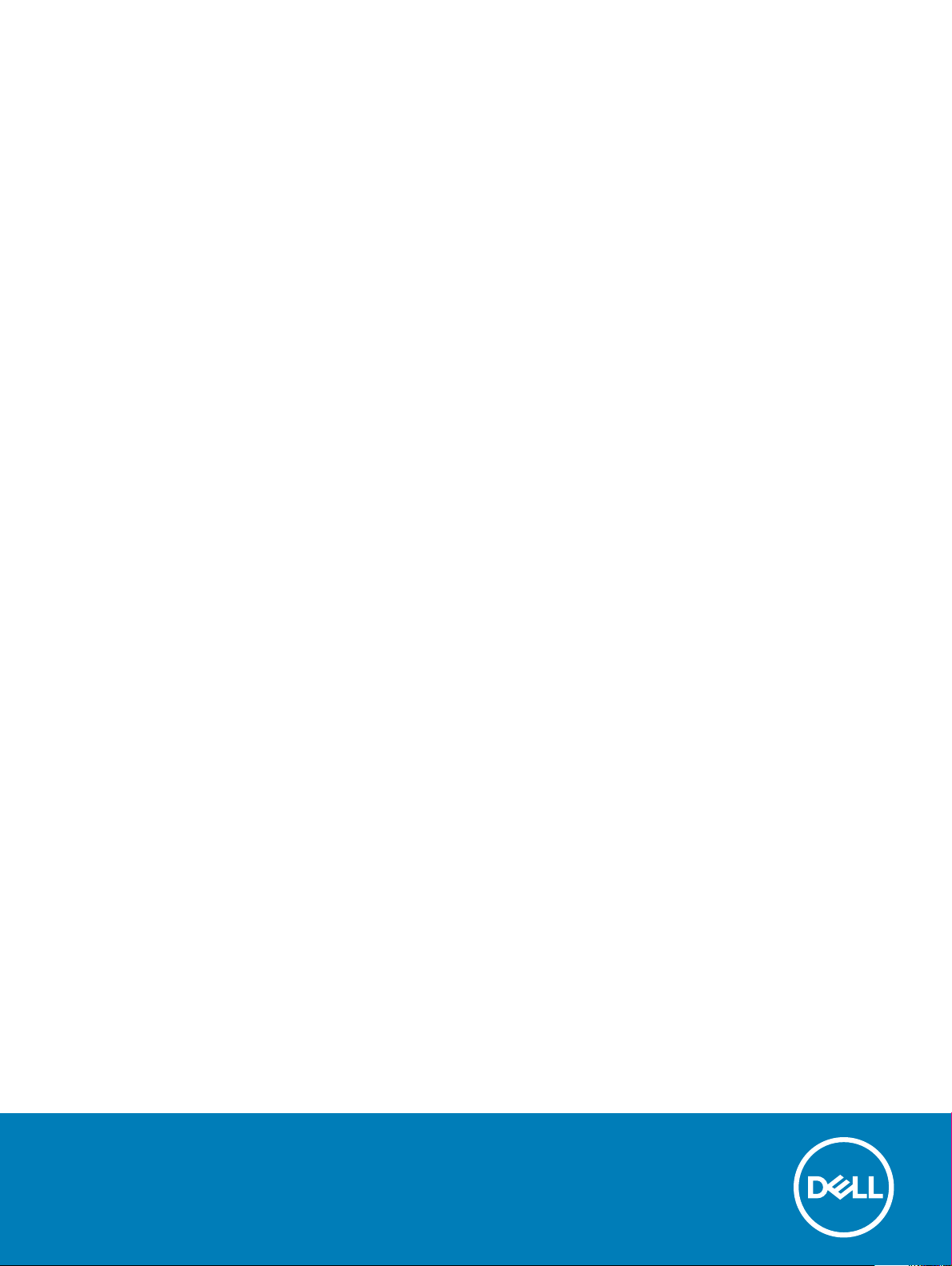
Latitude 3590
Owner’s Manual (Příručka majitele)
Regulační model: P75F
Regulační typ: P75F001
Page 2
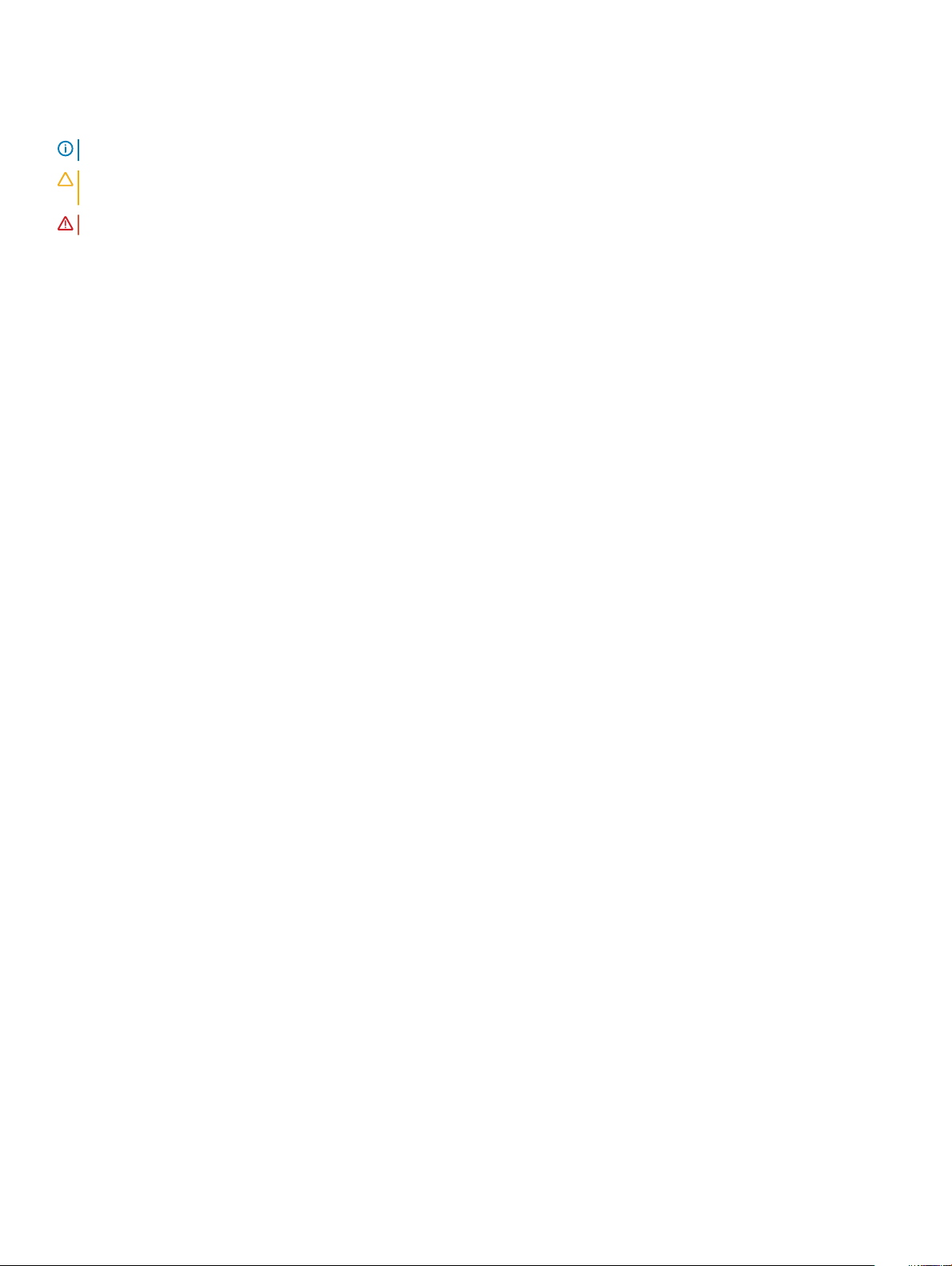
Poznámky, upozornění a varování
POZNÁMKA: POZNÁMKA označuje důležité informace, které pomáhají lepšímu využití produktu.
UPOZORNĚNÍ: UPOZORNĚNÍ poukazuje na možnost poškození hardwaru nebo ztráty dat a poskytuje návod, jak se danému
problému vyhnout.
VAROVÁNÍ: VAROVÁNÍ upozorňuje na potenciální nebezpečí poškození majetku, úrazu nebo smrti.
© 2018 Dell Inc. nebo její dceřiné společnosti. Všechna práva vyhrazena. Dell, EMC a ostatní ochranné známky jsou ochranné známky společnosti Dell Inc.
nebo dceřiných společností. Ostatní ochranné známky mohou být ochranné známky svých vlastníků.
2018 - 10
Rev. A00
Page 3
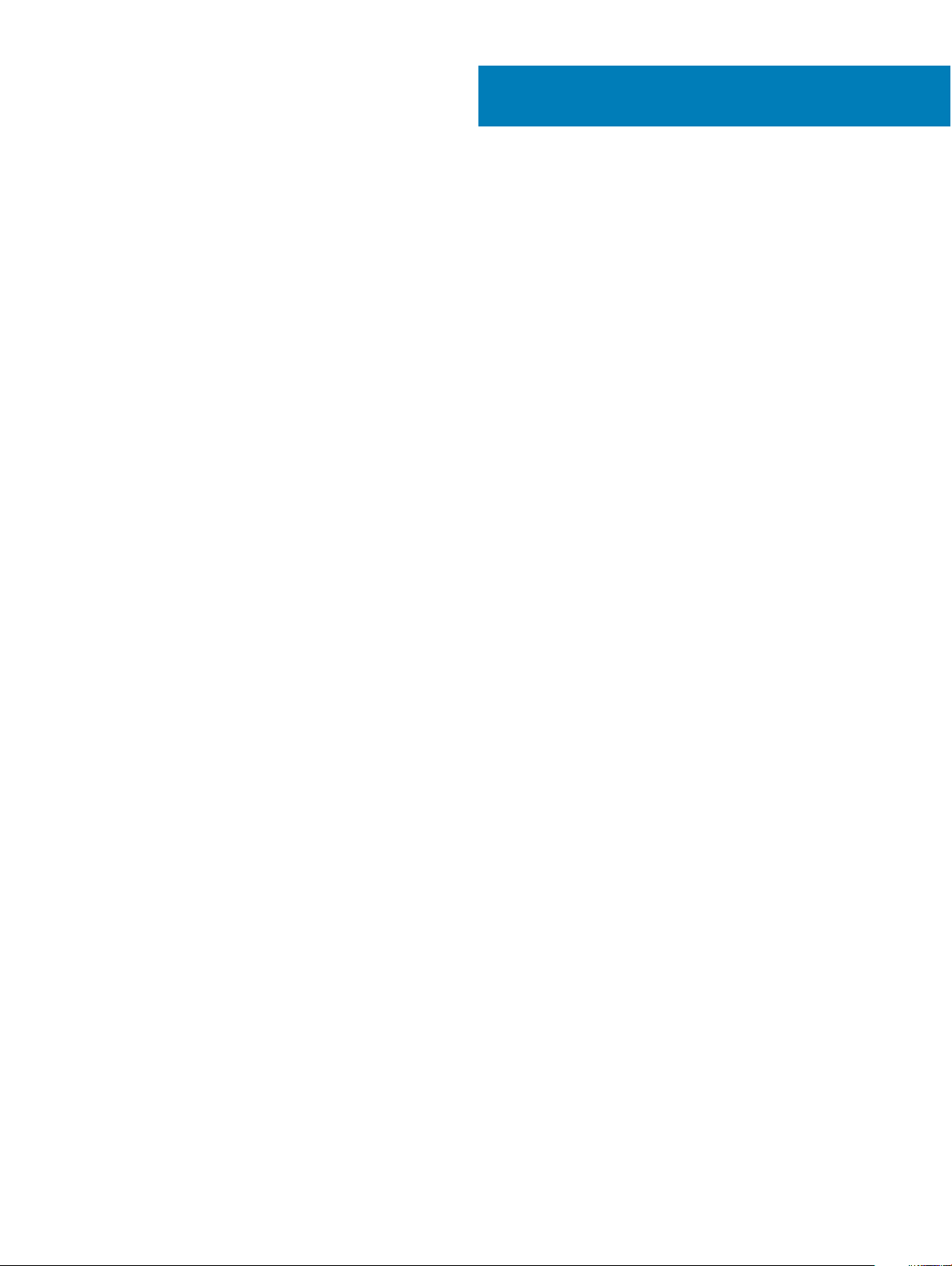
Obsah
1 Manipulace uvnitř počítače.............................................................................................................................7
Bezpečnostní opatření.......................................................................................................................................................7
Pohotovostní napájení..................................................................................................................................................7
Vodivé propojení........................................................................................................................................................... 7
Elektrostatický výboj – ochrana ESD.........................................................................................................................7
Antistatická servisní souprava ................................................................................................................................... 8
Přeprava citlivých součástí..........................................................................................................................................9
Před manipulací uvnitř počítače.......................................................................................................................................9
Po manipulaci uvnitř počítače......................................................................................................................................... 10
2 Demontáž a opětovná montáž.......................................................................................................................11
Doporučené nástroje.........................................................................................................................................................11
Seznam velikostí šroubů................................................................................................................................................... 11
Držák na kartu SIM...........................................................................................................................................................12
Demontáž držáku karty SIM – modely WWAN...................................................................................................... 12
Instalace držáku karty SIM – modely WWAN.........................................................................................................13
Karta SD – volitelná..........................................................................................................................................................13
Demontáž karty SD – modely WWAN.....................................................................................................................13
Instalace karty SD – modely WWAN........................................................................................................................14
Spodní kryt........................................................................................................................................................................ 14
Sejmutí spodního krytu...............................................................................................................................................14
Montáž spodního krytu..............................................................................................................................................16
Baterie................................................................................................................................................................................16
Bezpečnostní opatření týkající se lithium-iontové baterie......................................................................................16
Vyjmutí baterie............................................................................................................................................................ 16
Vložení baterie.............................................................................................................................................................18
Karta WLAN...................................................................................................................................................................... 18
Demontáž karty WLAN..............................................................................................................................................18
Montáž karty sítě WLAN...........................................................................................................................................19
Karta WWAN – volitelná..................................................................................................................................................19
Removing the WWAN card....................................................................................................................................... 19
Montáž karty WWAN................................................................................................................................................20
karta VGA..........................................................................................................................................................................20
Demontáž desky VGA............................................................................................................................................... 20
Montáž desky VGA.....................................................................................................................................................21
Paměťový modul.............................................................................................................................................................. 22
Vyjmutí paměťového modulu.................................................................................................................................... 22
Vložení paměťového modulu.....................................................................................................................................22
Pevný disk.........................................................................................................................................................................23
Demontáž pevného disku..........................................................................................................................................23
Montáž pevného disku..............................................................................................................................................25
Disk SATA Solid State Drive (SSD)................................................................................................................................26
Demontáž karty SSD.................................................................................................................................................26
Obsah
3
Page 4
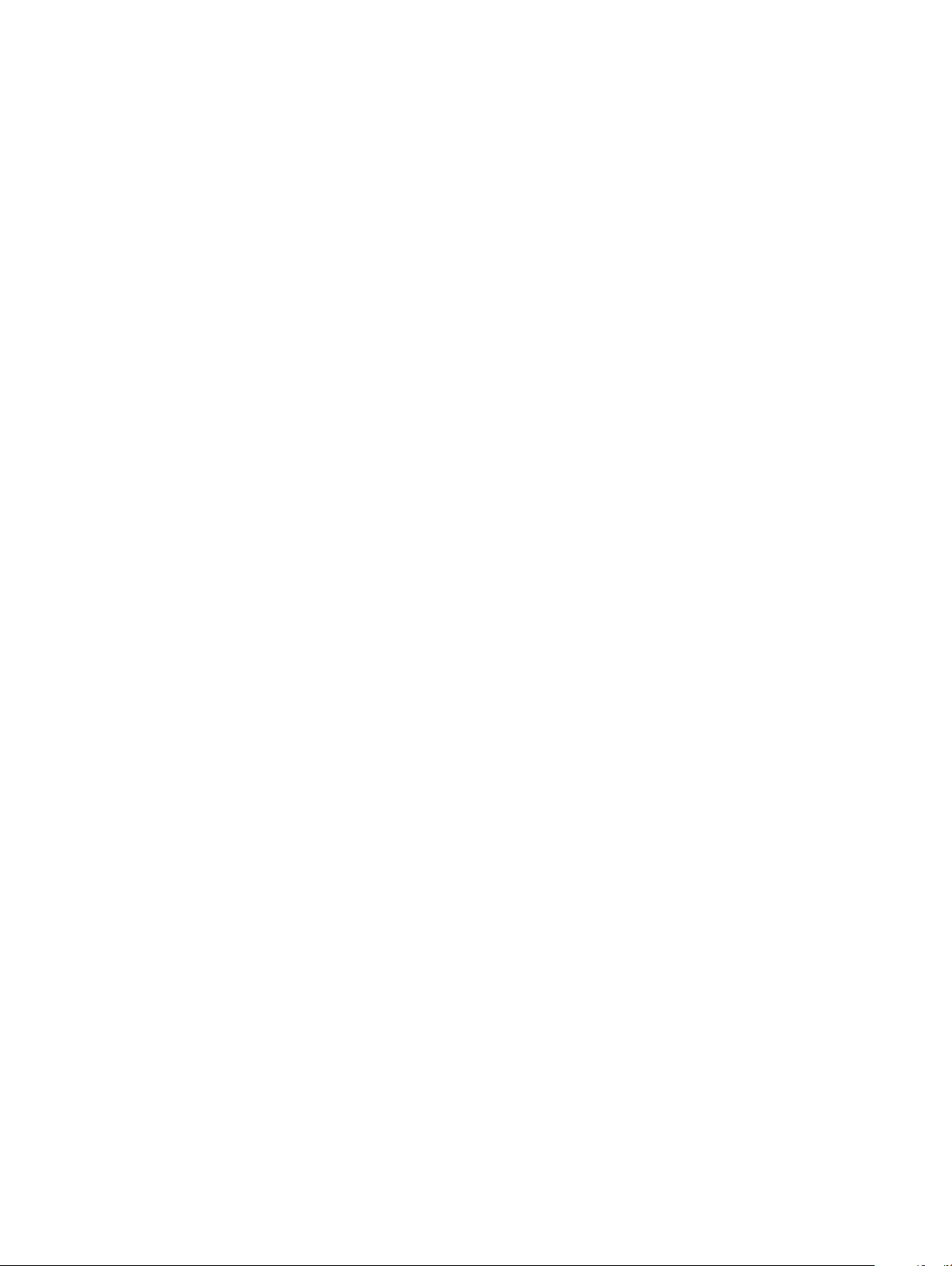
Montáž karty SSD..................................................................................................................................................... 26
Reproduktory....................................................................................................................................................................27
Vyjmutí reproduktorů................................................................................................................................................. 27
Instalace reproduktorů...............................................................................................................................................28
Knoíková baterie.............................................................................................................................................................28
Vyjmutí knoíkové baterie.........................................................................................................................................28
Montáž knoíkové baterie.........................................................................................................................................29
Chladič...............................................................................................................................................................................29
Vyjmutí chladiče......................................................................................................................................................... 29
Montáž chladiče.........................................................................................................................................................30
Systémový ventilátor........................................................................................................................................................31
Demontáž systémového ventilátoru.........................................................................................................................31
Montáž systémového ventilátoru.............................................................................................................................32
Deska I/O..........................................................................................................................................................................32
Vyjmutí desky I/O.......................................................................................................................................................32
Montáž desky I/O......................................................................................................................................................34
Čtečka otisků prstů – volitelná.......................................................................................................................................34
Demontáž čtečky otisků prstů..................................................................................................................................34
Vložení čtečky otisků prstů.......................................................................................................................................36
Panel dotykové podložky................................................................................................................................................ 36
Vyjmutí dotykové podložky.......................................................................................................................................36
Montáž dotykové podložky.......................................................................................................................................37
Sestava displeje................................................................................................................................................................38
Demontáž sestavy displeje........................................................................................................................................38
Instalace sestavy displeje..........................................................................................................................................40
Napájecí port..................................................................................................................................................................... 41
Demontáž napájecího portu...................................................................................................................................... 41
Montáž napájecího portu...........................................................................................................................................41
Deska tlačítka napájení.................................................................................................................................................... 42
Demontáž desky vypínače........................................................................................................................................42
Montáž desky vypínače.............................................................................................................................................43
Čelní kryt displeje LCD.....................................................................................................................................................43
Demontáž čelního krytu displeje LCD......................................................................................................................43
Montáž čelního krytu displeje LCD.......................................................................................................................... 44
Kamera.............................................................................................................................................................................. 44
Demontáž kamery......................................................................................................................................................44
Montáž kamery.......................................................................................................................................................... 45
Panel LCD......................................................................................................................................................................... 45
Demontáž panelu LCD.............................................................................................................................................. 45
Montáž panelu LCD...................................................................................................................................................47
Závěs displeje LCD...........................................................................................................................................................47
Demontáž závěsu LCD..............................................................................................................................................47
Montáž závěsu displeje LCD.....................................................................................................................................48
Kabel eDP a kamery.........................................................................................................................................................48
Demontáž kabelu eDP a kabelu kamery..................................................................................................................48
Montáž kabelu eDP a kabelu kamery......................................................................................................................50
Základní deska..................................................................................................................................................................50
Obsah
4
Page 5
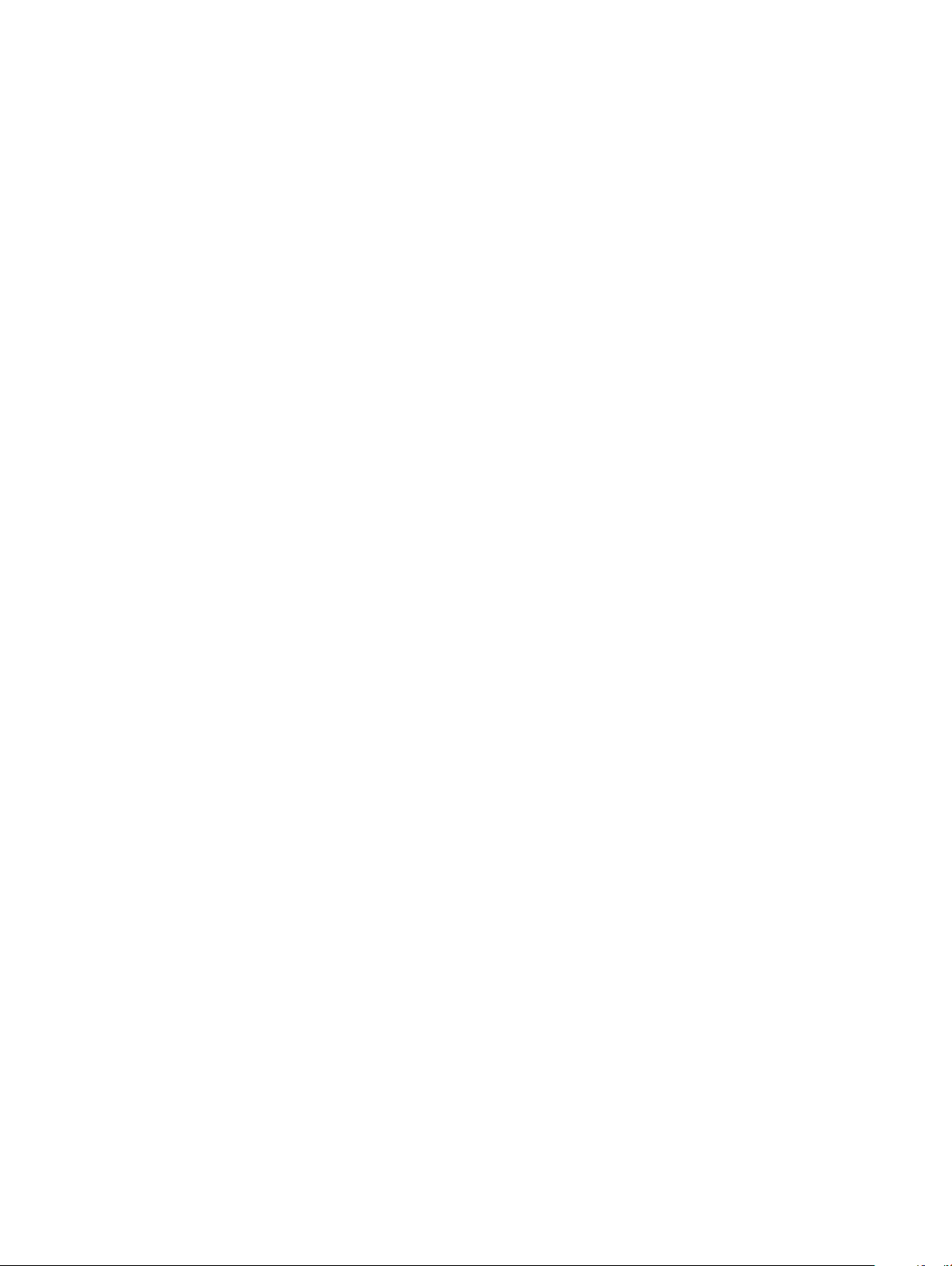
Vyjmutí základní desky.............................................................................................................................................. 50
Montáž základní desky..............................................................................................................................................55
Opěrka rukou....................................................................................................................................................................56
Demontáž opěrky rukou............................................................................................................................................56
3 Technické údaje...........................................................................................................................................58
Procesor............................................................................................................................................................................58
Paměť................................................................................................................................................................................59
Parametry úložiště........................................................................................................................................................... 59
Specikace audia............................................................................................................................................................. 59
Parametry gracké karty.................................................................................................................................................60
Parametry webové kamery.............................................................................................................................................60
Pevná komunikace...........................................................................................................................................................60
Bezdrátová komunikace...................................................................................................................................................61
Porty a konektory............................................................................................................................................................ 66
Specikace obrazovky.....................................................................................................................................................66
Denice aktivačních kláves............................................................................................................................................67
Dotyková podložka.......................................................................................................................................................... 68
Parametry baterie............................................................................................................................................................ 68
Možnosti adaptéru...........................................................................................................................................................69
Rozměry systému.............................................................................................................................................................70
Provozní podmínky...........................................................................................................................................................70
4 Technologie a součásti..................................................................................................................................71
DDR4.................................................................................................................................................................................. 71
Podrobnosti paměti DDR4......................................................................................................................................... 71
Chyby paměti..............................................................................................................................................................72
Vlastnosti rozhraní USB...................................................................................................................................................72
USB 3.0 / USB 3.1 1. generace (rozhraní SuperSpeed USB)................................................................................72
Rychlost.......................................................................................................................................................................73
Využití.......................................................................................................................................................................... 74
Kompatibilita................................................................................................................................................................74
HDMI 1.4............................................................................................................................................................................74
Funkce HDMI 1.4........................................................................................................................................................75
Výhody HDMI............................................................................................................................................................. 75
USB typu C.......................................................................................................................................................................75
Střídavý režim.............................................................................................................................................................75
Napájení přes USB..................................................................................................................................................... 75
USB typu C a USB 3.1................................................................................................................................................76
5 Možnosti nástroje System setup (Nastavení systému).................................................................................77
Funkce Boot Sequence................................................................................................................................................... 77
Navigační klávesy.............................................................................................................................................................78
Přehled nástroje System Setup (Nastavení systému).................................................................................................78
Přístup do nastavení systému.........................................................................................................................................78
Možnosti obrazovky General (Obecné).........................................................................................................................78
Možnosti obrazovky System Conguration (Kongurace systému)......................................................................... 79
Obsah
5
Page 6
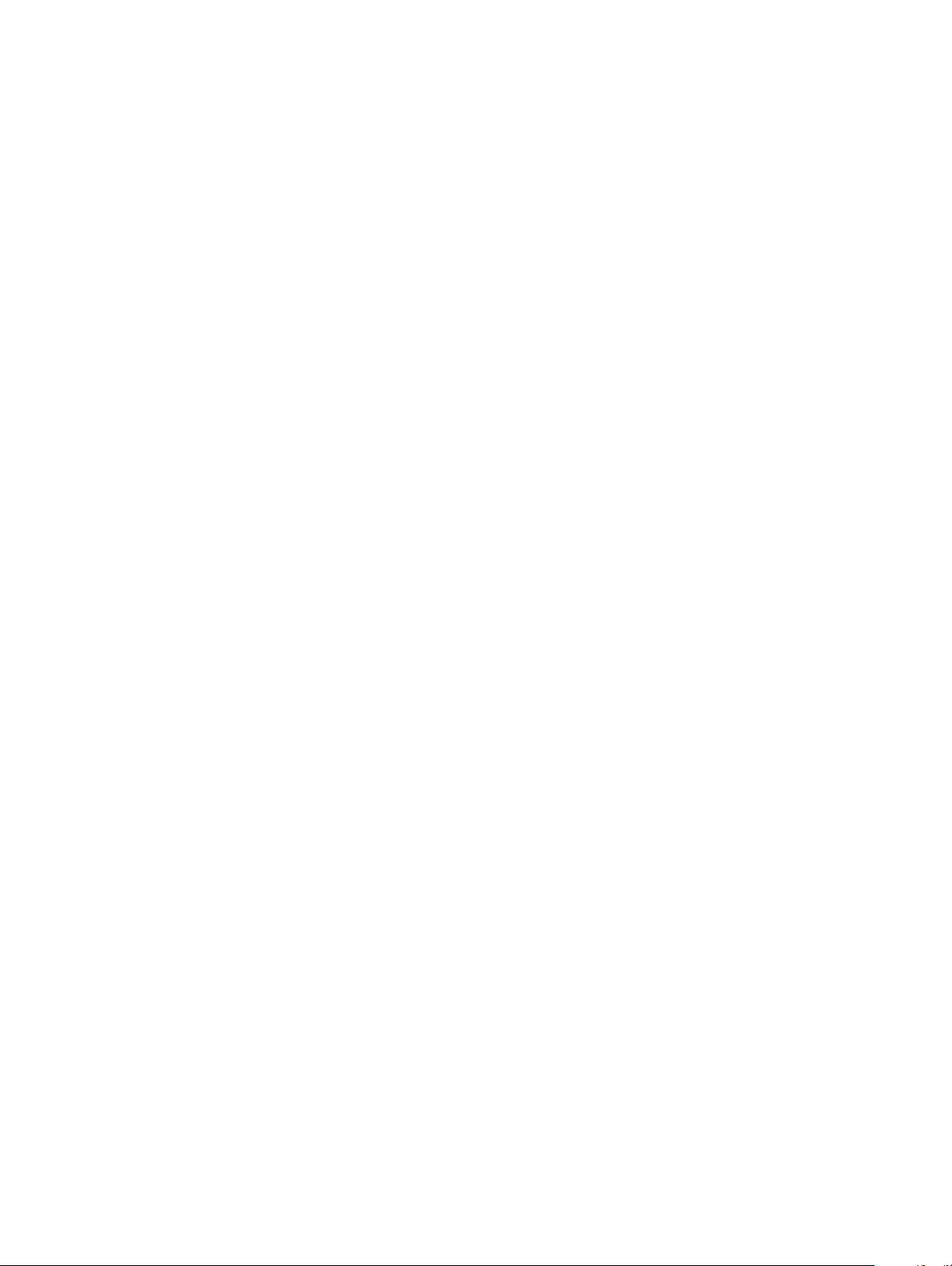
Možnosti obrazovky Video (Gracká karta)..................................................................................................................81
Možnosti obrazovky Security (Zabezpečení)................................................................................................................81
Možnosti obrazovky Secure Boot..................................................................................................................................83
Možnosti obrazovky Intel Software Guard Extensions............................................................................................... 84
Možnosti obrazovky Performance (Výkon)..................................................................................................................84
Možnost obrazovky správy napájení............................................................................................................................. 85
Možnosti obrazovky chování POST.............................................................................................................................. 86
Možnost obrazovky Virtualization support (Podpora virtualizace)............................................................................87
Možnosti obrazovky Wireless (Bezdrátové připojení).................................................................................................88
Možnosti obrazovky Maintenance (Údržba)................................................................................................................88
Možnosti obrazovky System Log (Systémové protokoly).......................................................................................... 88
Konzole SupportAssist System Resolution...................................................................................................................89
Konzole SupportAssist System Resolution...................................................................................................................89
Aktualizace systému BIOS ve Windows........................................................................................................................89
Aktualizace systému BIOS pomocí disku ash USB....................................................................................................90
Systémové heslo a heslo pro nastavení........................................................................................................................ 90
Nastavení systémového hesla a hesla pro nastavení..............................................................................................91
Odstranění nebo změna stávajícího hesla k systému nebo nastavení..................................................................91
6 Software......................................................................................................................................................92
Kongurace operačního systému...................................................................................................................................92
Stažení ovladačů..............................................................................................................................................................92
Ovladač čipové sady..................................................................................................................................................92
Ovladač řadiče Serial IO............................................................................................................................................ 93
Ovladač grackého řadiče.........................................................................................................................................93
Ovladače USB............................................................................................................................................................ 94
Realtek Audio..............................................................................................................................................................94
Ovladače Serial ATA...................................................................................................................................................94
Ovladače zabezpečení.............................................................................................................................................. 94
7 Řešení potíží................................................................................................................................................ 96
Funkce Real Time Clock reset........................................................................................................................................96
Rozšířená diagnostika vyhodnocení systému před jeho spuštěním Dell – diagnostika ePSA 3.0.......................... 96
6
Obsah
Page 7
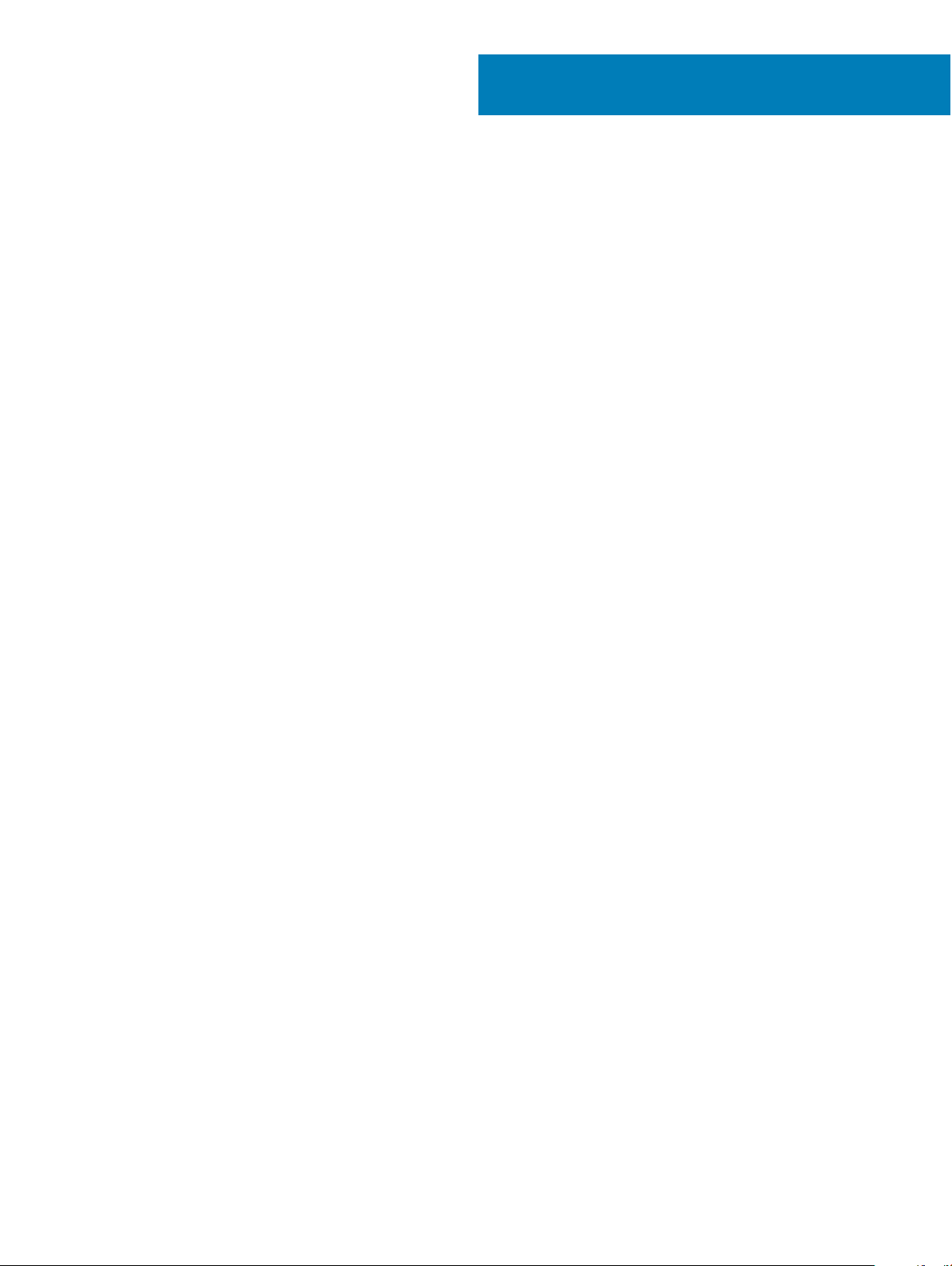
Manipulace uvnitř počítače
Témata:
• Bezpečnostní opatření
• Před manipulací uvnitř počítače
• Po manipulaci uvnitř počítače
Bezpečnostní opatření
Kapitola o bezpečnostních opatřeních popisuje hlavní kroky, které je třeba podniknout před zahájením jakékoli demontáže.
Před veškerými montážemi a opravami, jež zahrnují demontáž a opětovnou montáž, si prostudujte následující bezpečnostní opatření:
• Systém a všechna k němu připojená periferní zařízení vypněte.
• Systém a všechna k němu připojená periferní zařízení odpojte od napájení střídavým proudem.
• Od systému odpojte všechny síťové, telefonní a komunikační kabely.
• Při práci uvnitř jakéhokoli notebooku používejte antistatickou servisní soupravu, která chrání před poškozením statickou elektřinou
(ESD).
• Každou součást po demontáži umístěte na antistatickou podložku.
• Noste obuv s nevodivou gumovou podrážkou. Snížíte tím riziko úrazu elektrickým proudem.
1
Pohotovostní napájení
Produkty Dell s pohotovostním napájením je nutné před otevřením jejich krytu odpojit od napájecího zdroje. Systémy s pohotovostním
napájením jsou pod napětím i tehdy, když jsou vypnuté. Toto vnitřní napájení umožňuje systém na dálku zapnout (funkce Wake on LAN)
nebo přepnout do režimu spánku a nabízí další pokročilé funkce pro řízení spotřeby.
Odpojením, stisknutím a přidržením tlačítka napájení na 15 sekund by se měl vybít zbytkový náboj v základní desce. notebooků.
Vodivé propojení
Vodivé propojení je způsob připojení dvou či více uzemňovacích vodičů ke stejnému elektrickému potenciálu. K jeho vytvoření použijte
antistatickou servisní soupravu. Propojovací vodič je třeba připojit k holému kovu, nikoli k lakovanému nebo nekovovému povrchu. Poutko na
zápěstí si musíte řádně upevnit a musí být v kontaktu s vaší pokožkou. Před vytvořením vodivého propojení si sundejte veškeré šperky
(např. hodinky, náramky či prsteny).
Elektrostatický výboj – ochrana ESD
Statická elektřina představuje významné riziko při manipulaci s elektronickými součástmi, zejména pak s citlivými díly, jako jsou rozšiřovací
karty, procesory, paměťové moduly DIMM nebo systémové desky. Pouhé velmi malé výboje statické elektřiny dokážou obvody poškodit
způsobem, který na první pohled není patrný, ale může způsobovat občasné problémy či zkrácení životnosti produktu. Neustále rostoucí
požadavky na nižší spotřebu a vyšší hustotu způsobují, že se ze statické elektřiny stává stále větší problém.
Vzhledem ke zvýšené hustotě polovodičů jsou poslední produkty společnosti Dell náchylnější na poškození statickou elektřinou. Z toho
důvodu již některé dříve schválené postupy manipulace s díly nadále nelze uplatňovat.
Manipulace uvnitř počítače 7
Page 8
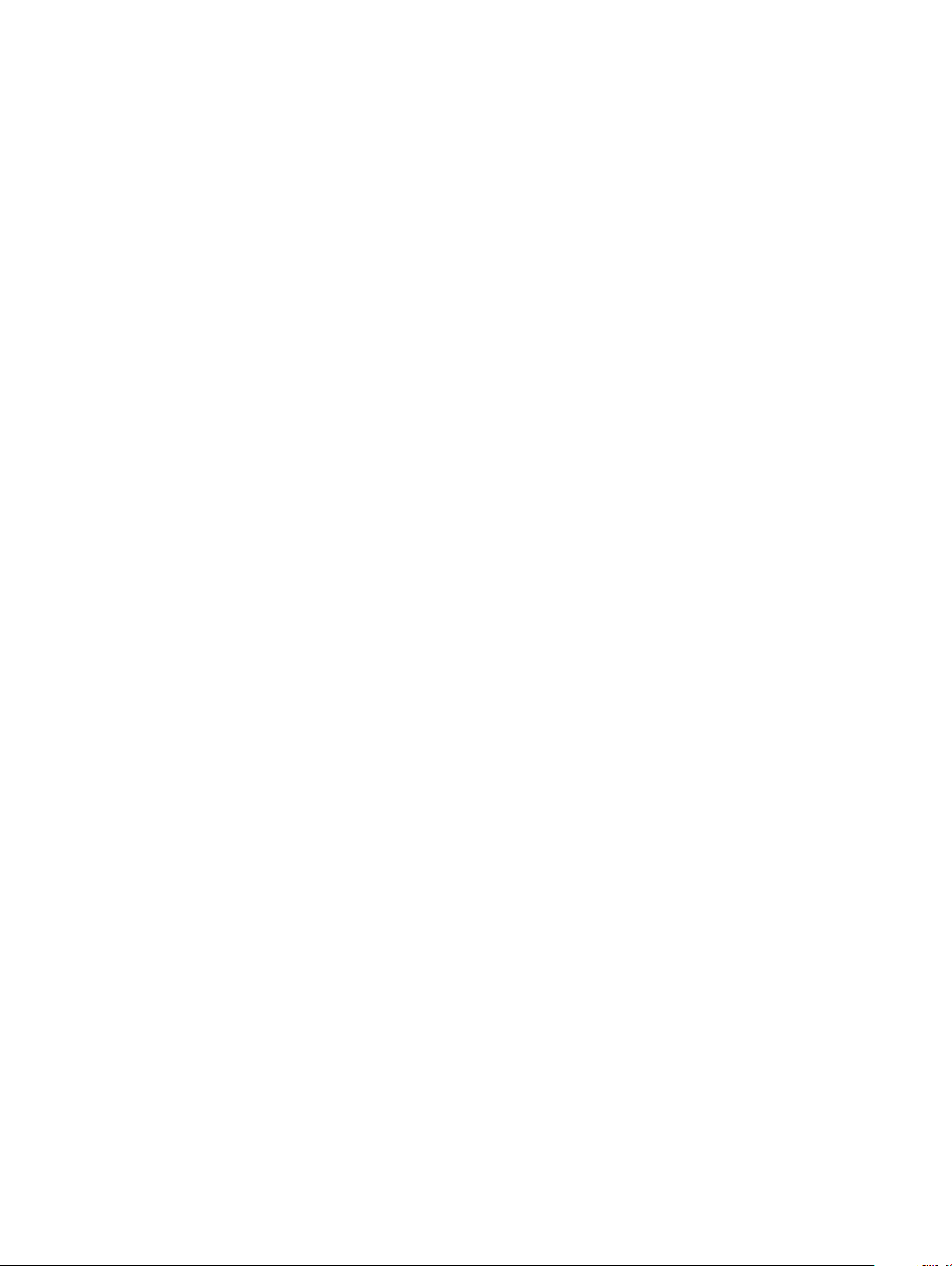
Poškození statickou elektřinou může způsobovat dva typy poruch – katastrocké a občasné.
• Katastrocké – Katastrocké poruchy představují přibližně 20 % poruch způsobených statickou elektřinou. Takové poruchy způsobují
okamžité a úplné vyřazení zařízení z provozu. Příkladem katastrocké poruchy je zásah paměťového modulu DIMM statickou elektřinou,
jehož důsledkem je příznak „No POST / No Video“ (Žádný test POST / Žádné video) doprovázený zvukovým signálem, jenž značí
chybějící nebo nefunkční paměť.
• Občasné – Občasné poruchy představují přibližně 80 % poruch způsobených statickou elektřinou. Ve většině případů tyto poruchy
nejsou okamžitě rozeznatelné. Paměťový modul DIMM je zasažen statickou elektřinou, ale trasování je pouze oslabeno a navenek
nevykazuje známky poškození. Oslabená trasa se může tavit celé týdny či měsíce a během toho může docházet ke zhoršování integrity
paměti, občasným chybám atd.
Ještě obtížněji rozpoznatelným a odstranitelným druhem poškození jsou takzvané latentní poruchy.
Poškození statickou elektřinou můžete předejít následujícím způsobem:
• Nasaďte si antistatické poutko na zápěstí, které je řádně uzemněno pomocí vodiče. Použití antistatických poutek na zápěstí bez
uzemnění pomocí vodiče nadále není povoleno, protože neumožňuje odpovídající ochranu. Dotykem šasi před manipulací s díly nezajistíte
odpovídající ochranu součástí, jež jsou vůči statické elektřině obzvlášť citlivé.
• Se všemi součástmi, které jsou citlivé na elektrostatické výboje, manipulujte v oblasti, kde nehrozí kontakt se statickou elektřinou. Pokud
je to možné, použijte antistatické podlahové podložky a podložky na pracovní stůl.
• Součást citlivou na elektrostatické výboje vyjměte z antistatického obalu až tehdy, když budete připraveni ji nainstalovat v počítači. Před
rozbalením antistatického obalu odstraňte ze svého těla statickou elektřinu.
• Součást citlivou na elektrostatické výboje před přepravou umístěte do antistatické nádoby nebo obalu.
Antistatická servisní souprava
Nemonitorovaná servisní souprava je nejčastěji používanou servisní soupravou. Každá servisní souprava sestává ze tří hlavních součástí:
antistatické podložky, poutka na zápěstí a propojovacího vodiče.
Součásti antistatické servisní soupravy
Součásti antistatické servisní soupravy jsou následující:
• Antistatická podložka – Antistatická podložka je elektricky nevodivá a při servisních zákrocích slouží k odkládání dílů. Před použitím
antistatické podložky je třeba si řádně nasadit poutko na zápěstí a propojovacím vodičem je připojit k této rohožce nebo jakémukoli
holému plechovému dílu systému, na kterém pracujete. Jakmile budete takto řádně připraveni, náhradní díly lze vyjmout z antistatického
obalu a umístit přímo na podložku. Dílům citlivým na statickou elektřinu nic nehrozí, pokud je máte v ruce, na antistatické rohožce,
v systému nebo v obalu.
• Poutko na zápěstí a propojovací vodič – Poutko na zápěstí lze propojovacím vodičem připojit přímo k holému plechovému dílu
hardwaru (pokud antistatická podložka není potřeba) nebo k antistatické podložce, jež chrání hardware, který jste na ni umístili.
Fyzickému propojení poutka na zápěstí, propojovacího vodiče, vaší pokožky, antistatické podložky a hardwaru se říká vodivé propojení.
Používejte pouze servisní soupravy s poutkem na zápěstí, podložkou a propojovacím vodičem. Nikdy nepoužívejte poutka na zápěstí bez
vodiče. Mějte vždy na paměti, že vnitřní vodiče poutka na zápěstí jsou náchylné na běžné opotřebení a musí být pravidelně kontrolovány
příslušnou zkoušečkou, aby nedošlo k nechtěnému poškození hardwaru statickou elektřinou. Poutko na zápěstí a propojovací vodič
doporučujeme přezkušovat jednou týdně.
• Zkoušečka antistatického poutka na zápěstí – Vodiče uvnitř antistatického poutka se postupem času opotřebovávají. Pokud používáte
nemonitorovanou servisní soupravu, poutko na zápěstí doporučujeme přezkušovat před každým servisním zákrokem a nejméně jednou
týdně. Nejlépe se k tomu hodí zkoušečka poutek na zápěstí. Pokud vlastní zkoušečku poutek na zápěstí nemáte, zeptejte se, jestli ji
nemají ve vaší oblastní pobočce. Chcete-li poutko na zápěstí přezkoušet, připojte je propojovacím vodičem ke zkoušečce a stiskněte
příslušné tlačítko. Pokud zkouška dopadne úspěšně, rozsvítí se zelený indikátor LED, pokud nikoli, rozsvítí se červený indikátor LED
a ozve se zvuková výstraha.
• Izolační prvky – Zařízení citlivá na statickou elektřinu (např. plastové kryty chladičů) je nezbytně nutné udržovat v dostatečné
vzdálenosti od vnitřních dílů, které slouží jako izolátory a často jsou velmi nabité.
• Pracovní prostředí – Před použitím antistatické servisní soupravy posuďte situaci na pracovišti u zákazníka. Například při servisu
serverů se souprava používá jiným způsobem než při servisu stolních a přenosných počítačů. Servery jsou obvykle umístěny ve stojanu
v datovém centru, zatímco stolní a přenosné počítače se obvykle nacházejí na stolech v kancelářích či kancelářských kójích. K práci
vždy zvolte velkou, otevřenou a rovnou plochu, na které se nic nenachází a kam se antistatická souprava společně s opravovaným
systémem snadno vejdou. Na pracovišti by také neměly být žádné izolační prvky, které by mohly způsobit zásah statickou elektřinou.
Před manipulací s jakýmikoli hardwarovými součástmi je nutné veškeré izolátory v pracovní oblasti (jako je polystyren či jiné plasty) vždy
umístit do minimální vzdálenosti 30 centimetrů (12 palců) od citlivých dílů.
Manipulace uvnitř počítače
8
Page 9
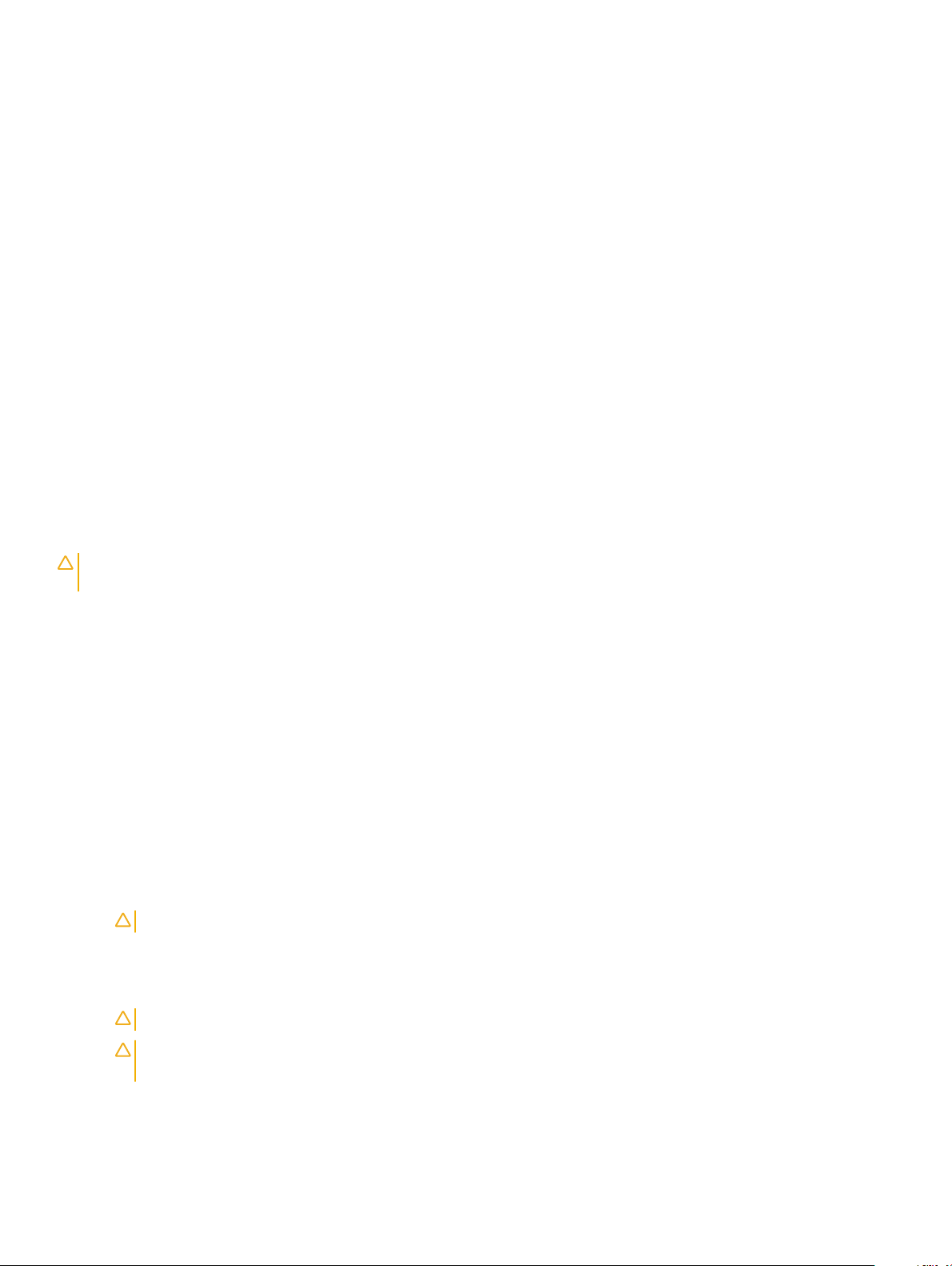
• Antistatický obal – Veškerá zařízení citlivá na statickou elektřinu musí být přepravována a předávána v antistatickém obalu. Doporučuje
se použití kovových staticky stíněných obalů. Poškozenou součást je třeba vrátit ve stejném antistatickém obalu, v jakém jste obdrželi
náhradní díl. Antistatický obal je nutné přehnout a zalepit lepicí páskou. Také je nutné použít pěnový obalový materiál, který byl součástí
balení náhradního dílu. Zařízení citlivá na statickou elektřinu vyjměte z obalu pouze na pracovním povrchu, který chrání před statickou
elektřinou. Tato zařízení nikdy neumisťujte na antistatický obal, protože antistatické stínění funguje pouze uvnitř tohoto obalu. Součásti
vždy držte v ruce nebo umístěte na antistatickou podložku, do systému nebo do antistatického obalu.
• Přeprava citlivých součástí – Přepravované součásti (např. náhradní díly nebo díly vracené společnosti Dell), které jsou citlivé na
statické elektřinu, je bezpodmínečně nutné chránit v antistatických obalech.
Shrnutí ochrany před statickou elektřinou
Doporučuje se, aby všichni technici při servisních zákrocích na produktech Dell vždy používali běžné antistatické poutko na zápěstí
s propojovacím uzemňovacím vodičem a antistatickou podložkou. Dále je nezbytně nutné, aby technici při servisu chránili citlivé součásti od
všech izolátorů a aby k přepravě těchto součástí používali antistatické obaly.
Přeprava citlivých součástí
Přepravované součásti (např. náhradní díly nebo díly vracené společnosti Dell), které jsou citlivé na statickou elektřinu, je bezpodmínečně
nutné chránit v antistatických obalech.
Zvedání vybavení
Při zvedání těžkého vybavení se řiďte následujícími pokyny:
UPOZORNĚNÍ
zvedacího zařízení.
1 Nohama se pevně zapřete. Rozkročte se s chodidly do stran na stabilním povrchu.
2 Zatněte břišní svaly. Břišní svaly při zvedání podepírají vaši páteř, čímž kompenzují působení tíhy zvedaného předmětu.
3 Ke zvedání využijte sílu svých nohou, nikoli zad.
4 Zvedaný předmět si držte u těla. Čím blíže jej budete mít k páteři, tím méně budete namáhat svá záda.
5 Při zvedání či pokládání předmětu držte záda rovně. Zvedaný předmět nezatěžujte vlastní vahou. Při zvedání nekruťte svým tělem ani
zády.
6 Stejnými pokyny, avšak v opačném pořadí, se řiďte při pokládání předmětu.
: Nezvedejte předměty o hmotnosti překračující 50 liber. Vždy využijte pomoc dalších lidí nebo mechanického
Před manipulací uvnitř počítače
1 Ujistěte se, že je pracovní povrch rovný a čistý, aby nedošlo k poškrábání krytu počítače.
2 Vypněte počítač.
3 Je-li počítač připojen k dokovacímu zařízení, odpojte jej.
4 Odpojte všechny síťové kabely od počítače (pokud jsou k dispozici).
UPOZORNĚNÍ
5 Odpojte počítač a všechna připojená zařízení od elektrických zásuvek.
6 Otevřete displej.
7 Stisknutím a podržením tlačítka napájení po několik sekund uzemněte základní desku.
: Pokud počítač má port RJ45, odpojte síťový kabel jeho vytažením z počítače.
UPOZORNĚNÍ
UPOZORNĚNÍ: Aby nedošlo k elektrostatickému výboji, použijte uzemňovací náramek nebo se opakovaně dotýkejte
nenatřeného kovového povrchu, když se dotýkáte konektoru na zadní straně počítače.
8 Vyjměte z příslušných slotů všechny nainstalované karty ExpressCard nebo čipové karty.
: Aby nedošlo k úrazu elektrickým proudem, odpojte počítač před provedením kroku č. 8 ze zásuvky.
Manipulace
uvnitř počítače 9
Page 10
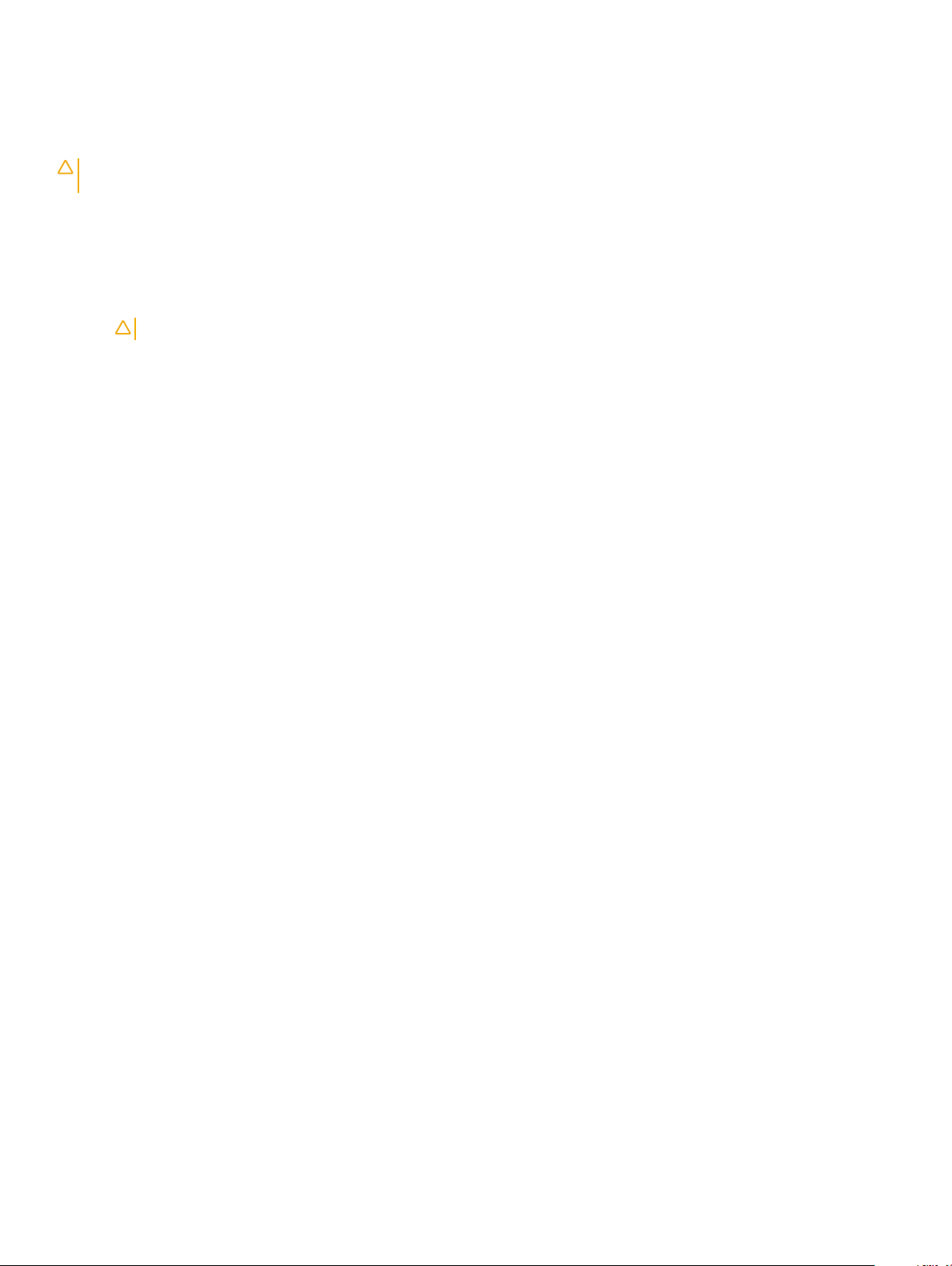
Po manipulaci uvnitř počítače
Po dokončení montáže se ujistěte, že jsou připojena všechna externí zařízení, karty a kabely. Učiňte tak dříve, než zapnete počítač.
UPOZORNĚNÍ: Chcete-li se vyhnout poškození počítače, používejte pouze baterii, která byla vytvořena pro tento počítač Dell.
Nepoužívejte baterie vytvořené pro jiné počítače Dell.
1 Vložte baterii.
2 Nasaďte spodní kryt.
3 Připojte veškerá externí zařízení, například replikátor portů nebo multimediální základnu, a nainstalujte všechny karty, například kartu
ExpressCard.
4 Připojte k počítači všechny telefonní nebo síťové kabely.
UPOZORNĚNÍ: Chcete-li připojit síťový kabel, nejprve připojte kabel do síťového zařízení a teprve poté do počítače.
5 Připojte počítač a všechna připojená zařízení do elektrických zásuvek.
6 Zapněte počítač.
10 Manipulace uvnitř počítače
Page 11
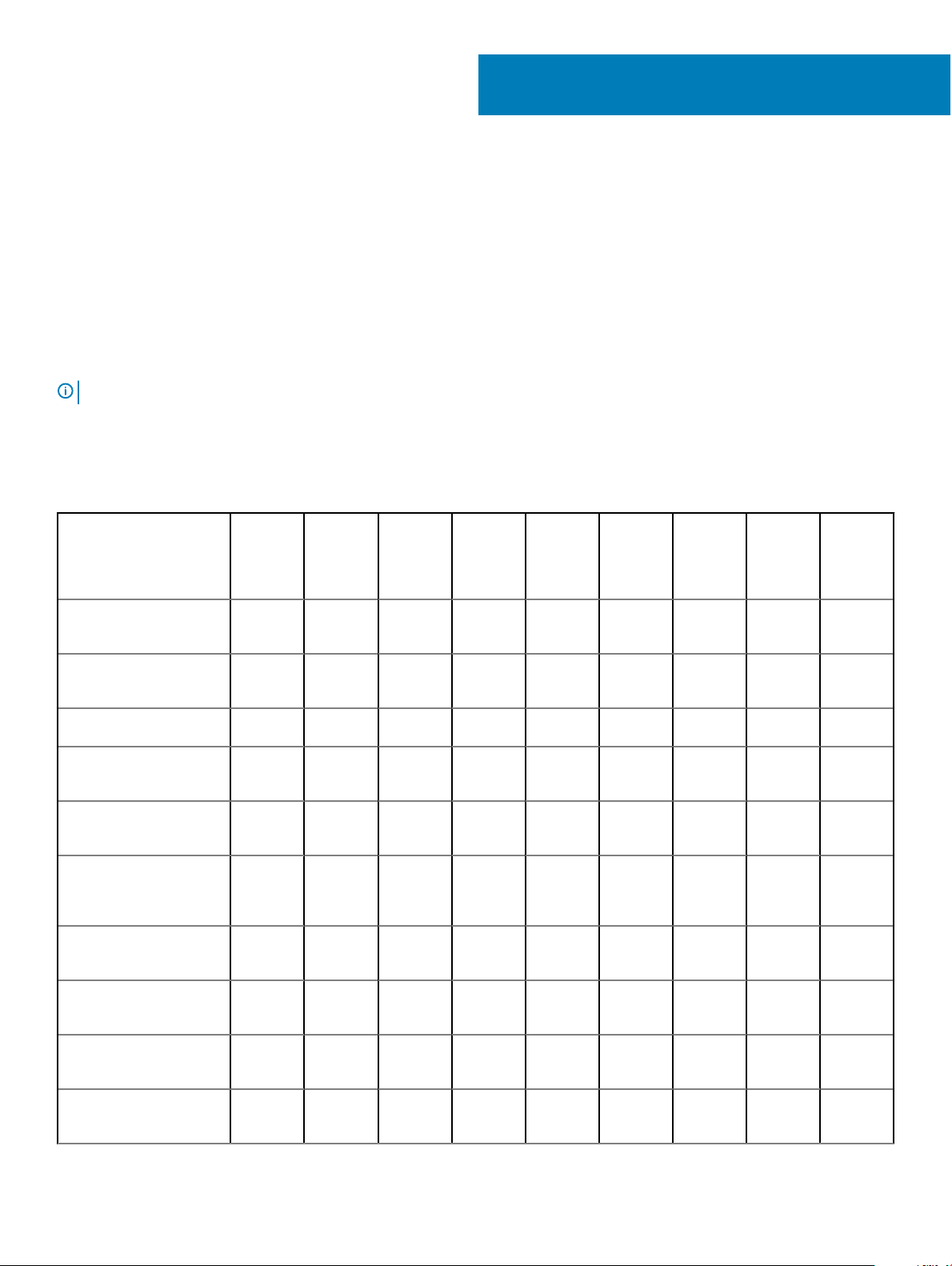
Demontáž a opětovná montáž
Doporučené nástroje
Postupy uvedené v tomto dokumentu vyžadují použití následujících nástrojů:
• křížový šroubovák č. 0
• křížový šroubovák č. 1
• plastová jehla
POZNÁMKA: Šroubovák #0 je určen pro šrouby 0–1 a šroubovák #1 pro šrouby 2–4.
Seznam velikostí šroubů
Tabulka 1. Seznam velikostí šroubů
2
Součástka M2x2 M2x2OD
5(Ni)
Levý a pravý držák závěsu
ke krytu displeje LCD
Levý a pravý držák závěsu
ke krytu displeje LCD
Modul LCD ke krytu LCD 4
TP DOME SUPP BRK k
opěrce pro dlaň
CLICKPCB_SUPP_BRK_A
SSY k opěrce pro dlaň
Chlazení (gracký
procesor) k základní desce
(pro DSC)
Držák typu C k základní
desce
2 8
2 6
2
4
Mx3 M2x4 M2,5x2,5 M2,5x5 M2,0x5,5 M3x3 2.0D
0.8+2.2L
K 5D .8T
UC NL
3
1
Držák pevného disku k
modulu pevného disku
Napájecí konektor k
opěrce pro dlaň
Základní deska k opěrce
pro dlaň
4
1
1
Demontáž a opětovná montáž 11
Page 12
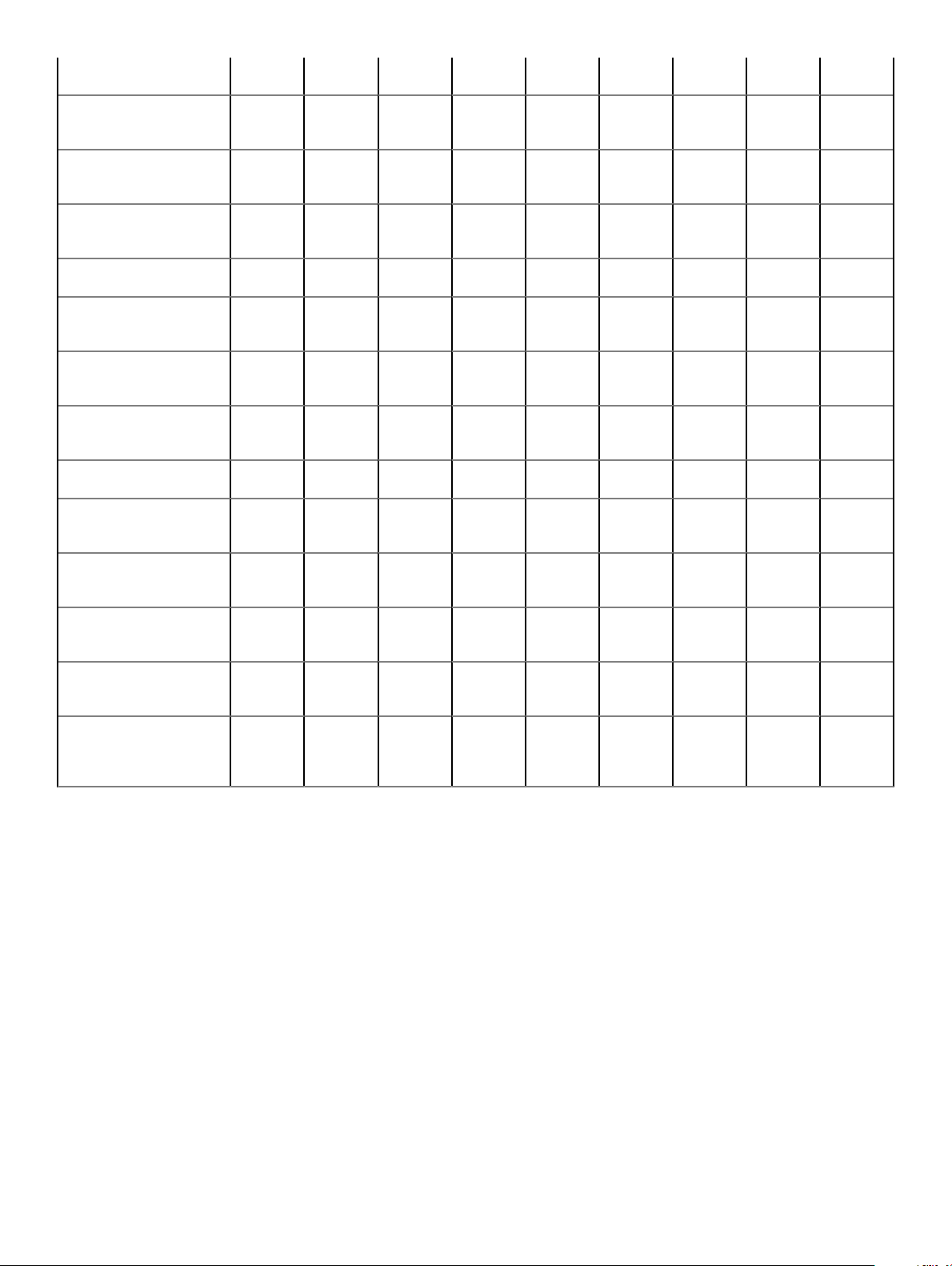
Vypínač k opěrce pro dlaň 1
Deska napájení k opěrce
pro dlaň
Deska VGA k opěrce pro
dlaň
Deska WWAN k opěrce
pro dlaň
Deska IO k opěrce pro dlaň 1
Levý a pravý držák závěsu
k opěrce pro dlaň
Držák pevného disku k
opěrce pro dlaň
Ventilátor k opěrce pro
dlaň
Baterie k opěrce pro dlaň 5
Modul WLAN k základní
desce
Modul WWAN k desce
WWAN
1
2
2
1
1
6
4
3
Disk SSD k opěrce pro
dlaň
Držák FP k opěrce pro
dlaň
Základna k levé a pravé
desce závěsů a k opěrce
pro dlaň
1
Držák na kartu SIM
Demontáž držáku karty SIM – modely WWAN
1 Postupujte podle pokynů v části Před manipulací uvnitř počítače.
2 Otevřete kryt slotu na kartu SIM na pravé straně systému.
1
Demontáž a opětovná montáž
12
Page 13
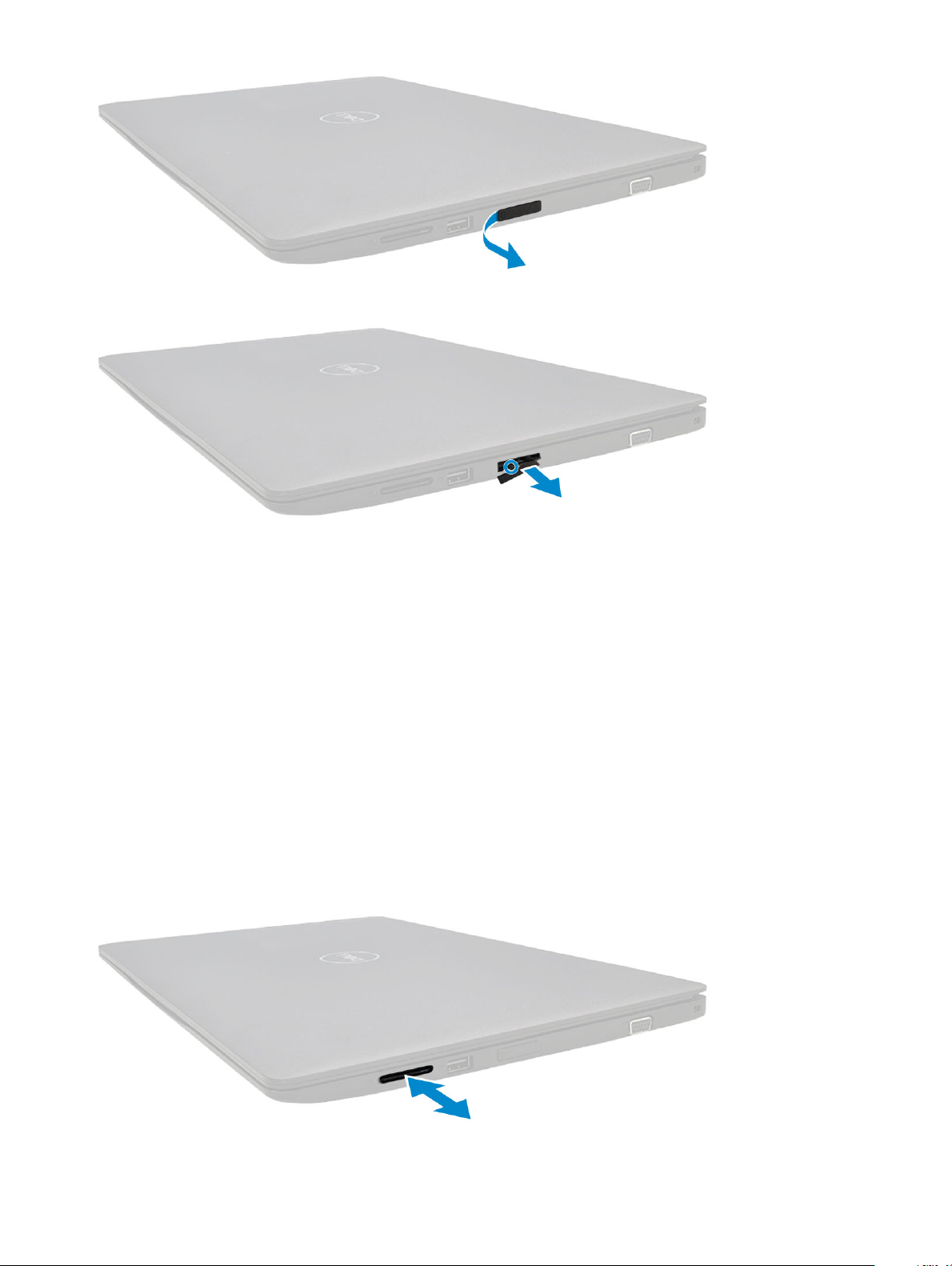
3 Vložte konec kancelářské sponky do otvoru ve slotu na držák karty SIM a poté držák karty SIM vytáhněte a vyjměte.
Instalace držáku karty SIM – modely WWAN
1 Srovnejte a zatlačte držák na kartu SIM zpět do slotu pro držák na kartu SIM.
2 Zavřete kryt slotu na kartu SIM.
3 Postupujte podle pokynů v části Po manipulaci uvnitř počítače.
Karta SD – volitelná
Karta SD je volitelná součást. Karta SD je pouze v systémech dodávaných s kartou WWAN.
Demontáž karty SD – modely WWAN
1 Postupujte podle pokynů v části Před manipulací uvnitř počítače.
2 Zatlačte na kartu SD, dokud nevyskočí ze slotu, a poté ji vyjměte ze systému.
Demontáž
a opětovná montáž 13
Page 14

Instalace karty SD – modely WWAN
1 Zasuňte kartu SD do slotu, dokud se neozve cvaknutí a karta se nezajistí.
2 Postupujte podle pokynů v části Po manipulaci uvnitř počítače.
Spodní kryt
Sejmutí spodního krytu
1 Postupujte podle pokynů v části Před manipulací uvnitř počítače.
2 Demontujte držák karty SIM (modely s připojením WWAN).
3 Postup při sejmutí spodního krytu:
a Uvolněte 10 šroubů M2,5 , které upevňují spodní kryt k počítači .
b Uvolněte spodní kryt z pravého horního rohu [1] a postupně uvolňujte vnější okraje spodního krytu ve směru hodinových ručiček
[2].
POZNÁMKA
14 Demontáž a opětovná montáž
: K uvolnění krytu z okraje může být nutné použít plastovou jehlu [1].
Page 15

4 Zvedněte spodní kryt z počítače.
Demontáž
a opětovná montáž 15
Page 16
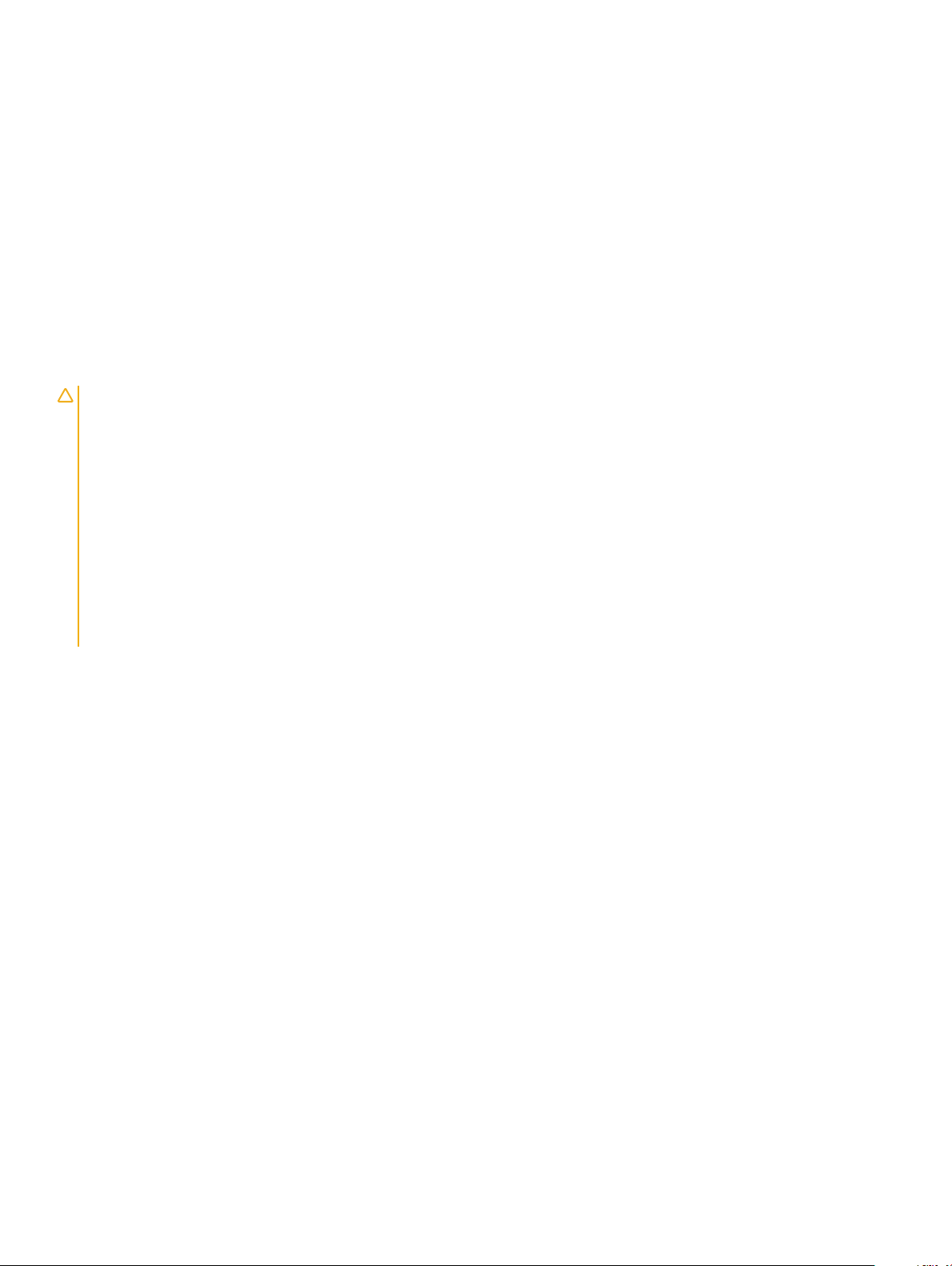
Montáž spodního krytu
1 Zarovnejte spodní kryt s otvory pro šrouby na počítači.
2 Zatlačte na okraje krytu tak, aby zaklapl na místo.
3 Připevněte spodní kryt k počítači dotažením 10 šroubů M2.5x.
4 Nainstalujte držák karty SIM (modely WWAN).
5 Postupujte podle pokynů v části Po manipulaci uvnitř počítače.
Baterie
Bezpečnostní opatření týkající se lithium-iontové baterie
UPOZORNĚNÍ:
• Při manipulaci s lithium-iontovými bateriemi postupujte opatrně.
• Před vyjmutím ze systému baterii co nejvíce vybijte. Stačí ze systému odpojit síťový adaptér a nechat baterii vybít.
• Nerozbíjejte, neupouštějte, nedeformujte ani neprobíjejte baterii cizími objekty.
• Nevystavujte baterii vysokým teplotám a nerozebírejte bateriové sady a články.
• Nevyvíjejte tlak na povrch baterie.
• Neohýbejte baterii.
• Nepoužívejte k vypáčení nebo vytažení baterie žádné nástroje.
• Pokud se baterie zasekne v zařízení následkem vyboulení, nepokoušejte se ji uvolnit; propíchnutí, ohnutí nebo rozbití lithium-iontové
baterie může být nebezpečné. V takovém případě by měl být vyměněn celý systém. Asistenci a další pokyny získáte zde: https://
www.dell.com/support.
• Vždy objednávejte originální baterie na stránkách https://www.dell.com nebo od autorizovaných partnerů a prodejců Dell.
Vyjmutí baterie
1 Postupujte podle pokynů v části Před manipulací uvnitř počítače.
2 Demontujte následující součásti:
a spodní kryt
3 Vyjmutí baterie:
a Odpojte kabel baterie od konektoru na základní desce .
16
Demontáž a opětovná montáž
Page 17
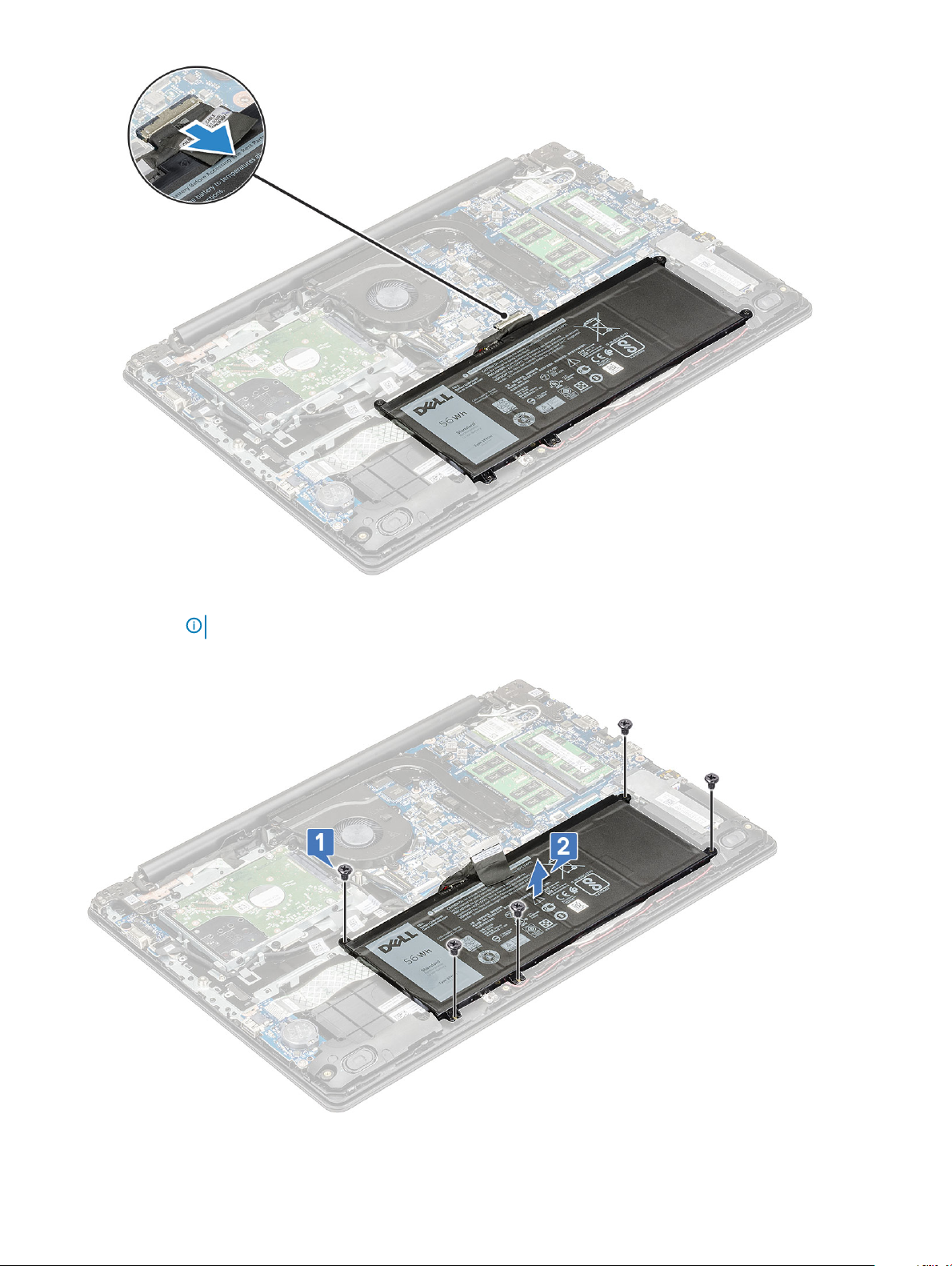
b Odstraňte šrouby (5) M2,0x3,0 připevňující baterii k počítači [1].
POZNÁMKA
c Vyzvedněte baterii z počítače [2].
: U systémů dodávaných s 3článkovou baterií stačí demontovat 3 šrouby.
Demontáž
a opětovná montáž 17
Page 18
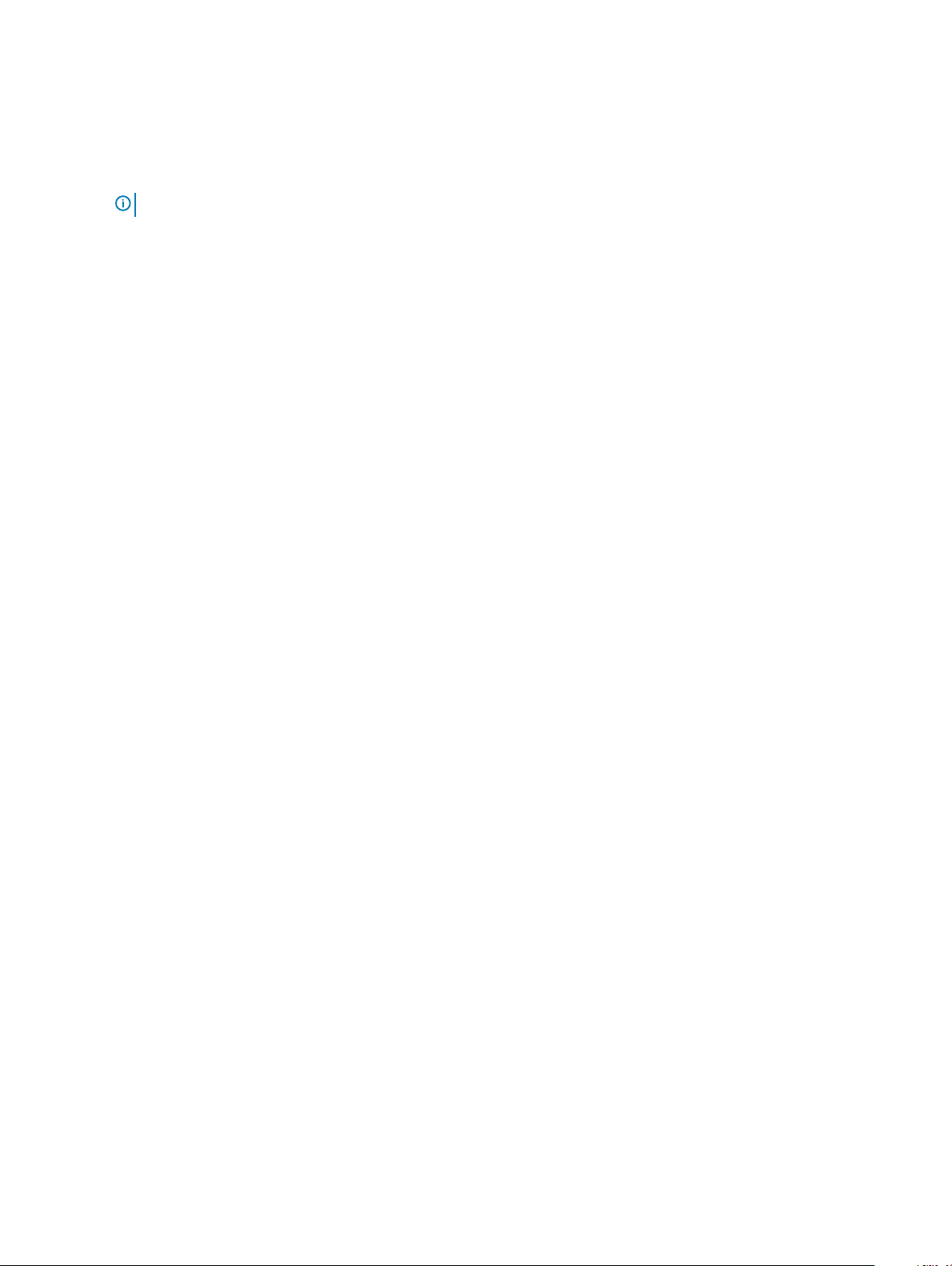
Vložení baterie
1 Vložte baterii do slotu v počítači.
2 Našroubujte 5 šroubů M2x3 a připevněte baterii k počítači.
POZNÁMKA: 3článková baterie má pouze 3 šrouby.
Odpojte kabel baterie od konektoru na základní desce.
3
4 Namontujte následující součásti:
a spodní kryt
b Držák karty SIM (modely WWAN)
5 Postupujte podle postupu v části Po manipulaci uvnitř počítače.
Karta WLAN
Demontáž karty WLAN
1 Postupujte podle pokynů v části Před manipulací uvnitř počítače.
2 Demontujte následující součásti:
a spodní kryt
b baterie
3 Postup demontáže karty WLAN:
a Vyjměte šroub M2x3, který upevňuje držák kartyWLAN k systému [1].
b Zvedněte a vyjměte držák karty z karty WLAN [2].
c Odpojte anténní kabely WLAN od konektorů na kartě WLAN [3].
d Vytáhněte kartu WLAN z konektoru na základní desce [4].
18
Demontáž a opětovná montáž
Page 19
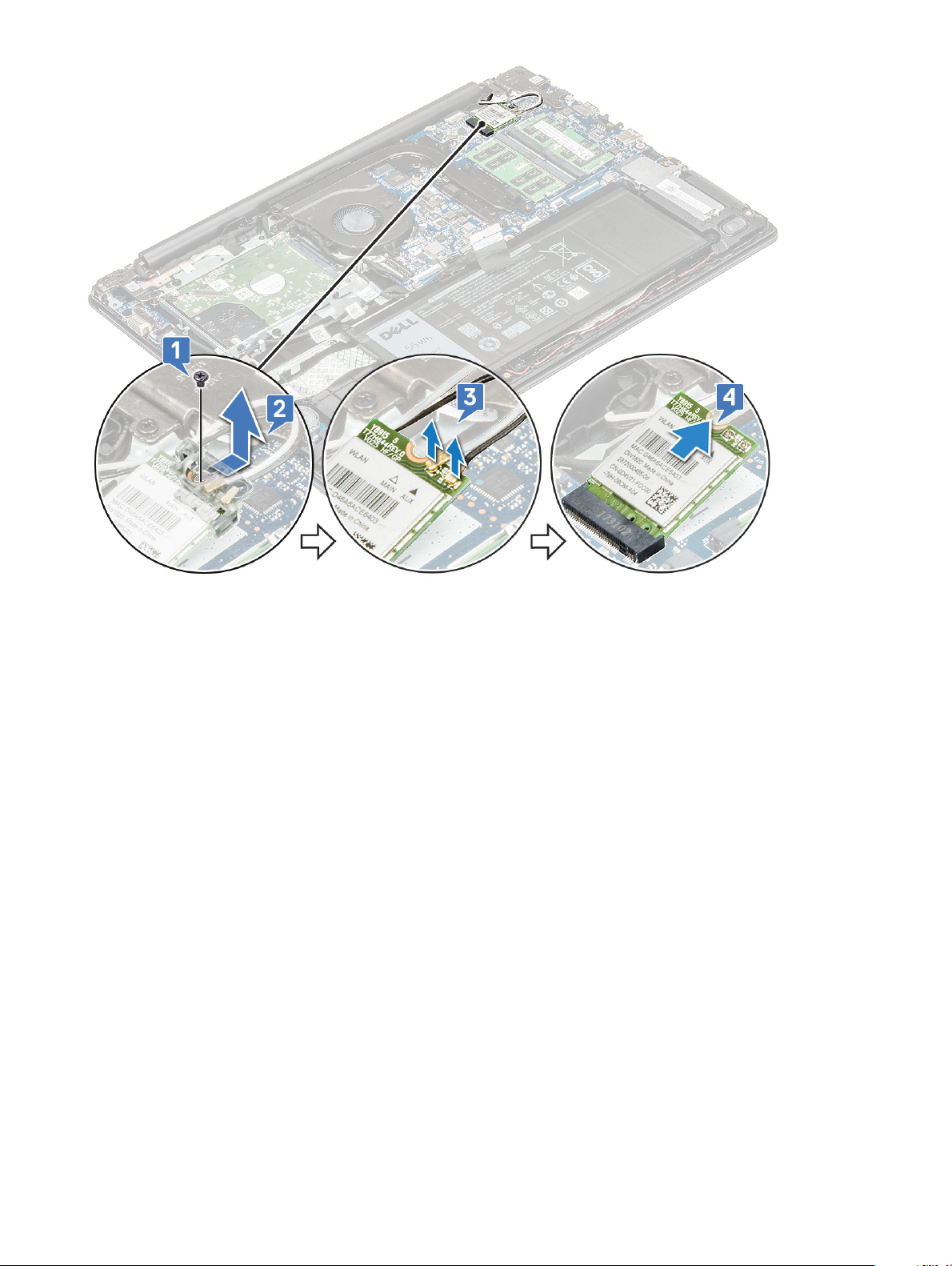
Montáž karty sítě WLAN
1 Vložte kartu WLAN do příslušného konektoru na základní desce.
2 Zasuňte anténní kabely pod levý závěs displeje a připojte je ke kartě WLAN.
3 Nainstalujte držák karty WLAN na kartu WLAN.
4 Utáhněte šroub M2x3, kterým jsou karta WLAN a držák karty připevněny k základní desce.
5 Namontujte následující součásti:
a baterie
b spodní kryt
6 Postupujte podle pokynů v části Po manipulaci uvnitř počítače.
Karta WWAN – volitelná
Removing the WWAN card
1 Postupujte podle pokynů v části Před manipulací uvnitř počítače.
2 Demontujte následující součásti:
a spodní kryt
b baterie
3 Postup demontáže karty WWAN:
a Vyjměte šroub M2x3, který upevňuje kovový držák karty WWAN k počítači [1], a poté zvedněte a vyjměte kovový držák z karty
WWAN [2].
b Odpojte dva anténní kabely od karty WWAN [3].
Demontáž
a opětovná montáž 19
Page 20
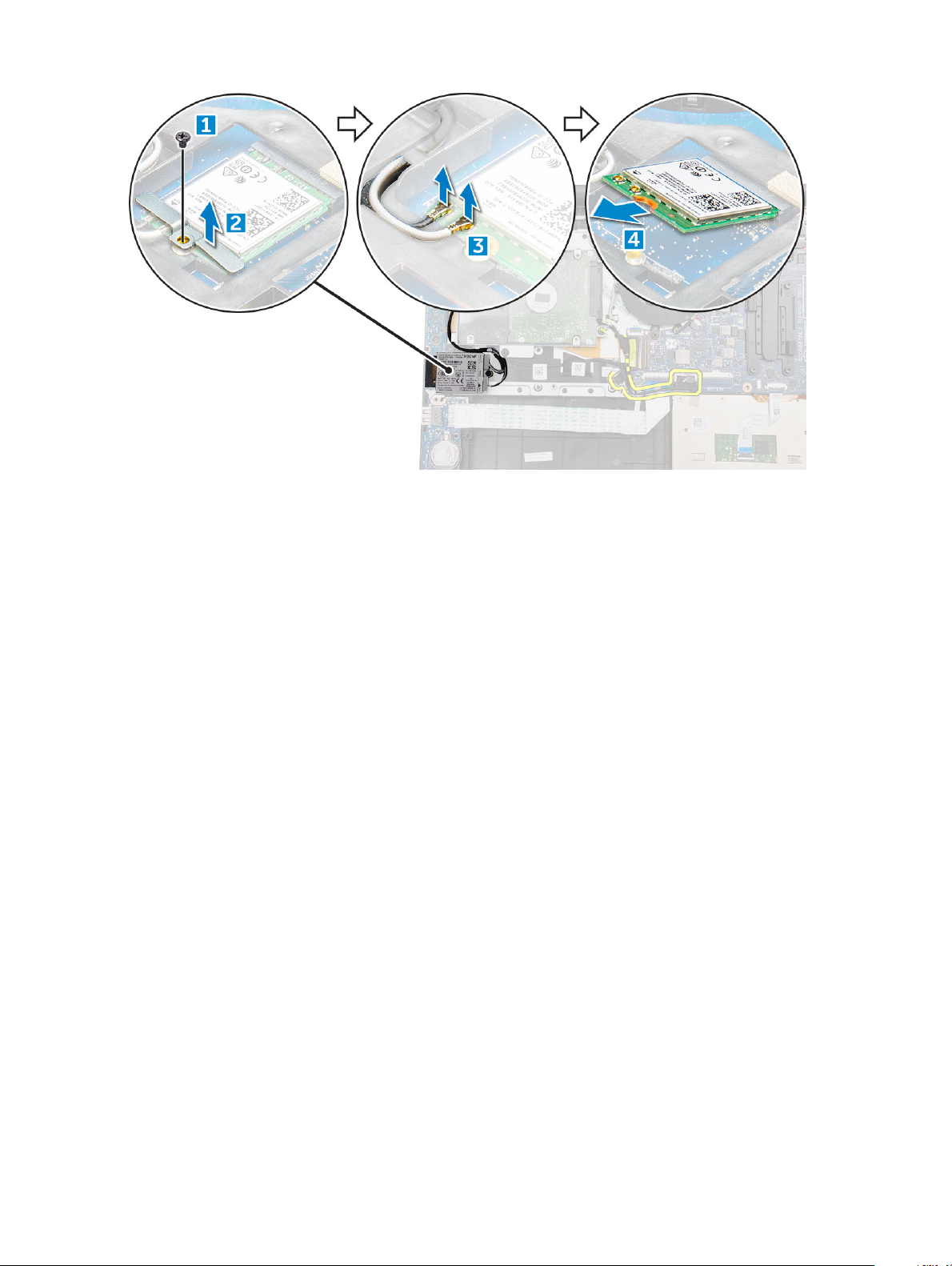
c Vytáhněte kartu WWAN z konektoru na základní desce [4].
Montáž karty WWAN
1 Vložte kartu WWAN do příslušného konektoru na základní desce.
2 Připojte dva kabely antény ke kartě WWAN.
3 Umístěte kovový držák na kartu WWAN.
4 Utáhněte šroub M2xL3, kterým jsou karta WWAN a držák připevněny k základní desce.
5 Namontujte následující součásti:
a baterie
b spodní kryt
6 Postupujte podle pokynů v části Po manipulaci uvnitř počítače.
karta VGA
Demontáž desky VGA
1 Postupujte podle pokynů v části Před manipulací uvnitř počítače.
2 Demontujte následující součásti:
a spodní kryt
b baterie
3 Postup demontáže desky VGA:
a Odpojte kabel sekundární desky VGA od sekundární desky VGA [1].
b Vyšroubujte dva šrouby M2x3, jimiž je deska VGA připevněna k systému [2].
c Vyjměte desku VGA ze systému [3].
Demontáž a opětovná montáž
20
Page 21

Montáž desky VGA
1 Umístěte desku VGA do slotu v systému.
2 Zašroubujte dva šrouby M2x3, jimiž je deska VGA připevněna k systému.
3 Připojte kabel sekundární desky VGA k sekundární desce VGA.
4 Namontujte následující součásti:
a baterie
b spodní kryt
5 Postupujte podle postupu v části Po manipulaci uvnitř počítače.
Demontáž
a opětovná montáž 21
Page 22
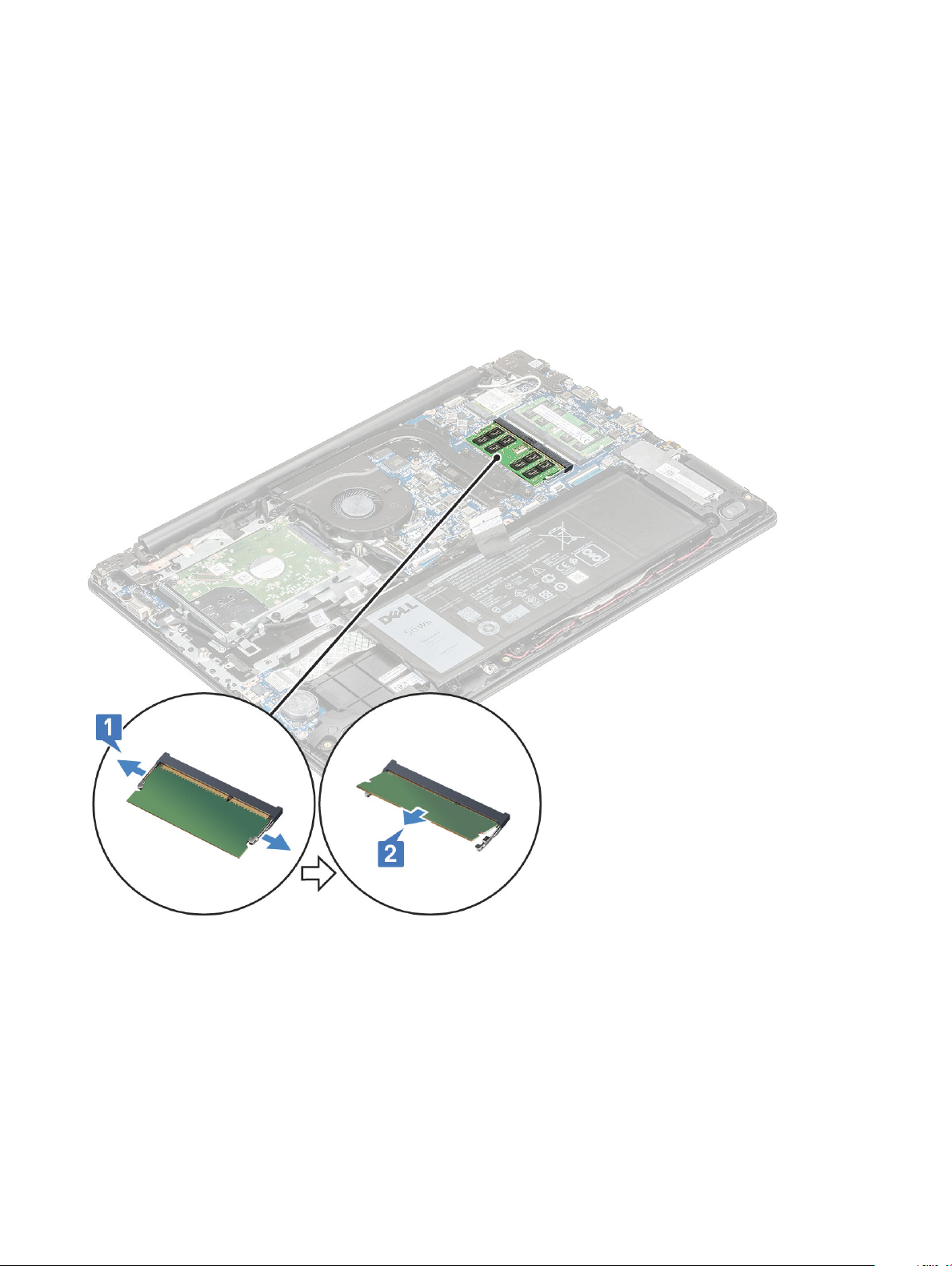
Paměťový modul
Vyjmutí paměťového modulu
1 Postupujte podle pokynů v části Před manipulací uvnitř počítače.
2 Demontujte následující součásti:
a spodní kryt
b baterie
3 Postup vyjmutí paměťového modulu:
a Vypačte od sebe západky paměťového modulu [1].
b Zvedněte paměťový modul a vyjměte jej ze základní desky [2].
Vložení paměťového modulu
1 Vložte paměťový modul do příslušného konektoru pod úhlem 30°, aby kontakty plně dosedly do slotu. Pak zatlačte na modul tak, aby
ho spony zajistily.
2 Namontujte následující součásti:
a baterie
b spodní kryt
3 Postupujte podle postupu v části Po manipulaci uvnitř počítače.
Demontáž a opětovná montáž
22
Page 23

Pevný disk
Demontáž pevného disku
1 Postupujte podle pokynů v části Před manipulací uvnitř počítače.
2 Demontujte následující součásti:
a spodní kryt
b baterie
3 Postup demontáže pevného disku:
a Odpojte kabel pevného disku od základní desky .
b Vyjměte 4 šrouby M3x3, připevňující pevný disk k opěrce pro dlaň [1].
c Vyjměte pevný disk z počítače [2].
Demontáž
a opětovná montáž 23
Page 24
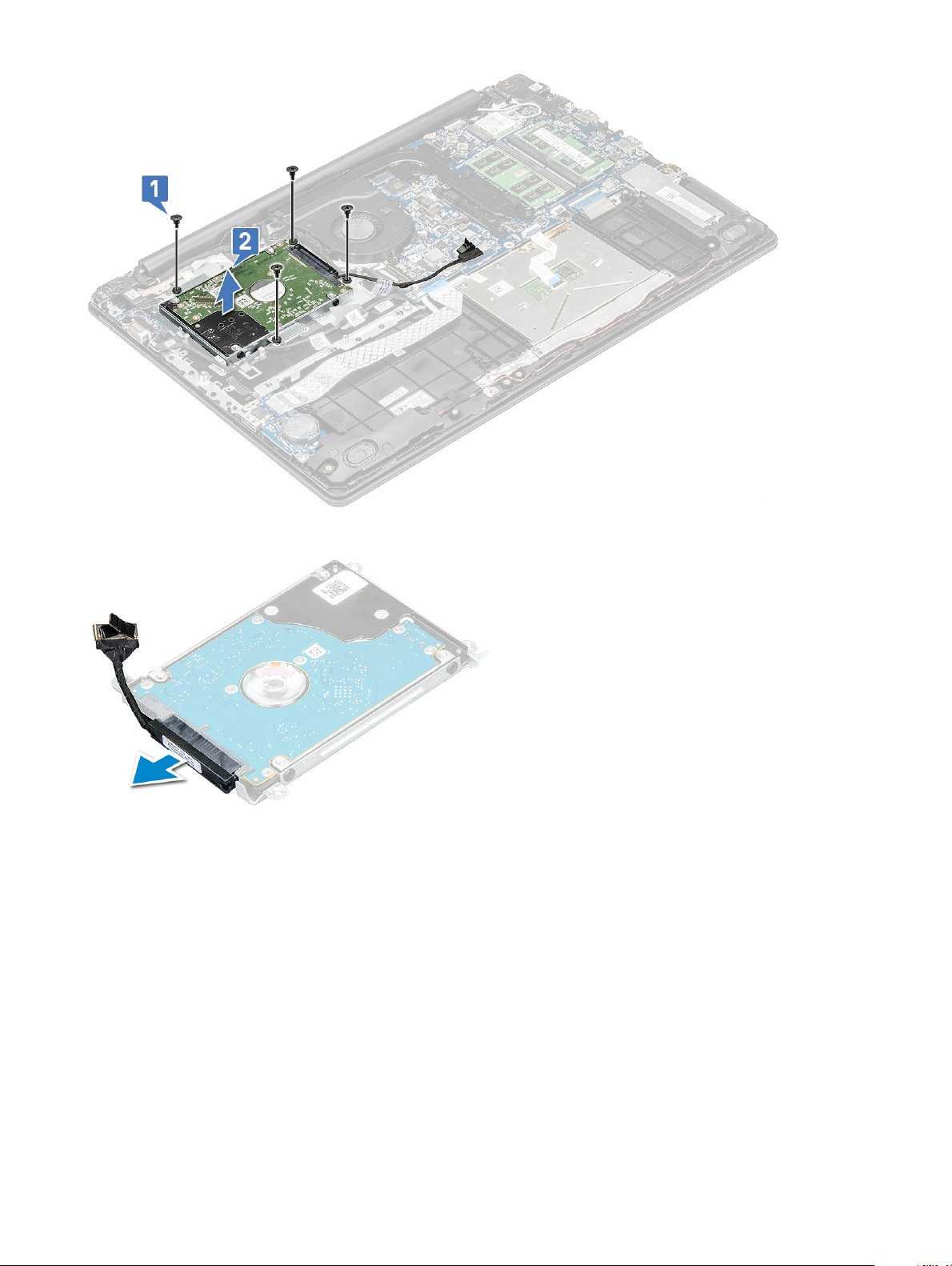
4 Odpojte mezilehlý adaptér kabelu pevného disku.
5 Poté odstraňte šrouby M3xL3 a odpojte držák od pevného disku.
24
Demontáž a opětovná montáž
Page 25

6 Zvedněte držák z pevného disku.
Montáž pevného disku
1 Utáhněte šrouby M3x3, jimiž je držák připevněn k pevnému disku.
2 Připojte mezilehlý adaptér kabelu pevného disku.
3 Vložte pevný disk do konektoru v počítači.
4 Utáhněte 4 šrouby M3x3 a připevněte pevný disk k počítači.
5 Připojte kabel pevného disku ke konektoru na základní desce.
Demontáž
a opětovná montáž 25
Page 26
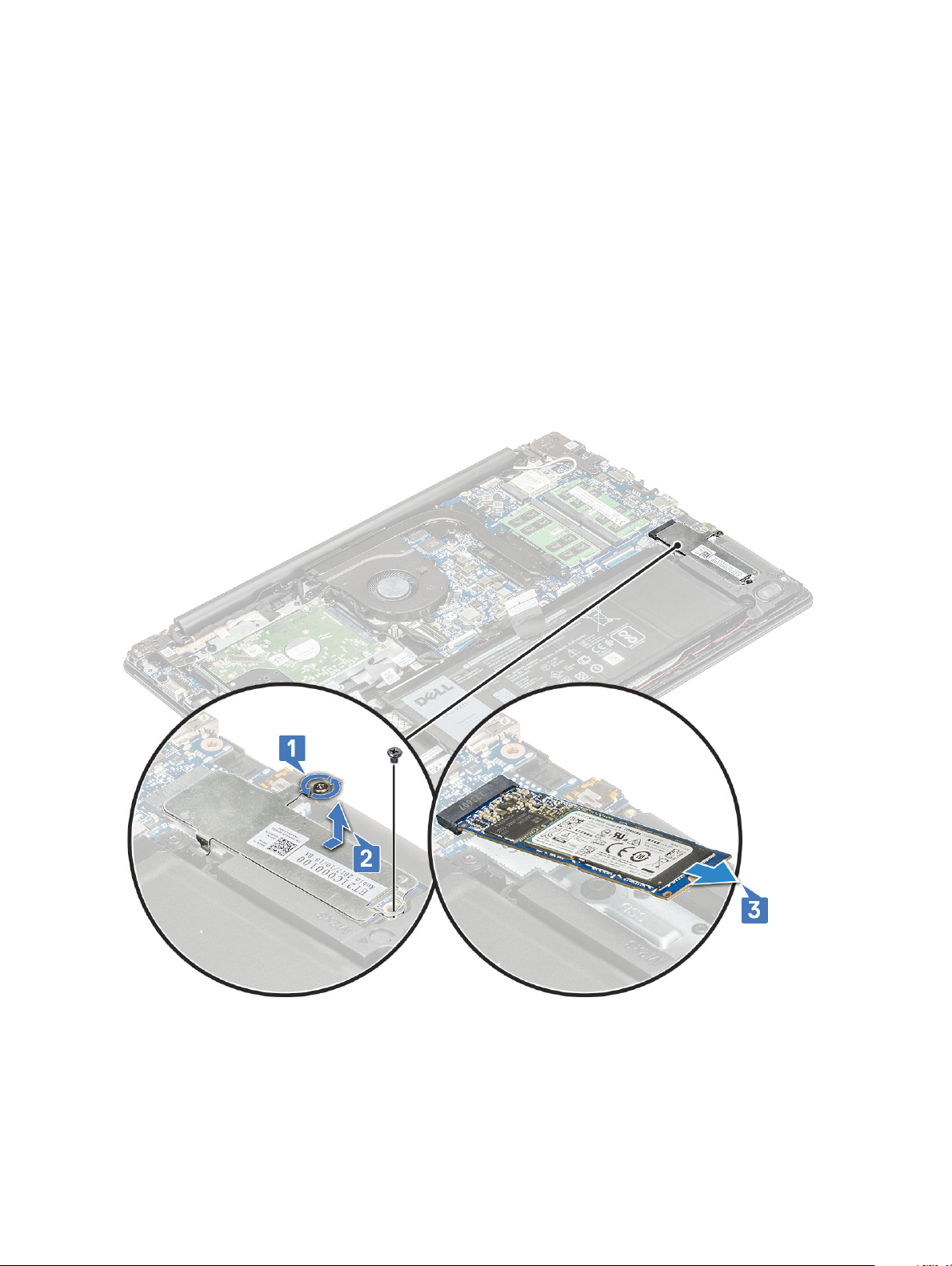
6 Namontujte následující součásti:
a baterie
b spodní kryt
7 Postupujte podle postupu v části Po manipulaci uvnitř počítače.
Disk SATA Solid State Drive (SSD)
Demontáž karty SSD
1 Postupujte podle pokynů v části Před manipulací uvnitř počítače.
2 Demontujte následující součásti:
a spodní kryt
b baterie
3 Vyjmutí karty SSD (Solid State Drive):
a Vyšroubujte dva šrouby, kterými je držák disku SSD připevněn k systému [1], a zvedněte držák ze systému [2].
b Vysuňte a vyjměte disk SSD ze systému [3].
Montáž karty SSD
1 Vložte kartu SSD do slotu v systému.
2 Umístěte držák SSD do slotu v počítači a pomocí dvou šroubů jej upevněte k systému.
Demontáž a opětovná montáž
26
Page 27

3 Namontujte následující součásti:
a baterie
b spodní kryt
4 Postupujte podle postupu v části Po manipulaci uvnitř počítače.
Reproduktory
Vyjmutí reproduktorů
1 Postupujte podle pokynů v části Před manipulací uvnitř počítače.
2 Demontujte následující součásti:
a spodní kryt
b baterie
c SSD
3 Postup vyjmutí reproduktorů:
a Odpojte kabel reproduktoru od konektoru na základní desce [1].
b Odstraňte lepicí pásky upevňující kabel reproduktoru k počítači [2].
c Uvolněte kabel reproduktoru z vodítka v systému [3].
4 Zvedněte reproduktory z počítače.
Demontáž
a opětovná montáž 27
Page 28

Instalace reproduktorů
1 Položte reproduktory na sloty na počítači.
2 Nalepte lepicí pásku, která zajistí kabel reproduktoru k počítači.
3 Protáhněte kabel baterie vodicí drážkou.
4 Připojte kabel reproduktoru ke konektoru na základní desce.
5 Namontujte následující součásti:
a SSD
b baterie
c spodní kryt
6 Postupujte podle postupu v části Po manipulaci uvnitř počítače.
Knoíková baterie
Vyjmutí knoíkové baterie
1 Postupujte podle pokynů v části Před manipulací uvnitř počítače.
2 Demontujte následující součásti:
a spodní kryt
b baterie
3 Vyjmutí knoíkové baterie:
a Uvolňujte knoíkovou baterii, dokud nevyskočí z držáku [1].
b Zvedněte knoíkovou baterii a vyjměte ji ze systému [2].
Demontáž a opětovná montáž
28
Page 29

Montáž knoíkové baterie
1 Vložte knoíkovou baterii do slotu na základní desce.
2 Připojte kabel baterie k základní desce.
3 Namontujte následující součásti:
a baterie
b spodní kryt
4 Postupujte podle pokynů v části Po manipulaci uvnitř počítače.
Chladič
Vyjmutí chladiče
1 Postupujte podle pokynů v části Před manipulací uvnitř počítače.
2 Demontujte následující součásti:
a spodní kryt
b baterie
3 Postup vyjmutí chladiče:
a Uvolněte 4 šrouby v pořadí uvedeném na chladiči [1] a poté vyšroubujte další 3 šrouby [2] a uvolněte chladič.
Demontáž
a opětovná montáž 29
Page 30

b Zvedněte chladič z počítače.
Montáž chladiče
1 Vložte chladič do slotu v počítači.
2 Zašroubujte šrouby M2.5x2.5 a pomocí šroubů M2x3 připevněte chladič k počítači.
Demontáž a opětovná montáž
30
Page 31

POZNÁMKA: Utáhněte šrouby chladiče v pořadí uvedeném na chladiči.
3 Namontujte následující součásti:
a baterie
b spodní kryt
4 Postupujte podle postupu v části Po manipulaci uvnitř počítače.
Systémový ventilátor
Demontáž systémového ventilátoru
1 Postupujte podle pokynů v části Před manipulací uvnitř počítače.
2 Demontujte následující součásti:
a spodní kryt
b baterie
3 Postup vyjmutí systémového ventilátoru:
a Uvolněte kabel eDP z vodicí drážky na systémovém ventilátoru [1]. Odpojte kabel systémového ventilátoru z konektoru na
základní desce [2].
b Vyšroubujte 3 šrouby M2,5x5, jimiž je ventilátor připevněn k opěrce pro dlaň [1], a poté zvedněte ventilátor z počítače [2].
Demontáž
a opětovná montáž 31
Page 32

Montáž systémového ventilátoru
1 Nasaďte ventilátor na počítač.
2 Upevněte ventilátor k počítači pomocí 3 šroubů M2.5x5.
3 Připojte kabel ventilátoru k základní desce.
4 Veďte kabel eDP skrze vodicí drážku na systémovém ventilátoru.
5 Namontujte následující součásti:
a baterie
b spodní kryt
6 Postupujte podle postupu v části Po manipulaci uvnitř počítače.
Deska I/O
Vyjmutí desky I/O
1 Postupujte podle pokynů v části Před manipulací uvnitř počítače.
2 Demontujte následující součásti:
a spodní kryt
b baterie
3 Postup demontáže desky I/O:
a Posuňte kabel pevného disku stranou, čímž získáte přístup ke kabelu desky I/O [1], a vyjměte kabel desky I/O z konektoru na
základní desce [2].
Demontáž a opětovná montáž
32
Page 33

4 Vyšroubujte šroub M2x4, jímž je deska I/O [1] připevněna k systému, a zvedněte ji ze systému [2].
Demontáž
a opětovná montáž 33
Page 34

Montáž desky I/O
1 Desku I/O umístěte do slotu na opěrce pro dlaň.
2 Zašroubujte šrouby M2x4 , a připevněte desku I/O k opěrce pro dlaň.
3 Připojte kabel desky I/O ke konektoru na základní desce.
4 Namontujte následující součásti:
a baterie
b spodní kryt
5 Postupujte podle pokynů v části Po manipulaci uvnitř počítače.
Čtečka otisků prstů – volitelná
Demontáž čtečky otisků prstů
1 Postupujte podle pokynů v části Před manipulací uvnitř počítače.
2 Demontujte následující součásti:
a spodní kryt
b baterie
c deska I/O
3 Postup demontáže čtečky otisků prstů:
a Odpojte kabel čtečky otisků prstů od konektoru na základní desce [1] a odlepte kabel od opěrky pro dlaň [2].
b Vyšroubujte šroub M2x2 z kovového držáku konektoru [3] a zvedněte držák z počítače [4].
34
Demontáž a opětovná montáž
Page 35

c Zvedněte čtečku otisků prstů z počítače.
Demontáž
a opětovná montáž 35
Page 36

Vložení čtečky otisků prstů
1 Položte čtečku otisků prstů do slotu na opěrce rukou.
2 Umístěte kovový držák na čtečku otisků prstů, zašroubujte šroub a připevněte čtečku otisků prstů k systému.
3 Připevněte kabel s lepidlem na opěrku pro dlaň.
4 Připojte kabel čtečky otisků prstů ke konektoru na základní desce.
5 Namontujte následující součásti:
a deska I/O
b baterie
c spodní kryt
6 Postupujte podle pokynů v části Po manipulaci uvnitř počítače.
Panel dotykové podložky
Vyjmutí dotykové podložky
1 Postupujte podle pokynů v části Před manipulací uvnitř počítače.
2 Demontujte následující součásti:
a spodní kryt
b baterie
3 Vyšroubujte dva šrouby M2x2, jimiž je držák dotykové podložky připevněn k systému [1].
4 Zvedněte kovový držák ze systému [2].
5 Odlepte lepicí pásku, kterou je připevněna dotyková podložka [1].
6 Odpojte kabel dotykové podložky a kabel podsvícení klávesnice z konektorů na základní desce [2,3].
Demontáž a opětovná montáž
36
Page 37

7 Vyšroubujte čtyři šrouby M2x2, jimiž je dotyková podložka připevněna k počítači [1], a zvedněte dotykovou podložku ze systému [2].
Montáž dotykové podložky
1 Vložte dotykovou podložku do slotu v počítači a připevněte ji k systému pomocí čtyř šroubů M2x2.
2 Připojte kabely dotykové podložky a podsvícení klávesnice do příslušných konektorů na základní desce.
Demontáž
a opětovná montáž 37
Page 38

3 Přilepte lepicí pásku, kterou je dotyková podložka připevněna k systému.
4 Zarovnejte a umístěte kovový držák pod plastový držák.
5 Utáhnutím dvou šroubů M2x2 připevněte kovový držák k dotykové podložce.
6 Namontujte následující součásti:
a baterie
b spodní kryt
7 Postupujte podle postupu v části Po manipulaci uvnitř počítače.
Sestava displeje
Demontáž sestavy displeje
1 Postupujte podle pokynů v části Před manipulací uvnitř počítače.
2 Demontujte následující součásti:
a spodní kryt
b baterie
c Demontáž karty WLAN
d Removing the WWAN card
3 Odpojte kabel eDP od konektoru na základní desce [1] a uvolněte jej z vodicí drážky na systémovém ventilátoru [2].
4 Odlepte pásku, kterou je kabel eDP připevněn k systému [3].
5 Uvolněte kabel eDP z háčku na pravém závěsu displeje LCD a z úchytů v systému [4].
6 Uvolněte kabely WLAN z vodicích drážek [5].
7 Poté otevřete opěrku pro dlaň do úhlu nejméně 90° a položte systém na okraj stolu tak, aby opěrka pro dlaň ležela rovně na stole a
sestava displeje sahala přes okraj.
Demontáž a opětovná montáž
38
Page 39

UPOZORNĚNÍ: Až bude systém v této poloze, pevně jej držte.
8 Vyšroubujte 6 šroubů M2,5x2,5 [1] a vyjměte sestavu displeje z počítače [2].
UPOZORNĚNÍ
nepoškodila.
: Když umístíte sestavu displeje vůči opěrce pro dlaň pod úhlem 90°, držte sestavu pevně, aby se
Demontáž a opětovná montáž 39
Page 40

Instalace sestavy displeje
1 Položte sestavu displeje na opěrku pro dlaň pod úhlem 90° a zarovnejte ji s otvory pro šrouby na opěrce.
POZNÁMKA
2 Utáhněte 6 šroubů M2,5x2,5 upevňující sestavu displeje k počítači.
3 Otočte počítač.
4 Protáhněte kabely WLAN vodicí drážkou.
5 Pro modely dodávané s kartou WWAN je třeba kabeláž antén WWAN protáhnout pod pravým závěsem displeje a nad kabelem
rozšiřující karty VGA a poté připevnit lepicí páskou k rozšiřující kartě vypínače.
6 Protáhněte kabel eDP skrze háček na pravém závěsu displeje LCD a úchyty v systému.
7 Přilepte lepicí pásku, která zajišťuje kabel eDP k systému.
8 Veďte kabel displeje skrze vodítka na systémovém ventilátoru a připojte jej do konektoru na základní desce.
9 Namontujte následující součásti:
a Montáž karty WWAN
b Montáž karty sítě WLAN
c baterie
d spodní kryt
10 Postupujte podle pokynů v části Po manipulaci uvnitř počítače.
Demontáž a opětovná montáž
40
: Při umísťování pod úhlem 90° držte sestavu displeje pevně, aby se nepoškodila.
Page 41

Napájecí port
Demontáž napájecího portu
1 Postupujte podle pokynů v části Před manipulací uvnitř počítače.
2 Demontujte následující součásti:
a spodní kryt
b Demontáž karty WLAN
c Removing the WWAN card
d sestava displeje
3 Postup demontáže napájecího portu:
a Odpojte kabel DC-in od konektoru na základní desce [1].
b Vyjměte napájecí kabel z úchytu v systému [2].
c Vyšroubujte šroub M2,5x3, jímž je napájecí port připevněn k opěrce pro dlaň [3].
d Vyjměte napájecí port ze systému [4].
Montáž napájecího portu
1 Vložte napájecí port na příslušné místo na opěrce pro dlaň.
2 Zašroubujte šroub M2x3, jímž je napájecí port připevněn k opěrce pro dlaň.
3 Protáhněte napájecí kabel úchytem v systému.
4 Připojte napájecí kabel ke konektoru na základní desce.
5 Namontujte následující součásti:
Demontáž
a opětovná montáž 41
Page 42

a sestava displeje
b WLAN
c WWAN
d baterie
e spodní kryt
6 Postupujte podle pokynů v části Po manipulaci uvnitř počítače.
Deska tlačítka napájení
Demontáž desky vypínače
1 Postupujte podle pokynů v části Před manipulací uvnitř počítače.
2 Demontujte následující součásti:
a spodní kryt
b baterie
c Systémový ventilátor
d Demontáž karty WLAN
e Removing the WWAN card
f sestava displeje
3 Postup vyjmutí desky tlačítka napájení:
a Odpojte kabel desky vypínače z konektoru na základní desce [1], odlepte lepicí pásku a uvolněte kabel [2].
b Vyšroubujte šroub M2x2, který upevňuje desku vypínače k systému [3].
c Odstraňte lepicí pásku, kterou je kabel desky vypínače připevněn k systému [4].
d zvedněte desku vypínače ze systému [5].
42
Demontáž a opětovná montáž
Page 43

Montáž desky vypínače
1 Umístěte desku vypínače do slotu.
2 Zašroubujte šroub M2x2, který upevňuje desku vypínače k systému.
3 Nalepte lepicí pásku, kterou je deska vypínače přichycena k systému.
4 Připevněte kabel desky vypínače s lepidlem k systému a poté zapojte kabel do konektoru na základní desce.
5 Namontujte následující součásti:
a sestava displeje
b systémový ventilátor
c Montáž karty WWAN
d Montáž karty sítě WLAN
e baterie
f spodní kryt
6 Postupujte podle postupu v části Po manipulaci uvnitř počítače.
Čelní kryt displeje LCD
Demontáž čelního krytu displeje LCD
1 Postupujte podle pokynů v části Před manipulací uvnitř počítače.
2 Demontujte následující součásti:
a spodní kryt
b Demontáž karty WLAN
c Removing the WWAN card
d sestava displeje
3 Pomocí plastové jehly opatrně uvolněte kryt z vnějšího okraje na horní straně krytu displeje [1] a postupně uvolněte všechny vnější
okraje. Vyjměte čelní kryt ze systému [2].
Demontáž
a opětovná montáž 43
Page 44

Montáž čelního krytu displeje LCD
1 Nasaďte čelní kryt a mírně zatlačte na okraje, aby čelní kryt zacvakl na místo.
2 Namontujte následující součásti:
a sestava displeje
b Montáž karty WWAN
c Montáž karty sítě WLAN
d baterie
e spodní kryt
3 Postupujte podle pokynů v části Po manipulaci uvnitř počítače.
Kamera
Demontáž kamery
1 Postupujte podle pokynů v části Před manipulací uvnitř počítače.
2 Demontujte následující součásti:
a spodní kryt
b Demontáž karty WLAN
c Removing the WWAN card
d sestava displeje
e Čelní kryt LCD
3 Odlepte lepicí pásku, kterou je kamera připevněna k zadnímu krytu displeje LCD [1], a odpojte kabel kamery [2].
4 Zvedněte kameru a uvolněte ji z lepidla, jímž je připevněna k zadnímu krytu displeje LCD [3].
Demontáž a opětovná montáž
44
Page 45

Montáž kamery
1 Umístěte kameru na zadní kryt LCD.
2 Připojte kabel kamery ke konektoru.
3 Nalepte lepicí pásky a připevněte kameru k zadnímu krytu LCD.
4 Namontujte následující součásti:
a Čelní kryt displeje LCD
b sestava displeje
c WWAN
d WLAN
e baterie
f spodní kryt
5 Postupujte podle pokynů v části Po manipulaci uvnitř počítače.
Panel LCD
Demontáž panelu LCD
1 Postupujte podle pokynů v části Před manipulací uvnitř počítače.
2 Demontujte následující součásti:
Demontáž
a opětovná montáž 45
Page 46

a spodní kryt
b Karta WLAN
c karta WWAN
d sestava displeje
e Čelní kryt LCD
3 Odlepte pásku, kterou je panel LCD připevněn k zadnímu krytu displeje LCD [1].
4 Vyšroubujte 4 šrouby M2x2, jimiž je panel LCD připevněn k zadnímu krytu displeje LCD [2], a překlopte jej, čímž získáte přístup ke
konektoru kabelu eDP [3].
5 Zvedněte nálepku a uvolněte konektor displeje LCD [1]; poté vyjměte konektor z panelu [2, 3].
46
Demontáž a opětovná montáž
Page 47

Montáž panelu LCD
1 Připojte kabel displeje LCD ke konektoru na zadní straně panelu displeje LCD.
2 Přilepte lepicí pásku.
3 Položte panel LCD na zadní kryt displeje LCD a zarovnejte panel LCD s otvory pro šrouby na zadním krytu.
4 Zašroubujte 4 šrouby M2x2, které připevňují panel displeje LCD k zadnímu krytu displeje LCD.
5 Protáhněte kabel eDP skrze vodicí drážku a připevněte kabel k panelu displeje pomocí lepicí pásky.
6 Namontujte následující součásti:
a Čelní kryt displeje LCD
b sestava displeje
c Montáž karty WWAN
d Montáž karty sítě WLAN
e baterie
f spodní kryt
7 Postupujte podle pokynů v části Po manipulaci uvnitř počítače.
Závěs displeje LCD
Demontáž závěsu LCD
1 Postupujte podle pokynů v části Před manipulací uvnitř počítače.
2 Demontujte následující součásti:
a spodní kryt
b Karta WLAN
c Karta WWAN
d sestava displeje
Demontáž
a opětovná montáž 47
Page 48

e Čelní kryt LCD
f Panel LCD
3 Vyšroubujte 8 šroubů M2,5x2,52 šrouby M2x2, jimiž jsou kovové držáky připevněny k zadnímu krytu displeje LCD [1].
4 Vyjměte závěs displeje LCD ze systému [2].
Montáž závěsu displeje LCD
1 Položte levý a pravý držák závěsu na zadní kryt displeje LCD a zarovnejte je s výstupky na zadním krytu displeje LCD.
2 Zašroubujte , jimiž je připevněn levý a pravý držák závěsu k zadnímu krytu displeje LCD.
3 Namontujte následující součásti:
a Displej
b Čelní kryt displeje LCD
c sestava displeje
d Montáž karty sítě WLAN
e Karta WWAN
f baterie
g spodní kryt
4 Postupujte podle pokynů v části Po manipulaci uvnitř počítače.
Kabel eDP a kamery
Demontáž kabelu eDP a kabelu kamery
1 Postupujte podle pokynů v části Před manipulací uvnitř počítače.
2 Demontujte následující součásti:
Demontáž a opětovná montáž
48
Page 49

a spodní kryt
b Karta WLAN
c karta WWAN
d sestava displeje
e Čelní kryt LCD
f Displej
3 Odstraňte lepicí pásky, jimiž jsou připevněny kamera a kabel eDP [1].
4 Vyjměte šrouby, jimiž je připevněn pravý držák k zadnímu krytu displeje LCD [2], a zvedněte držák ze zadního krytu displeje LCD [3].
5 Odpojte kabel kamery od konektoru na zadním krytu displeje LCD [4].
6 Uvolněte kabel z úchytů na zadním krytu displeje LCD a z lepicích pásek, jimiž je kabel připevněn k zadnímu krytu.
Demontáž
a opětovná montáž 49
Page 50

Montáž kabelu eDP a kabelu kamery
1 Protáhněte kabel displeje skrze vodicí drážku a připevněte kabel displeje k zadnímu krytu displeje LCD pomocí lepicích pásek.
2 Připojte kabel kamery ke konektoru na zadním krytu displeje LCD.
3 Zašroubujte , jimiž je připevněn pravý držák závěsu k zadnímu krytu displeje LCD.
4 Připevněte kabel eDP k zadnímu krytu displeje LCD pomocí lepicích pásek.
5 Namontujte následující součásti:
a Displej
b Čelní kryt displeje LCD
c sestava displeje
d Montáž karty WWAN
e Montáž karty sítě WLAN
f baterie
g spodní kryt
6 Postupujte podle pokynů v části Po manipulaci uvnitř počítače.
Základní deska
Vyjmutí základní desky
1 Postupujte podle pokynů v části Před manipulací uvnitř počítače.
2 Demontujte následující součásti:
a spodní kryt
b baterie
c karta WLAN
d Karta WWAN
Demontáž a opětovná montáž
50
Page 51

e sestava displeje
3 Odpojte tyto kabely a konektory:
a kabel VGA [1],
b Uvolněte kabel VGA z vodicí drážky [2].
c kabel pevného disku [3]
d Konektor kabelu reproduktoru [4]
e Napájecí kabel [5]
4 Odpojte následující kabely:
a Kabel desky vypínače [1]
b Kabel I/O [2]
c Kabel dotykové podložky [3]
d Kabel podsvícení klávesnice [4]
e Kabel klávesnice [5]
Demontáž
a opětovná montáž 51
Page 52

5 Odstraňte šroub M2x4, jímž je základní deska připevněna k systému.
6 Postup demontáže základní desky:
Demontáž a opětovná montáž
52
Page 53

• Systémy dodávané s kartou WWAN a snímačem otisků prstů:
1 Opatrně zvedněte pravou stranu základní desky a překlopte ji.
2 Odpojte kabel sekundární desky WWAN FPC [1] a sekundární desky VGA [2] od konektorů na boční straně základní desky.
3 Vyjměte základní desku ze systému.
Demontáž
a opětovná montáž 53
Page 54

• U ostatních kongurací zvedněte základní desku.
7 Vyšroubujte šroub, kterým je držák portu USB typu C připevněn k základní desce [1], a zvedněte držák portu USB typu C ze základní
desky [2].
Demontáž a opětovná montáž
54
Page 55

Montáž základní desky
1 Připojte kabely modulu WWAN a čtečky otisků prstů ke konektorům na boční straně základní desky.
POZNÁMKA
2 Zarovnejte základní desku s otvory pro šrouby na počítači.
3 Utáhněte šroub M2x4 a připevněte základní desku k počítači.
4 Do příslušných konektorů připojte kabely desky vypínače, I/O, dotykové podložky, podsvícení klávesnice a klávesnice.
5 Do příslušných konektorů připojte kabely napájení, reproduktorů, pevného disku a VGA.
6 Protáhněte kabel VGA vodicí drážkou.
7 Namontujte následující součásti:
a sestava displeje
b Karta WWAN
c Karta WLAN
d baterie
e spodní kryt
8 Postupujte podle postupu v části Po manipulaci uvnitř počítače.
: Tento krok platí pouze pro systémy dodávané s kartou WWAN a čtečkou otisků prstů.
Demontáž
a opětovná montáž 55
Page 56

Opěrka rukou
Demontáž opěrky rukou
1 Postupujte podle pokynů v části Před manipulací uvnitř počítače.
2 Demontujte následující součásti:
a spodní kryt
b baterie
c chlazení
d ventilátor,
e Karta WLAN
f karta WWAN
g paměťový modul
h Pevný disk
i Napájecí port
j deska I/O
k knoíková baterie
l reproduktory
m dotyková podložka
n sestava displeje
o základní deska
POZNÁMKA
: Součást, která vám zbyla, je opěrka pro dlaň.
3 Na novou opěrku pro dlaň nainstalujte následující součásti.
a základní deska
b sestava displeje
c dotyková podložka
d reproduktory
Demontáž a opětovná montáž
56
Page 57

e knoíková baterie
f deska I/O
g Napájecí port
h paměťový modul
i karta WWAN
j Karta WLAN
k Pevný disk
l ventilátor,
m chlazení
n baterie
o spodní kryt
4 Postupujte podle postupu v části Po manipulaci uvnitř počítače.
Demontáž a opětovná montáž 57
Page 58

Technické údaje
POZNÁMKA: Nabídka se liší podle regionu. Více informací o konguraci počítače najdete takto:
• v systému Windows 10 klikněte nebo klepněte na ikonu Start > Nastavení > Systém > O systému.
Témata:
• Procesor
• Paměť
• Parametry úložiště
• Specikace audia
• Parametry gracké karty
• Parametry webové kamery
• Pevná komunikace
• Bezdrátová komunikace
• Porty a konektory
• Specikace obrazovky
• Denice aktivačních kláves
• Dotyková podložka
• Parametry baterie
• Možnosti adaptéru
• Rozměry systému
• Provozní podmínky
3
Procesor
Systém je vybaven procesory Intel Celeron a Core i.
Tabulka
2. Podporované procesory
Seznam podporovaných procesorů Graka UMA
Intel® Celeron™ 3865U (2 MB cache, až 1,8 GHz)
Intel® Core™ i3-6006U (3 MB cache, až 2,0 GHz)
Intel® Core™ i5-7200U (3 MB cache, až 3,1 GHz)
Intel® Core™ i3-7130U (3 MB cache, až 2,7 GHz)
Intel® Core™ i5-8350U (6 MB cache, až 3,6 GHz)
Intel® Core™ i7-8550U (8 MB cache, až 4,0 GHz) Graka Intel® UHD 620
Intel® Core™ i5-8250U (6 MB cache, až 3,4 GHz) Graka Intel® UHD 620
Graka Intel® HD 610
Graka Intel® HD 520
Graka Intel® HD 620
Graka Intel® HD 620
Graka Intel® UHD 620
58 Technické údaje
Page 59

Paměť
Váš počítač podporuje maximálně 32 GB paměti, jestliže použijete dva 16GB moduly DIMM. Nicméně 32bitové operační systémy, například
32bitová verze Microsoft Windows 10, umějí využít adresní prostor o velikosti nejvýše 4 GB. Některé komponenty v počítači navíc vyžadují
adresní prostor v rozsahu 4 GB. Jakýkoli adresní prostor vyhrazený těmto komponentům nemůže počítač používat pro paměť. Proto je
množství paměti dostupné pro 32bitový operační systém menší než 4 GB. • Paměť větší než 4 GB vyžaduje 64bitový operační systém.
Paměť Funkce
Sloty SoDIMM 2
Minimální
kongurace paměti
Maximální
kongurace paměti
Kongurace DIMM: (1 x 4 GB; 1 x 8 GB; 1 x 16 GB; 2 x 4 GB; 2 x 8 GB; 2 x 16 GB;) 2 400 MHz DDR4
4 GB
32 GB
Parametry úložiště
• 2,5" 500GB disk, 7 200 ot./min. (7 mm)
• 2,5" 500GB/8GB hybridní disk (7 mm)
• 2,5" 1TB/8GB hybridní disk (7 mm)
• 2,5" 1TB disk SMR, 5 400 ot./min. (7 mm)
• 128GB disk SSD M.2 2280 SATA
• 256GB disk SSD M.2 2280 SATA
• 256GB disk SSD M.2 2280 PCIe
• 512GB disk SSD M.2 2280 PCIe
Specikace audia
Funkce
Typy Zvuk High Denition
Specikace
Řadič
Převod
stereofonního
signálu
Interní rozhraní Zvukový kodek s vysokým rozlišením
Externí rozhraní konektor vstupu mikrofonu, univerzální konektor stereo pro sluchátka a reproduktory
Reproduktory Dva
Interní zesilovač
reproduktorů
Ovládání hlasitosti Klávesové zkratky
Realtek ALC3246
Převod stereofonního signálu: 16/20/24bitový (analogový na digitální a digitální na analogový)
• 2,5 W (RMS) na kanál (maximální)
• 2 W (RMS) na kanál (průměrný)
Technické údaje 59
Page 60

Parametry gracké karty
Tabulka 3. Tabulka se specikacemi gracké karty
Funkce Specikace
Typ Integrovaná na základní desce, hardwarově
akcelerovaná
Řadič UMA:
• Sky Lake: Graka Intel HD 520
• Kaby Lake: Graka Intel HD 610\620,
graka Intel UHD 620
Samostatná:
• AMD Radeon 530
Podpora externího displeje Rozhraní VGA, HDMI 1.4
Parametry webové kamery
Toto téma obsahuje parametry kamery.
Snadná vzdálená spolupráce:
• Videokonference online pomocí integrované kamery.
• Dotykové kongurace zahrnují infračervenou kameru, která je vyhrazena funkci Windows Hello, ale funguje také jako běžná barevná
kamera.
Tabulka
4. Parametry webové kamery
Funkce webové kamery HD Infračervená VGA
Režim RGB Infračervený RGB
Typ kamery HD – pevné zaostření VGA – pevné
zaostření
Typ senzoru Technologie senzoru
CMOS
Rozlišení: pohyblivé video Až 1 280 x 720 (0,92 Mpx) Až 640 x 480 (0,3
Rozlišení: Statický obrázek Až 1 280 x 720 (0,92 Mpx) Až 640 x 480
Frekvence snímkování Až 30 snímků za sekundu Až 30 snímků za
Technologie senzoru
CMOS
Mpx)
(0,3 Mpx)
sekundu
HD – pevné zaostření
Technologie senzoru CMOS
Až 1 280 x 720 (0,92 Mpx)
Až 1 280 x 720 (0,92 Mpx)
Až 30 snímků za sekundu
Pevná komunikace
5. Řadič Realtek RTL8111-HSD Gigabit Ethernet
Tabulka
Síťový adaptér (NIC)
Řadič Realtek RTL8111-HSD Gigabit Ethernet Integrovaná na základní desce
60 Technické údaje
Page 61

Typ externího konektoru RJ-45
Datové rychlosti 10/100/1 000 Mb/s
Architektura sběrnice řadiče PCI-e V1.1x1
Spotřeba energie (plný provoz, pro danou rychlost připojení) 1 000 Mb/s: 828 mW
100 Mb/s: 441,77 mW
10 Mb/s: 387,94 mW
Spotřeba energie (režim spánku)
Soulad s předpisy IEEE 802.3, 802.3ab, 802.3u, 802.az
Podpora spouštění z ROM Podpora spouštění z PXE s volitelnou pamětí ROM
Přenosová rychlost sítě
Provozní teplota / skladovací teplota 0 °C až 70 °C / -55 °C až 125 °C
Provozní vlhkost 30 °C / 60 % relativní vlhkost (úroveň 3)
Podpora ovladače operačního systému Linux, Win7, Win10
Možnosti správy WOL, PXE
WOL zakázáno: 10 mW (zakázáno pomocí ovladače)
Bez připojení (s WOL): 51,89 mW (kabel odpojen)
10 Mb/s v nečinném stavu (s WOL): 68 mW
100 Mb/s v nečinném stavu (s WOL): 176 mW
Plně duplexní provoz při rychlosti 10, 100 nebo 1 000 Mb/s a
Polovičně duplexní při rychlosti 10 nebo 100 Mb/s.
Bezdrátová komunikace
Tabulka
6. Bezdrátová karta Qualcomm QCA9377 802.11ac MU-MIMO, dvoupásmová (1 x 1), Wi-Fi + Bluetooth 4.1 LE M2
Atribut Specikace
Hostitelské rozhraní
Síťový standard
Funkce 11ac Wave2 MU-MIMO RX
Certikace Wi-Fi Alliance
Provozní frekvenční pásma
Přepínání duální diverzitní antény Přepínání duální diverzitní antény pro systémy s hlavními
Datová rychlost
Citlivost příjmu
Uspořádání M.2 2230 (WiFi–PCIe, Bluetooth–USB)
802.11a, 802.11b, 802.11g, 802.11n a 802.11ac
802.11a, 802.11b, 802.11g, WPA, WPA2, WMM, 11ac, Wi-Direct,
WMM-Power Save, WiProtected Setup, Voice-Personal
2,4 GHz (802.11b/g/n) a 5 GHz (802.11a/n/ac)
a doplňkovými anténami
802.11ac – až 433 Mb/s; 802.11n – až 150 Mb/s; 802.11a/g – až
54 Mb/s
802.11b – až 11 Mb/s
802.11ac: -59 dBm @ 433,3 Mb/s
Technické údaje 61
Page 62

Atribut Specikace
802.11n/a: -65 dBm @ 150 Mb/s; -68 dBm @ 72,2 Mb/s
802.11g/a: -72 dBm @ 54 Mb/s
802.11b: -85 dBm @ 11 Mb/s
Security (Zabezpečení)
Ověřování
Metody EAP
Klientská utilita Nativní podpora Wi-Fi a uživatelského rozhraní Bluetooth Microsoft
Zapnutí/vypnutí rádia
Roaming Plynulý roaming mezi přístupovými body 802.11a, 802.11b, 802.11b/g,
Probudit při bezdrátovém příjmu Podporováno
Miracast (displej WiFi) Podpora příjmu Miracast (displej WiFi) v systémech Win8.1/10
Standard Wireless PAN
Přenosové rychlosti rozhraní Bluetooth
Provozní frekvenční pásma rozhraní Bluetooth
Přenos FHSS (Frequency Hopping Spread Spectrum)
Šifrování dat Bluetooth
Otevřená, sdílená, WPA, WPA-PSK, WPA2, WPA2-PSK
EAP-TLS, EAP-TTLS (MSCHAPv2), PEAPv0 (EAP-MS-CHAPv2)
Hardwarové a softwarové zapnutí/vypnutí zakáže vysílání a příjem,
aby byla dodržena omezení v letadlech.
802.11n a 802.11ac
Bluetooth™ 4.1, BLE se dvěma režimy
Podporuje až 3 Mb/s
2,4 GHz
128bitové šifrování
Citlivost příjmu rozhraní Bluetooth
Teplota
Vlhkost Až 90 %
Tabulka 7. Bezdrátová karta Qualcomm QCA61x4A 802.11ac MU-MIMO, dvoupásmová (2 x 2), Wi-Fi + Bluetooth 4.1 LE M2
Atribut Specikace
Hostitelské rozhraní
Síťový standard
Funkce 11ac Wave2 MU-MIMO RX
Certikace Wi-Fi Alliance
Provozní frekvenční pásma
‐70 dBm @ BER ≤ 0,01 % (EDR)
-100 dBm @ BER ≤ 30,8 % (nominální LE)
Provozní teplota -10 °C až +65 °C
Skladovací teplota -40 °C až +70 °C
Uspořádání M.2 2230 (WiFi–PCIe, Bluetooth–USB)
802.11a, 802.11b, 802.11g, 802.11n a 802.11ac
802.11a, 802.11b, 802.11g, WPA, WPA2, WMM, 11ac, Wi-Direct,
WMM-Power Save, WiProtected Setup, Voice-Personal
2,4 GHz (802.11b/g/n) a 5 GHz (802.11a/n/ac)
62 Technické údaje
Page 63

Atribut Specikace
Přepínání duální diverzitní antény
Datová rychlost 802.11ac – až 867 Mb/s; 802.11n – až 450 Mb/s; 802.11a/g – až
Přepínání duální diverzitní antény pro systémy s hlavními
a doplňkovými anténami 2 x 2 MIMO v režimu 802.11n
s přístupovým bodem 2 x 2 nebo vyšším
54 Mb/s
802.11b – až 11 Mb/s
Citlivost příjmu
Security (Zabezpečení)
Ověřování
Metody EAP
Klientská utilita Nativní podpora Wi-Fi a uživatelského rozhraní Bluetooth Microsoft
Zapnutí/vypnutí rádia
Roaming
Probudit při bezdrátovém příjmu Podporováno
Miracast (displej WiFi) Podpora příjmu Miracast (displej WiFi) v systémech Win8.1/10
Standard Wireless PAN
802.11ac: -59 dBm @ 400 Mb/s; -57 dBm @ 866,7 Mb/s
802.11n/a: -67 dBm @ 300 Mb/s; -70 dBm @ 144,4 Mb/s
802.11g/a: -75 dBm @ 54 Mb/s
802.11b: -85 dBm @ 11 Mb/s
Otevřená, sdílená, WPA, WPA-PSK, WPA2, WPA2-PSK
EAP-TLS, EAP-TTLS (MSCHAPv2), PEAPv0 (EAP-MS-CHAPv2)
Hardwarové a softwarové zapnutí/vypnutí zakáže vysílání a příjem,
aby byla dodržena omezení v letadlech.
Plynulý roaming mezi přístupovými body 802.11a, 802.11b, 802.11b/g,
802.11n a 802.11ac
Bluetooth™ 4.1, BLE se dvěma režimy
Přenosové rychlosti rozhraní Bluetooth
Provozní frekvenční pásma rozhraní Bluetooth
Přenos FHSS (Frequency Hopping Spread Spectrum)
Šifrování dat Bluetooth
Citlivost příjmu rozhraní Bluetooth
Teplota
Vlhkost Až 90 %
Podporuje až 3 Mb/s
2,4 GHz
128bitové šifrování
‐70 dBm @ BER ≤ 0,01 % (EDR)
-100 dBm @ BER ≤ 30,8 % (nominální LE)
Provozní teplota -10 °C až +65 °C
Skladovací teplota -45 °C až +70 °C
Technické údaje 63
Page 64

Tabulka 8. Bezdrátová dvoupásmová karta Intel® Wireless-AC 8265 802.11AC 2 x 2 Wi-Fi + Bluetooth 4.2 LE M.2
Atribut Specikace
Hostitelské rozhraní
Uspořádání M.2 2230 (WiFi–PCIe, Bluetooth–USB)
Síťový standard
Certikace Wi-Fi Alliance
Provozní frekvenční pásma
Dva proudy N Podpora dvou vysílacích a přijímacích antén umožňuje při srovnání
Datová rychlost
Příkon Optimalizované režimy napájení (režimy spánku) omezují spotřebu
Ověřování
Ověřovací protokoly
šifrování
Bezpečnost produktu
Upozorňování na možnosti správy Podpora Intel® AMT 11.x na KabyLake
Soulad s předpisy FIPS, FISMA
IEEE 802.11a/b/g/n/ac MU-MIMO RX
802.11a/b/g/n/ac, WPA, WPA2, WMM, WPS, Wi-Fi Direct
2,4 GHz a 5 GHz
se staršími řešeními 802.11a/b/g lepší bezdrátové spojení při stejné
vzdálenosti.
Až 867 Mb/s
energie během období nečinnosti.
WPA a WPA2, 802.1X (EAP-TLS, TTLS, PEAP, LEAP, EAP-FAST),
EAP-SIM, EAP-AKA
PAP, CHAP, TLS, GTC, MS-CHAP, MS-CHAPv2
64bitové a 128bitové WEP, 128bitové AES-CCMP
UL, C-UL, CB (IEC60950-1)
Klientská utilita Intel PRO/Set Wireless Software v19.0 a pozdější.
Zapnutí/vypnutí rádia Podporováno
Roaming Podporuje plynulý roaming mezi jednotlivými přístupovými body
(802.11b, 802.11g, 802.11a/b/g a 802.11a/b/g/n/ac)
Probudit při bezdrátovém příjmu Podporováno
Displej s funkcí Wireless Display Nativní podpora Miracast v systémech Windows 8.1 a 10
Standard Wireless PAN Dvojitý režim Bluetooth 4.2, BLE (hardwarová příprava, software
závisí na operačním systému, Windows 10 podporuje až Bluetooth
4.1)
Přenosové rychlosti rozhraní Bluetooth 2,4 GHz
Provozní frekvenční pásma rozhraní Bluetooth 128bitové šifrování
Podpora prolů Bluetooth
Šifrování dat Bluetooth 128bitové šifrování
Výstupní výkon Bluetooth Výkonová třída 1
U Windows 7 obsahuje DID, HID, PAN, HCRP, SPP, HFP, HSP DUN,
OPP, FTP, BIP, BPP, SYNCH, A2DP (zdroj/výstup), AVRCP (cíl/
řadič), HOGP (LE HID)
Podpora prolů Microsoft Inbox Bluetooth v systému Windows 8.1
a budoucích verzích operačních systémů.
64 Technické údaje
Page 65

Atribut Specikace
Teplota
Vlhkost Až 90% relativní nekondenzující vlhkost (při teplotách 25 °C až
Tabulka 9. DW5811e Snapdragon™ X7 LTE (US AT&T, Verizon, Sprint Wireless, Canada Rogers, Telus a Generic)
Operátor Verizon AT&T Sprint Rogers Telus Generic
Síť LTE CAT6 LTE CAT6 LTE CAT6 LTE CAT6 LTE CAT6 LTE CAT6
Provozní teplota 0 °C až +50 °C (plný výkon při teplotě krytu do
80 °C)
Skladovací teplota -40 °C až +70 °C
35 °C)
Rychlost
(stahování dat)
Rychlost
(odesílání dat)
Záložní síť Není k dispozici HSPA+ Není k dispozici HSPA+ HSPA+ HSPA+
Rychlost záložní
sítě
(stahování dat)
Frekvenční
pásma
Anténa LTE/
WWAN
Podpora
operačních
systémů
< 300 Mb/s < 300 Mb/s < 300 Mb/s < 300 Mb/s < 300 Mb/s < 300 Mb/s
< 50 Mb/s < 50 Mb/s < 50 Mb/s < 50 Mb/s < 50 Mb/s < 50 Mb/s
Není k dispozici HSPA+ 42 Mb/s Není k dispozici HSPA+ 42 Mb/s HSPA+ 42 Mb/s HSPA+ 42 Mb/s
Pásmo 4, 13 LTE
Hlavní (Tx/Rx)
+Aux (Rx/
GNSS)
Windows 8,1,
32/64bitový
Windows 7,
32/64bitový
Windows 10,
32/64bitový
Pásmo 13 LTE
Pásmo 2, 4, 5, 1
7 a 7
Hlavní (Tx/Rx)
+Aux (Rx/
GNSS)
Windows 8,1,
32/64bitový
Windows 7,
32/64bitový
Windows 10,
32/64bitový
Pásmo 25, 26, 4
1 LTE
Hlavní (Tx/Rx)
+Aux (Rx/
GNSS)
Windows 8,1,
32/64bitový
Windows 7,
32/64bitový
Windows 10,
32/64bitový
Pásmo 13 LTE
Pásmo 2, 4, 5, 1
7 a 7
Hlavní (Tx/Rx)
+Aux (Rx/
GNSS)
Windows 8,1,
32/64bitový
Windows 7,
32/64bitový
Windows 10,
32/64bitový
Pásmo 13 LTE
Pásmo 2, 4, 5, 1
7 a 7
Hlavní (Tx/Rx)
+Aux (Rx/
GNSS)
Windows 8,1,
32/64bitový
Windows 7,
32/64bitový
Windows 10,
32/64bitový
Pásmo 1, 2, 3, 4, 5, 7, 8,
12, 13, 17, 20, 25, 26, 29,
30, 41 LTE
Hlavní (Tx/Rx) +Aux (Rx/
GNSS)
Windows 8,1, 32/64bitový
Windows 7, 32/64bitový
Windows 10, 32/64bitový
Hostitelské
rozhraní
Tabulka 10. Qualcomm Snapdragon X7 HSPA+ (DW5811e) pro regiony Číny a Indonésie
Operátor Generic Čína/Indonésie
Síť HSPA+ HSPA+
Rychlost (stahování dat) < 100 Mb/s < 100 Mb/s
Rychlost (odesílání dat) < 50 Mb/s < 50 Mb/s
Podpora obou
typů
USB 3.1
1. generace /
USB 2.0
Podpora obou
typů
USB 3.1
1. generace /
USB 2.0
Podpora obou
typů
USB 3.1
1. generace /
USB 2.0
Podpora obou
typů
USB 3.1
1. generace /
USB 2.0
Podpora obou
typů
USB 3.1
1. generace /
USB 2.0
Podpora obou typů
USB 3.1 1. generace /
USB 2.0
Technické údaje 65
Page 66

Operátor Generic Čína/Indonésie
Záložní síť HSPA+ HSPA+
Rychlost záložní sítě
(stahování dat)
Frekvenční pásma Pásmo 1, 2, 3, 4, 5, 8, HSPA+ Pásmo 1, 2, 3, 4, 5, 8, HSPA+
karta SIM Ano Ano
Anténa LTE/WWAN Hlavní (Tx/Rx) +Aux (Rx/GNSS) Hlavní (Tx/Rx) +Aux (Rx/GNSS)
Podpora operačních systémů
GNSS Podpora autonomního systému GNSS (GPS
Hostitelské rozhraní USB 3.1 1. generace / USB 2.0 USB 3.1 1. generace / USB 2.0
HSPA+ 42 Mb/s HSPA+ 42 Mb/s
Windows 8,1, 32/64bitový
Windows 10, 32/64bitový
+ GLONASS) i asistovaného systému GNSS
(A-GNSS)
Windows 8,1, 32/64bitový
Windows 10, 32/64bitový
Podpora autonomního systému GNSS (GPS
+ GLONASS) i asistovaného systému GNSS
(A-GNSS)
Porty a konektory
Tabulka 11. Porty a konektory
Funkce Parametry
USB
USB typu C s portem pro displej a napájením
Modem Není k dispozici
Audio Dvoukanálový zvuk s vysokým rozlišením
Waves MaxxAudio Pro
Převod stereofonního signálu: 24bitový (analogový na digitální
a digitální na analogový)
Interní rozhraní – zvukový kodek s vysokým rozlišením
Externí rozhraní – vstupní konektor pro mikrofon a univerzální
stereo konektor pro sluchátka a reproduktory
Reproduktory: výkon / špičkový výkon: 2 x 2 W RMS / 2 x 2,5 W
špička, interní zesilovač pro reproduktory: 2 W na kanál, interní
mikrofon: digitální mikrofon, duální mikrofon s kamerou
Bez tlačítek ovládání hlasitosti, pouze podpora klávesových zkratek
Rozšíření Čtečka paměťových karet SD 3.0
Express Card Není k dispozici
Specikace obrazovky
Toto téma podrobně popisuje parametry obrazovky.
Technické údaje
66
Page 67

Tabulka 12. Specikace displeje 3590
15,6" nedotykový displej s rozlišením HD15,6" nedotykový antireexní displej
Typ Antireexní, vysoké rozlišení Antireexní, rozlišení Full HD Rozlišení HD True-Life
Osvětlení/jas
(obvyklé)
Úhlopříčka 15,6 palců 15,6 palců 15,6 palců
Nativní rozlišení HD 1 366 x 768 FHD 1 920 x 1 080 HD 1 366 x 768
Megapixely
(milióny pixelů)
Pixely na palec
(PPI)
Kontrastní
poměr (min.)
Obnovovací
frekvence
Vodorovný
pozorovací úhel
Svislý
pozorovací úhel
HD 220 nitů FHD 220 nitů HD, 200 nitů
HD 1,05 FHD 2,07
101 pro HD 141 pro FHD 101 pro HD
400 : 1 pro HD 400 : 1 pro FHD 400 : 1 pro HD
60 Hz 60 Hz 60 Hz
HD +40/−40 stupňů FHD +40/−40 stupňů HD +40/−40 stupňů
HD +10/−30 stupňů FHD +10/−30 stupňů
s rozlišením FHD
15,6" dotykový displej s rozlišením
HD
HD 1,05
HD +10/−30 stupňů
Rozteč pixelů HD 0,252 mm FHD 0,179 mm HD 0,252 mm
Spotřeba
energie (max.)
HD 4,0 W FHD 3,7 W HD 4,0 W
Denice aktivačních kláves
Tabulka
13. Denice aktivačních kláves
Kombinace funkčních kláves Funkce
Fn + ESC Přepínání klávesy Fn
Fn + F1 Ztlumení reproduktoru
Fn + F2 Snížení hlasitosti
Fn + F3 Zvýšení hlasitosti
Fn + F4
Fn + F5
Fn + F6
Posun zpět
Přehrát/pozastavit
Rychle vpřed
Fn + F8 Přepnutí displeje (Win + P)
Fn + F9 Hledat
Technické údaje 67
Page 68

Fn + F10 Zvýšení jasu podsvícení klávesnice
Fn + F11 Zvýšení jasu
Fn + F12 Snížení jasu
Fn + Printscreen
• Primární chování jsou klávesy F1–F12; sekundární chování jsou mediální klávesy.
• Klávesa Fn Lock pouze přepíná mezi primárním a sekundárním chováním kláves F1–F12.
• F7 se chová vždy stejně, neboť pro ni sekundární chování neexistuje.
Bezdrátové připojení
Dotyková podložka
Tabulka 14. Dotyková podložka
Rozměry
Šířka
Výška 79,4 mm
Tabulka 15. Podporovaná gesta dotykové podložky pro systém Windows 10
Podporovaná gesta
Pohyb kurzoru
Klikání/ťukání
104,4 mm
Kliknutí a tažení
Rolování 2 prsty
Oddálení/přiblížení 2 prsty
Ťukání 2 prsty
Ťukání 3 prsty (spuštění Cortany)
Přejetí 3 prsty nahoru (zobrazení všech otevřených oken)
Přejetí 3 prsty dolů (zobrazení plochy)
Přejetí 3 prsty doprava nebo doleva (přepínání mezi otevřenými okny)
Ťukání 4 prsty (spuštění centra akcí)
Přejetí 4 prsty doprava nebo doleva (přepínání virtuálních ploch)
Parametry baterie
Toto téma obsahuje podrobné parametry baterie.
Technické údaje
68
Page 69

Tabulka 16. Parametry baterie
42Wh (3článková) prizmatická baterie
s funkcí ExpressCharge
Typ Li-polymerová Li-polymerová
Délka 184,00 mm (7,24") 233,06 mm (9,170")
Šířka 97,00 mm (3,82") 90,73 mm (3,572")
Hmotnost 185 g 250,00 g
Výška 5,90 mm (0,23 palce) 5,90 mm (0,23 palce)
Napětí 11,4 V ss. 15,2 V ss.
Obvyklá kapacita v Ah 3,5 Ah 3,67 Ah
Obvyklá kapacita ve Wh 42 Wh 56 Wh
Teplota:
Provozní
Neprovozní -20 °C až 65 °C (-4 °F až 149 °F) -20 °C až 65 °C (-4 °F až 149 °F)
Doba nabíjení:
Režim Express Charge
• Nabíjení: 0 °C až 50 °C (32 °F až
122 °F)
• Vybíjení: 0 °C až 70 °C (32 °F až
158 °F)
• 0~15°C: 4 hodiny
• 16~45°C: 2 hodiny
• 46~60°C: 3 hodiny
56Wh (4článková) prizmatická baterie
s funkcí ExpressCharge
• Nabíjení: 0 °C až 50 °C (32 °F až
122 °F)
• Vybíjení: 0 °C až 70 °C (32 °F až
158 °F)
• 0~15°C: 4 hodiny
• 16~45°C: 2 hodiny
• 46~60°C: 3 hodiny
Standardní režim
Možnost nabíjení ExpressCharge Ano Ano
Podpora baterií Battman Ano Ano
• 0~15°C: 4 hodiny
• 16~60°C: 3 hodiny
• 0~15°C: 4 hodiny
• 16~60°C: 3 hodiny
Možnosti adaptéru
Toto téma obsahuje parametry adaptéru.
Tabulka
17. Možnosti síťového adaptéru
Výkon E4 65 W – 65W síťový adaptér E4 E4 65 W bez BFR/PVC
Systémová podpora UMA/samostatně UMA/samostatně
Vstupní napětí 100 až 240 V stř. 100 až 240 V stř.
Vstupní proud (max.) 1,7 A 1,7 A
Vstupní frekvence
Výstupní proud 3,34 A (trvalý) 3,34 A (trvalý)
Jmenovité výstupní napětí
50 až 60 Hz
19,5 V ss. 19,5 V ss.
50 až 60 Hz
Hmotnost (kg) 0,23 0,29
Technické údaje 69
Page 70

Rozměry (V x Š x H palce)
1,1 x 1,9 x 4,3 1,1 x 1,9 x 4,3
Rozměry (V x Š x H mm)
Teplotní rozsah: 0 °C až 40°C 0 °C až 40°C
Provozní 32 °F až 104 °F 32 °F až 104 °F
Skladovací -40 °C až 70 °C
28 x 47 x 108 28 x 47 x 108
-40 °C až 70 °C
-40 °C až 158 °F
-40 °C až 158 °F
Rozměry systému
Toto téma obsahuje podrobné informace o rozměrech počítače.
Rozměry systému
Hmotnost (kg/lb) Od 2,02 kg / 4,45 libry
Rozměry v palcích:
Výška 22,7 mm (0,89")
Šířka 380,0 mm (14,96")
Hloubka 258,0 mm (10,15")
POZNÁMKA: Hmotnost systému a hmotnost balení závisí na obvyklé konguraci a může se lišit podle kongurace.
Provozní podmínky
Tabulka
18. Provozní podmínky
Model Dell Latitude řady 3000
Rozsah teplot
Relativní vlhkost (maximální) Provozní: 10 % až 90 %
Nadmořská výška (maximální)
Provozní: 0 °C až 35 °C (32 °F až 95 °F)
Skladovací: −40 °C až 65 °C (−40 °F až 149 °F)
Skladovací: 0 % až 95 %
Provozní: 0 až 3 048 m (0 až 10 000 stop)
Skladovací: 0 až 10 668 m (0 až 35 000 stop)
70 Technické údaje
Page 71

Technologie a součásti
Tato kapitola popisuje technologii a součásti dostupné v systému.
Témata:
• DDR4
• Vlastnosti rozhraní USB
• HDMI 1.4
• USB typu C
DDR4
Paměť DDR4 (dvojitá rychlost přenosu dat, čtvrtá generace) je rychlejší nástupce pamětí s technologií DDR2 a DDR3, který umožňuje
využít kapacitu až 512 GB na jeden modul DIMM, na rozdíl od maxima 128 GB na jeden modul DIMM paměti DDR3. Zámek synchronní
dynamické paměti s náhodným přístupem DDR4 je jinde než SDRAM nebo DDR, aby se uživateli zabránilo nainstalovat do systému
nesprávný typ paměti.
Paměť DDR4 potřebuje o 20 % nižší napětí, pouze 1,2 V, ve srovnání s pamětí DDR3, která k provozu vyžaduje elektrické napětí 1,5 V.
Paměť DDR4 podporuje také nový velmi úsporný režim Deep power-down, který umožňuje hostujícímu zařízení přejít do pohotovostního
režimu bez nutnosti obnovit paměť. Od režimu Deep power-down se očekává, že sníží spotřebu energie v pohotovostním režimu o 40 až
50 %.
4
Podrobnosti paměti DDR4
Mezi paměťovými moduly DDR3 a DDR4 jsou následující drobné rozdíly.
Jinde umístěný zámek
Zámek je na modulu DDR4 umístěn jinde než na modulu DDR3. Oba zámky jsou na okraji, kterým se modul vkládá do slotu, poloha na
modulu DDR4 je však jinde, aby se zabránilo instalaci modulu do nekompatibilní desky nebo platformy.
Obrázek 1. Rozdílný zámek
Větší tloušťka
Tloušťka modulů DDR4 je trochu větší než v případě modulů DDR3, aby bylo možno využít více signálových vrstev.
Technologie a součásti 71
Page 72

Obrázek 2. Rozdílná tloušťka
Zakřivený okraj
Moduly DDR4 mají zakřivený okraj, který usnadňuje vkládání a zmírňuje zátěž na desku s tištěnými spoji během instalace paměti.
Obrázek 3. Zakřivený okraj
Chyby paměti
Chyby paměti na systému zobrazují nový kód selhání ON-FLASH-FLASH nebo ON-FLASH-ON. Pokud selže veškerá paměť, displej LCD se
nezapne. Problémy selhání paměti můžete odstranit, zkusíte-li funkční paměťové moduly v paměťových konektorech umístěných ve spodní
části systému nebo pod klávesnicí (například v některých přenosných systémech).
Vlastnosti rozhraní USB
Univerzální sériová sběrnice, tedy USB, byla zavedena v roce 1996. Dramaticky zjednodušila propojení mezi hostitelskými počítači a
periferními zařízeními, jako jsou myši, klávesnice, externí disky a tiskárny.
Podívejme se teď stručně na vývoj rozhraní USB za pomoci níže uvedené tabulky.
Tabulka
19. Vývoj rozhraní USB
Typ Rychlost přenosu dat Kategorie Rok uvedení
USB 3.0 / USB 3.1 1.
generace
USB 2.0 480 Mb/s Vysoká rychlost 2000
5 Gb/s Velmi vysoká rychlost 2010
USB 3.0 / USB 3.1 1. generace (rozhraní SuperSpeed USB)
Po mnoho let bylo rozhraní USB 2.0 ve světě osobních počítačů de facto standardním rozhraním, prodalo se přibližně 6 miliard zařízení
s tímto rozhraním. Díky stále rychlejšímu výpočetnímu hardwaru a stále rostoucím nárokům na šířku pásma však bylo zapotřebí vytvořit
Technologie a součásti
72
Page 73

rychlejší rozhraní. Rozhraní USB 3.0 / USB 3.1 1. generace je konečně díky desetinásobné rychlosti oproti svému předchůdci odpovědí na
nároky spotřebitelů. Ve zkratce, funkce rozhraní USB 3.1 1. generace jsou tyto:
• vyšší přenosové rychlosti (až 5 Gb/s)
• zvýšený maximální výkon sběrnice a zvýšený průchod proudu kvůli zařízením hladovějším po energii
• nové funkce řízení spotřeby
• plně oboustranné datové přenosy a podpora nových typů přenosů
• zpětná kompatibilita s rozhraním USB 2.0
• nové konektory a kabel
Zde uvedená témata se dotýkají nejčastějších dotazů ohledně rozhraní USB 3.0 / USB 3.1 1. generace.
Rychlost
V současné době specikace rozhraní USB 3.0 / USB 3.1 1. generace denuje 3 režimy rychlosti. Jsou jimi Super-Speed, Hi-Speed a FullSpeed. Nový režim SuperSpeed dosahuje přenosové rychlosti 4,8 Gb/s. Specikace z důvodu udržení zpětné kompatibility zachovává také
pomalejší režimy USB Hi-Speed a Full-Speed, běžně nazývané jako USB 2.0 a 1.1, které dosahují rychlostí 480 Mb/s a 12 Mb/s.
Rozhraní USB 3.0 / USB 3.1 1. generace dosahuje o mnoho vyššího výkonu díky těmto technickým změnám:
• Další fyzická sběrnice, která je přidána vedle stávající sběrnice USB 2.0 (viz obrázek).
• Rozhraní USB 2.0 bylo dříve vybaveno čtyřmi dráty (napájení, uzemnění a pár diferenciálních datových kabelů). V rozhraní USB 3.0 /
USB 3.1 1. generace jsou čtyři další: dva páry diferenciálních signálních kabelů (příjem a vysílání), takže je v konektorech a kabeláži
dohromady celkem osm spojení.
• Rozhraní USB 3.0 / USB 3.1 1. generace využívá obousměrného datového rozhraní namísto polovičně duplexního uspořádání rozhraní
USB 2.0. Teoretická šířka pásma tím narůstá desetinásobně.
Nároky na datové přenosy dnes stále rostou kvůli videoobsahu ve vysokém rozlišení, terabajtovým paměťovým zařízením, digitálním
kamerám s mnoha megapixely apod. Rychlost rozhraní USB 2.0 tak často není dostatečná. Navíc žádné připojení rozhraním USB 2.0 se
nepřibližuje teoretické maximální propustnosti 480 Mb/s, skutečná reálná maximální rychlost datových přenosů tohoto rozhraní je přibližně
320 Mb/s (40 MB/s). Podobně rychlost přenosu rozhraní USB 3.0 / USB 3.1 1. generace nikdy nedosáhne 4,8 Gb/s. Reálná maximální
rychlost je 400 MB/s včetně dat navíc. Rychlost rozhraní USB 3.0 / USB 3.1 1. generace je tedy oproti rozhraní USB 2.0 desetinásobná.
Technologie
a součásti 73
Page 74

Využití
Rozhraní USB 3.0 / USB 3.1 1. generace umožňuje využívat vyšší rychlosti a poskytuje zařízením rezervu potřebnou ke zlepšení celkového
uživatelského prostředí. Video přes rozhraní USB bylo dříve využitelné jen stěží (z pohledu maximálního rozlišení, latence i komprese videa),
dnes si snadno představíme, že díky 5–10násobné šířce pásma lze využít řešení videa přes USB s mnohem vyšším rozlišením. Rozhraní
Single-link DVI vyžaduje propustnost téměř 2 Gb/s. Tam, kde byla rychlost 480 Mb/s omezující, je rychlost 5 Gb/s více než slibná. Díky
slibované rychlosti 4,8 Gb/s tento standard najde cestu do oblastí produktů, které dříve rozhraní USB nevyužívaly. To se týká například
externích úložných systémů s polem RAID.
Dále je uveden seznam některých dostupných produktů s rozhraním SuperSpeed USB 3.0 / USB 3.1 1. generace:
• Externí stolní pevné disky USB 3.0 / USB 3.1 1. generace
• Přenosné pevné disky USB 3.0 / USB 3.1 1. generace
• Doky a adaptéry pro disky USB 3.0 / USB 3.1 1. generace
• Jednotky ash a čtečky USB 3.0 / USB 3.1 1. generace
• Disky SSD s rozhraním USB 3.0 / USB 3.1 1. generace
• Pole RAID USB 3.0 / USB 3.1 1. generace
• Optické mediální jednotky
• Multimediální zařízení
• Sítě
• Adaptéry a rozbočovače USB 3.0 / USB 3.1 1. generace
Kompatibilita
Dobrou zprávou je, že rozhraní USB 3.0 / USB 3.1 1. generace bylo navrženo s ohledem na bezproblémovou existenci vedle rozhraní
USB 2.0. V první řadě, přestože rozhraní USB 3.0 / USB 3.1 1. generace specikuje nová fyzická připojení a tedy i nový kabel, který využívá
vyšší rychlosti nového protokolu, konektor zachovává stejný obdélníkový tvar se čtyřmi kontakty rozhraní USB 2.0 na stejném místě jako
dříve. Rozhraní USB 3.0 / USB 3.1 1. generace obsahuje pět nových propojení určených k nezávislému příjmu a odesílání dat. Tato propojení
jsou však spojena pouze po připojení k řádnému připojení SuperSpeed USB.
Systém Windows 8/10 přinese nativní podporu řadičů USB 3.1 1. generace. To je v kontrastu s předchozími verzemi systému Windows, které
nadále vyžadují zvláštní ovladače pro řadiče USB 3.0 / USB 3.1 1. generace.
Společnost Microsoft oznámila, že systém Windows 7 bude podporovat rozhraní USB 3.1 1. generace, možná ne v nejbližším vydání, ale až
v následné aktualizaci Service Pack nebo běžné aktualizaci. Máme důvod předpokládat, že úspěšná podpora rozhraní USB 3.0 / USB 3.1
1. generace v systému Windows 7 způsobí, že se podpora režimu SuperSpeed dostane i do systému Vista. Jak také společnost Microsoft
potvrdila ve svém prohlášení, většina jejích partnerů sdílí názor, že systém Vista by měl také podporovat rozhraní USB 3.0 / USB 3.1
1. generace.
Zda bude podpora režimu Super-Speed také v systému Windows XP, v současné době není známo. Vzhledem k tomu, že XP je sedm let
starý operační systém, pravděpodobnost je malá.
HDMI 1.4
V tomto tématu jsou uvedeny informace o funkcích konektoru HDMI 1.4 a jeho výhody.
HDMI (High-Denition Multimedia Interface) je odvětvím podporované, nekomprimované, zcela digitální audio/video rozhraní. HDMI
poskytuje rozhraní mezi libovolným kompatibilním digitálním zdrojem audio/video, například přehrávačem DVD nebo přijímačem A/V
a kompatibilním digitálním monitorem (audio a/nebo video), například digitálním televizorem (DTV). Původně zamýšlenými aplikacemi
rozhraní HDMI jsou televizory a přehrávače DVD. Hlavní výhodou je snížení počtu kabelů a opatření pro ochranu obsahu. Rozhraní HDMI
podporuje standardní, vylepšené nebo HD video a vícekanálové digitální audio na jednom kabelu.
Technologie a součásti
74
Page 75

POZNÁMKA: HDMI 1.4 poskytuje podporu 5.1kanálového zvuku.
Funkce HDMI 1.4
• Ethernetový kanál HDMI – do propojení HDMI přidává vysokorychlostní síťové připojení, díky kterému tak uživatelé mohou naplno
využívat svá zařízení vybavená technologií IP bez nutnosti používat zvláštní ethernetový kabel.
• Návratový kanál audia – televizor s integrovaným tunerem připojený pomocí HDMI může posílat zvuková data opačným směrem do
audiosystému s prostorovým zvukem, čímž dojde k odstranění nutnosti používat zvláštní zvukový kabel.
• 3D – denuje vstupní a výstupní protokoly hlavních formátů 3D videa, a otevírá tak cestu pro opravdové 3D hraní a 3D domácí kino.
• Typ obsahu – signalizování typů obsahu v reálném čase mezi zobrazovacím a zdrojovým zařízením, díky kterému může televizor
optimalizovat nastavení obrazu podle typu obsahu.
• Další barevné prostory – přidává podporu dalších barevných modelů používaných v digitálních fotograích a počítačové grace.
• Podpora 4K – umožňuje rozlišení daleko za 1080p, a podporuje tak displeje další generace, které se vyrovnají systémům Digital Cinema,
používaným v mnoha běžných kinech.
• Mikrokonektor HDMI – nový, menší konektor pro telefony a další přenosná zařízení podporuje rozlišení videa až 1080p.
• Systém pro připojení automobilu – nové kabely a konektory pro automobilové videosystémy jsou navrženy tak, aby se vyrovnaly
s jedinečnými požadavky automobilového prostředí a poskytovaly při tom HD kvalitu.
Výhody HDMI
• Kvalitní konektor HDMI přenáší nekomprimovaný digitální zvuk a video s nejvyšší a nejčistší kvalitou obrazu.
• Levný konektor HDMI poskytuje kvalitu a funkčnost digitálního rozhraní a zároveň podporuje formáty nekomprimovaného videa
jednoduchým, cenově efektivním způsobem.
• Zvukový konektor HDMI podporuje více formátů zvuku – od standardního sterea po vícekanálový prostorový zvuk.
• HDMI kombinuje video a vícekanálový zvuk do jednoho kabelu, a eliminuje tak náklady, složitost a změť kabelů momentálně používaných
v A/V systémech.
• HDMI podporuje komunikaci mezi zdrojem videa (např. přehrávačem DVD) a digitálním televizorem, a otevírá tak možnosti nových
funkcí.
USB typu C
USB typu C je nový, malý fyzický konektor. Samotný konektor podporuje různé nové vynikající standardy USB jako USB 3.1 a napájení přes
USB (USB PD).
Střídavý režim
USB typu C je nový, velmi malý standard konektoru. Má asi třetinovou velikost oproti starší zásuvce USB typu A. Jde o jeden konektorový
standard, který by mělo být schopno používat každé zařízení. Porty USB typu C podporují různé protokoly pomocí „střídavých režimů“, což
umožňuje zapojit do tohoto jediného portu USB adaptéry s výstupy HDMI, VGA, DisplayPort nebo jinými typy připojení.
Napájení přes USB
Parametry napájení USB PD jsou rovněž úzce spjaty s USB typu C. V současnosti často používají chytré telefony, tablety a další mobilní
zařízení k nabíjení přípojku USB. Připojení USB 2.0 poskytuje výkon 2,5 W – tím nabijete telefon, ale to je vše. Například notebook může mít
příkon až 60 W. Parametry USB Power Delivery navyšují výkon až na 100 W. Jde o obousměrný přenos, takže zařízení může energii zasílat
nebo přijímat. A tato energie se může přenášet v situaci, kdy zařízení zároveň přes spojení přenáší data.
To může znamenat konec pro všechny speciální nabíjecí kabely k notebookům a vše se bude nabíjet prostřednictvím standardního spojení
přes USB. Notebook lze nabíjet z jedné z přenosných nabíjecích sad baterií, které se již dnes používají k nabíjení chytrých telefonů či dalších
přenosných zařízení. Můžete notebook zapojit do externího displeje připojeného k napájení a tento externí displej bude nabíjet notebook v
Technologie
a součásti 75
Page 76

době, kdy budete externí displej používat – vše skrze jedno malé spojení USB typu C. Aby to bylo možné, musí zařízení a kabel podporovat
technologii USB Power Delivery. Samotné připojení USB typu C nezbytně tuto technologii podporovat nemusí.
USB typu C a USB 3.1
USB 3.1 je nový standard USB. Teoretická šířka pásma připojení USB 3 je 5 Gb/s, pro USB 3.1 2. generace je rovna 10 Gb/s. To je
dvojnásobná šířka, stejně rychlá jako první generace konektoru Thunderbolt. USB typu C není totéž jako USB 3.1. USB typu C je pouze tvar
konektoru a může obsahovat technologii USB 2 nebo USB 3.0. Tablet Nokia N1 Android používá konektor USB typu C, ale je v něm vše ve
formátu USB 2.0 – dokonce to není ani USB 3.0. Tyto technologie však spolu úzce souvisejí.
76 Technologie a součásti
Page 77

Možnosti nástroje System setup (Nastavení
systému)
POZNÁMKA: V závislosti na počítači a nainstalovaných zařízeních nemusí být některé z uvedených položek k dispozici.
Témata:
• Funkce Boot Sequence
• Navigační klávesy
• Přehled nástroje System Setup (Nastavení systému)
• Přístup do nastavení systému
• Možnosti obrazovky General (Obecné)
• Možnosti obrazovky System Conguration (Kongurace systému)
• Možnosti obrazovky Video (Gracká karta)
• Možnosti obrazovky Security (Zabezpečení)
• Možnosti obrazovky Secure Boot
• Možnosti obrazovky Intel Software Guard Extensions
• Možnosti obrazovky Performance (Výkon)
• Možnost obrazovky správy napájení
• Možnosti obrazovky chování POST
• Možnost obrazovky Virtualization support (Podpora virtualizace)
• Možnosti obrazovky Wireless (Bezdrátové připojení)
• Možnosti obrazovky Maintenance (Údržba)
• Možnosti obrazovky System Log (Systémové protokoly)
• Konzole SupportAssist System Resolution
• Konzole SupportAssist System Resolution
• Aktualizace systému BIOS ve Windows
• Aktualizace systému BIOS pomocí disku ash USB
• Systémové heslo a heslo pro nastavení
5
Funkce Boot Sequence
Funkce Boot Sequence nabízí rychlý a pohodlný způsob, jak obejít pořadí spouštění denované v konguraci systému a spustit systém
přímo z určitého zařízení (např. optická jednotka nebo pevný disk). Během testu POST (Power-on Self Test), jakmile se zobrazí logo Dell,
můžete:
• Otevřete nabídku System Setup (Kongurace systému) stisknutím klávesy F2.
• Otevřete jednorázovou nabídku zavádění systému stisknutím klávesy F12.
Jednorázová nabídka zavádění systému obsahuje zařízení, ze kterých můžete spustit počítač, a možnost diagnostiky. Možnosti nabídky
zavádění jsou následující:
• Removable Drive (Vyjímatelný disk) (je-li k dispozici)
• STXXXX Drive (Jednotka STXXXX)
POZNÁMKA
: XXX představuje číslo jednotky SATA.
Možnosti nástroje System setup (Nastavení systému) 77
Page 78

• Optical Drive (Optická jednotka) (je-li k dispozici)
• Pevný disk SATA (je-li k dispozici)
• Diagnostika
POZNÁMKA: Po výběru možnosti Diagnostics (Diagnostika) se zobrazí obrazovka ePSA diagnostics (Diagnostika ePSA).
Na obrazovce s pořadím zavádění jsou k dispozici také možnosti přístupu na obrazovku nástroje Kongurace systému.
Navigační klávesy
POZNÁMKA: V případě většiny možností nastavení systému se provedené změny zaznamenají, ale použijí se až po restartu
počítače.
Klávesy Navigace
Šipka nahoru Přechod na předchozí pole.
Šipka dolů Přechod na další pole.
Enter Výběr hodnoty ve vybraném poli (je-li to možné) nebo přechod na odkaz v poli.
Mezerník Rozbalení a sbalení rozevírací nabídky (je-li to možné).
Tab Přechod na další specickou oblast.
POZNÁMKA: Pouze u standardního grackého prohlížeče.
Esc Přechod na předchozí stránku, dokud se nezobrazí hlavní obrazovka. Stisknutí klávesy Esc na hlavní obrazovce
zobrazí zprávu s požadavkem o uložení veškerých neuložených změn a restartuje systém.
Přehled nástroje System Setup (Nastavení systému)
Nástroj System Setup umožňuje provádět tyto činnosti:
• Změnit informace o konguraci systému po přidání, změně nebo odebrání hardwaru v počítači.
• Nastavit nebo změnit uživatelem volitelné možnosti, například heslo.
• Zjistit aktuální velikost paměti nebo nastavit typ nainstalovaného pevného disku.
Než začnete nástroj System Setup používat, doporučujeme zapsat si informace z obrazovek tohoto nástroje pro pozdější potřebu.
UPOZORNĚNÍ
způsobit, že počítač nebude fungovat správně.
: Pokud nejste odborným uživatelem počítače, nastavení tohoto programu neměňte. Některé změny mohou
Přístup do nastavení systému
1 Zapněte (nebo restartujte) počítač.
2 Po zobrazení bílého loga Dell ihned stiskněte klávesu F2.
Otevře se stránka System Setup (Nastavení systému).
POZNÁMKA
Microsoft Poté vypněte počítač a akci opakujte.
POZNÁMKA: Po zobrazení loga Dell můžete také stisknout klávesu F12 a poté vybrat možnost BIOS setup (Nastavení
systému BIOS).
: Pokud čekáte příliš dlouho a objeví se logo operačního systému, počkejte, dokud se nezobrazí plocha
Možnosti obrazovky General (Obecné)
V této sekci jsou uvedeny primární funkce hardwaru počítače.
Možnosti nástroje System setup (Nastavení systému)
78
Page 79

Možnost Popis
System Information V této sekci jsou uvedeny primární funkce hardwaru počítače.
• System Information (Systémové informace): Slouží k zobrazení verze systému BIOS, výrobního čísla,
inventárního čísla, štítku majitele, data převzetí do vlastnictví, data výroby a kódu okamžité obsluhy. Podepsaná
aktualizace rmwaru je k dispozici ve výchozím nastavení.
• Memory Information (Paměťové informace): Slouží k zobrazení nainstalované paměti, dostupné paměti,
rychlosti paměti, režimu kanálů paměti, technologie paměti, velikosti paměti DIMM A a velikosti paměti DIMM B.
• Processor Information (Procesorové informace): Slouží k zobrazení typu procesoru, počtu jader, ID procesoru,
aktuálního taktu, minimálního taktu, maximálního taktu, mezipaměti L2 procesoru, mezipaměti L3 procesoru,
možnosti HT a 64bitové technologie.
• Device Information (Informace o zařízení): Slouží k zobrazení primárního pevného disku, disku SSD M.2 SATA,
jednotky M.2 PCIe SSD-0, adresy LOC MAC, řadiče videa, řadiče videa dGPU, verze systému Video BIOS,
paměti gracké karty, typu panelu, nativního rozlišení, řadiče zvuku, zařízení Wi-Fi, mobilního zařízení a zařízení
s Bluetooth.
Battery Information Zobrazí stav baterie a to, zda je připojen napájecí adaptér.
Boot Sequence Umožňuje změnit pořadí, ve kterém se počítač snaží nalézt operační systém.
• Windows Boot Manager (výchozí)
• Boot List Option
– Starší externí zařízení
– UEFI (výchozí v systému)
Advanced Boot
Options
UEFI boot path
security
Date/Time Slouží ke změně data a času.
Tato možnost umožňuje načíst starší volitelné paměti ROM. Ve výchozím nastavení je možnost Enable Legacy
Option ROMs (Povolit starší volitelné paměti ROM) zakázána. Možnost Enable Attempt Legacy Boot (Povolit
pokus o starší způsob zavádění) je ve výchozím nastavení povolena.
• Always, except internal HDD (Vždy, kromě interního pevného disku) (výchozí)
• Always (Vždy)
• Never (Nikdy)
Možnosti obrazovky System Conguration
(Kongurace systému)
Možnost
Integrated NIC Slouží k ovládání ovladače LAN na desce. Možnost Enable Network Stack (Povolit síťové stohování) není ve
Popis
výchozím nastavení vybrána.
možnosti:
• Disabled (Neaktivní)
• Enabled (Aktivní)
• Enabled w/PXE (Aktivní s funkcí PXE) (výchozí)
SATA Operation Umožňuje kongurovat provozní režim integrovaného řadiče pevného disku SATA.
• Disabled (Neaktivní)
• AHCI
• RAID On (RAID zapnuto) (výchozí)
Možnosti nástroje System setup (Nastavení systému) 79
Page 80

Možnost Popis
Drives Umožňuje povolit nebo zakázat různé integrované jednotky.
• SATA-0 (výchozí)
• SATA-2 (výchozí)
• M.2 PCIe SSD-0 (výchozí)
SMART Reporting Tato funkce řídí, zda jsou chyby pevného disku týkající se integrovaných jednotek hlášeny během spouštění
systému. Možnost Enable Smart Reporting (Povolit inteligentní reporting) není ve výchozím nastavení vybrána.
USB Conguration
Kongurace doku
Dell typu C
USB PowerShare Toto pole slouží ke konguraci chování funkce USB PowerShare. Tato funkce vám umožňuje nabíjet externí zařízení
Toto je volitelná možnost.
Toto pole slouží ke konguraci integrovaného řadiče USB. Jestliže je pole Boot Support (Podpora spouštění)
povoleno, systém umožní spouštění z libovolného úložiště USB – pevné disky, paměťová jednotka, disketa.
Pokud je port USB povolen, zařízení, které k němu připojíte, je povoleno a k dispozici pro operační systém.
Pokud je port USB zakázán, operační systém nerozpozná žádné zařízení, které k němu připojíte.
Možnosti jsou následující:
• Enable USB Boot Support (Povolit podporu spouštění z USB) (výchozí)
• Enable External USB Port (Povolit externí port USB) (výchozí)
POZNÁMKA: Klávesnice a myš USB vždy v nastavení BIOS fungují bez ohledu na toto nastavení.
Možnost Always Allow Dell Docks (Vždy povolit doky Dell) je ve výchozím nastavení povolena.
Když je tato možnost povolena, umožňuje připojení k dokům řady Dell WD a TB (doky typu C), nezávisle na
konguračním nastavení adaptéru USB a Thunderbolt.
Když je tato možnost zakázána, doky se řídí prostřednictvím konguračního nastavení adaptéru USB a
Thunderbolt.
pomocí uložené energie v baterii prostřednictvím portu USB PowerShare. Možnost Enable USB Powershare
(Povolit funkci USB Powershare) je ve výchozím nastavení zakázána.
Audio Toto pole povolí nebo zakáže integrovaný řadič zvuku. Ve výchozím nastavení je vybrána možnost Enable Audio
(Povolit zvuk). Možnosti jsou následující:
• Enable Microphone (Povolit mikrofon) – ve výchozím nastavení povoleno
• Enable Internal Speaker (Povolit interní reproduktor) – ve výchozím nastavení povoleno
Keyboard illumination Možnosti jsou následující:
• Disabled (Neaktivní)
• Dim (Tlumené)
• Bright (Jasné) (výchozí)
Keyboard Backlight
Timeout on AC
80 Možnosti nástroje System setup (Nastavení systému)
Možnosti jsou následující:
• 5 seconds (5 sekund)
• 10 seconds (10 sekund) (výchozí)
• 15 seconds (15 sekund)
• 30 seconds (30 sekund)
• 1 minute (1 minuta)
Page 81

Možnost Popis
• 5 minut
• 15 minut
• Never (Nikdy)
Keyboard Backlight
Timeout on Battery
Dotykový displej Řídí, zda je povolena nebo zakázána dotyková obrazovka. Dotyková obrazovka je ve výchozím nastavení povolena.
Unobtrusive Mode Pokud je tato možnost povolena, stisknutím klávesové zkratky Fn+F7 vypnete všechna světla a zvuky systému.
Miscellaneous
Devices
Tato funkce určuje čas vypršení podsvícení klávesnice, když je systém napájen pouze z baterie.
Možnosti jsou následující:
• 5 seconds (5 sekund)
• 10 seconds (10 sekund) (výchozí)
• 15 seconds (15 sekund)
• 30 seconds (30 sekund)
• 1 minute (1 minuta)
• 5 minut
• 15 minut
• Never (Nikdy)
• Disabled (Zakázáno) (výchozí)
Slouží k povolení či zakázání následujících zařízení:
• Enable Camera (Povolit kameru) (výchozí)
• Enable Secure Digital (SD) Card (Povolit kartu SD) (výchozí)
• Secure Digital (SD) Card Read-Only-Mode (Karta SD v režimu pouze ke čtení)
• Enable Hard Drive Free Fall Protection (Povolit ochranu proti následkům pádu pevného disku) (výchozí)
• Secure Digital (SD) Card Boot
Možnosti
Možnost
LCD Brightness Slouží k nastavení jasu displeje v závislosti na zdroji napájení – z baterie nebo ze sítě. Jas LCD se nastavuje
obrazovky Video (Gracká karta)
Popis
nezávisle pro napájení z baterie a z napájecího adaptéru. Nastavuje se posuvníkem.
Možnosti obrazovky Security (Zabezpečení)
Možnost
Admin Password Slouží k nastavení, změně a smazání hesla správce.
System Password Umožňuje nastavit, změnit či smazat systémové heslo.
Popis
POZNÁMKA: Dříve, než nastavíte heslo systému či pevného disku, je třeba nastavit heslo správce.
Smazáním hesla správce automaticky smažete heslo systému a heslo pevného disku.
POZNÁMKA: Úspěšná změna hesla se projeví okamžitě.
Výchozí nastavení: Not set (Nenastaveno)
POZNÁMKA: Úspěšná změna hesla se projeví okamžitě.
Možnosti nástroje System setup (Nastavení systému) 81
Page 82

Možnost Popis
Výchozí nastavení: Not set (Nenastaveno)
Internal HDD-0
Password
Strong Password Umožní vynutit, aby byla vždy nastavena silná hesla.
Password
Conguration
Password Bypass Slouží k povolení či zakázání oprávnění k obejití systémového hesla a hesla interního pevného disku, pokud jsou
Password Change Slouží k povolení či zakázání oprávnění k heslům systému a pevného disku, pokud je nastaveno heslo správce.
Slouží k nastavení, změně a smazání hesla správce.
POZNÁMKA: Úspěšná změna hesla se projeví okamžitě.
Výchozí nastavení: Not set (Nenastaveno)
Výchozí nastavení: Možnost Enable Strong Password (Povolit silné heslo) není vybrána.
POZNÁMKA: Pokud je zapnuta možnost Strong Password (Silné heslo), musí heslo správce a systémové
heslo obsahovat alespoň jedno velké písmeno a jedno malé písmeno a mít alespoň osm znaků.
Slouží k určení minimální a maximální délky hesla správce a systémového hesla.
• min-4 – výchozí nastavení, chcete-li, můžete toto číslo zvýšit.
• max-32 – toto číslo můžete snížit.
nastavena. Možnosti jsou následující:
• Zakázáno – ve výchozím nastavení povoleno
• Reboot bypass (Obejití při restartu)
Výchozí nastavení: Je vybrána možnost Allow Non-Admin Password Changes (Povolit změny hesla jiného typu
než správce).
Non-Admin Setup
Changes
UEFI Capsule
Firmware Updates
TPM 2.0 Security Slouží k povolení modulu TPM (Trusted Platform Module) po spuštění počítače (POST). Možnosti jsou následující:
Umožňuje určit, zda jsou po nastavení hesla správce povoleny změny v možnostech nastavení. Pokud je tato
možnost zakázána, pak jsou možnosti nastavení uzamčeny heslem správce.
Možnost „Allow wireless switch changes“ (Povolit změnu přepínače bezdrátového připojení) není ve výchozím
nastavení vybrána.
Umožňuje vám povolit nebo zakázat režimy nabíječky. Tato možnost určuje, zda jsou povoleny aktualizace systému
BIOS prostřednictvím aktualizačních balíčků kapsle UEFI. Možnosti jsou následující:
• Enable UEFI Capsule Firmware Updates (Povolit aktualizace rmwaru UEFI Capsule) – ve výchozím nastavení
povoleno
• TPM On (Modul TPM zapnut) – ve výchozím nastavení povoleno
• Clear (Vymazat)
• PPI Bypass for Enable Commands (Vynechání PPI pro povolení příkazů) – ve výchozím nastavení povoleno
• PPI Bypass for Disable Commands (Vynechání PPI pro zakázaní příkazů)
• PPI Bypass for Clear Commands (Obejití PPI pro mazací příkazy)
• Attestation Enable (Povolit atestaci) – ve výchozím nastavení povoleno
• Key Storage Enable (Povolit ash disk) – ve výchozím nastavení povoleno
• SHA-256 – ve výchozím nastavení povoleno
• Disabled (Neaktivní)
• Enabled (Povoleno) – ve výchozím nastavení povoleno
82 Možnosti nástroje System setup (Nastavení systému)
Page 83

Možnost Popis
POZNÁMKA: Chcete-li upgradovat nebo downgradovat modul TPM 2.0, stáhněte si nástroj balíčku TPM
(software).
Computrace Slouží k povolení či zakázání volitelného softwaru Computrace. Možnosti jsou následující:
• Deactivate (Deaktivovat)
• Disable (Zakázat)
• Activate (Aktivovat) – ve výchozím nastavení povoleno
POZNÁMKA: Možnosti Activate (Aktivovat), Deactivate (Deaktivovat) a Disable (Zakázat) trvale aktivují
či zakážou funkci a poté již nebudou povoleny další změny.
CPU XD Support Slouží k povolení režimu Execute Disable u procesoru.
Enable CPU XD Support (Povolit podporu režimu XD procesoru) – ve výchozím nastavení povoleno
OROM Keyboard
Access
Admin Setup
Lockout
Master password
lockout
SMM Security
Mitigation
možnosti:
Enabled (Povoleno) (výchozí)
Disabled (Neaktivní)
One Time Enable (Povolit jedenkrát)
Brání uživatelům v přístupu k nastavením, pokud je nastaveno heslo správce.
Výchozí nastavení: Volba Enable Admin Setup Lockout (Povolit zámek nastavení správce) je ve výchozím nastavení
zakázána.
Tato možnost je ve výchozím nastavení povolena.
Tato možnost povoluje nebo zakazuje dodatečné ochrany proti omezení bezpečnosti UEFI SMM. Operační systém
může tuto funkci použít jako pomůcku, která chrání bezpečné prostředí vytvořené zabezpečením na základě
virtualizace. Tato možnost je ve výchozím nastavení zakázána.
Možnosti obrazovky Secure Boot
Možnost
Secure Boot Enable Tato možnost povolí nebo zakáže funkci Secure Boot.
Popis
Expert Key
Management
• Disabled (Neaktivní)
• Enabled (Aktivní) (výchozí)
Umožňuje manipulovat s databázemi bezpečnostních klíčů pouze v případě, že je systém v režimu Custom Mode
(Vlastní režim). Možnost Enable Custom Mode (Povolit vlastní režim) je ve výchozím nastavení zakázána.
Možnosti jsou následující:
• PK – ve výchozím nastavení povoleno
• KEK
• db
• dbx
Pokud povolíte režim Custom Mode (Vlastní režim), zobrazí se odpovídající možnosti pro klíče PK, KEK, db a dbx.
Možnosti jsou následující:
Možnosti nástroje System setup (Nastavení systému) 83
Page 84

Možnost Popis
• Save to File (Uložit do souboru) – Uloží klíč do uživatelem zvoleného souboru.
• Replace from File (Nahradit ze souboru) – Nahradí aktuální klíč klíčem z uživatelem zvoleného souboru.
• Append from File (Připojit ze souboru) – Přidá klíč do aktuální databáze z uživatelem zvoleného souboru.
• Delete (Odstranit) – Odstraní vybraný klíč.
• Reset All Keys (Obnovit všechny klíče) – Obnoví klíče na výchozí nastavení.
• Delete All Keys (Odstranit všechny klíče) – Odstraní všechny klíče.
POZNÁMKA: Pokud režim Custom Mode (Vlastní režim) zakážete, všechny provedené změny se odstraní
a obnoví se výchozí nastavení klíčů.
Možnosti obrazovky Intel Software Guard Extensions
Možnost Popis
Intel SGX Enable Toto pole poskytuje zabezpečené prostředí pro běh kódu a ukládání citlivých dat v kontextu hlavního operačního
systému. Možnosti jsou následující:
• Disabled (Neaktivní)
• Enabled (Aktivní)
• Software Controlled (Řízeno softwarově) (výchozí)
Enclave Memory
Size
Možnosti
Možnost
Multi-Core Support Toto pole určuje, zda proces může využít jedno jádro nebo všechna jádra. Výkon některých aplikací se s dalšími
Intel SpeedStep Slouží k povolení či zakázání funkce Intel SpeedStep.
Tato možnost nastavuje položku SGX Enclave Reserve Memory Size (Velikost rezervní paměti oblasti SGX).
Možnosti jsou následující:
• 32 MB
• 64 MB
• 128 MB
obrazovky Performance (Výkon)
Popis
jádry zlepší. Tato možnost je ve výchozím nastavení povolena. Umožňuje povolit či zakázat podporu více jader
u procesoru. Instalovaný procesor podporuje dvě jádra. Pokud povolíte možnost Multi-Core Support, budou
povolena dvě jádra. Pokud zakážete možnost Multi-Core Support, bude povoleno jedno jádro.
Možnosti:
• All (Vše, aktivní možnost ve výchozím nastavení)
• 1
• 2
• 3
• Enable Intel SpeedStep (Povolit funkci Intel SpeedStep)
Výchozí nastavení: Možnost je povolena.
C-States Control Slouží k povolení či zakázání dalších režimů spánku procesoru.
• C states (Stavy C)
84 Možnosti nástroje System setup (Nastavení systému)
Page 85

Možnost Popis
Výchozí nastavení: Možnost je povolena.
Intel TurboBoost Slouží k povolení či zakázání režimu procesoru Intel TurboBoost.
• Enable Intel TurboBoost (Povolit technologii Intel TurboBoost)
Výchozí nastavení: Možnost je povolena.
HyperThread
Control
Slouží k povolení či zakázání funkce HyperThreading v procesoru.
• Enabled (Povoleno) – výchozí
• Disabled (Neaktivní)
Možnost obrazovky správy napájení
Možnost Popis
AC Behavior Slouží k povolení či zakázání funkce automatického zapnutí počítače, pokud je připojen napájecí adaptér.
Výchozí nastavení: Možnost Wake on AC (Zapnout při připojení napájecího adaptéru) není vybrána.
Enable Intel Speed
Shift Technology
(Povolit technologii
Intel Speed Shift)
Auto On Time Slouží k nastavení času, kdy se počítač automaticky zapne. Možnosti jsou následující:
Tato možnost je ve výchozím nastavení povolena.
• Disabled (Neaktivní)
• Every Day (Každý den)
• Weekdays (V pracovní dny)
• Select Days (Vybrané dny)
Výchozí nastavení: Disabled (Neaktivní)
USB Wake Support Slouží k povolení funkce, kdy se po vložení zařízení USB počítač probudí z režimu spánku.
POZNÁMKA: Tato funkce pracuje pouze v případě, je-li připojen napájecí adaptér. Jestliže během režimu
spánku odeberete napájecí adaptér, kongurace systému odpojí napájení všech portů USB za účelem
úspory energie baterie.
• Enable USB Wake Support
• Wake on Dell USB-C dock (Probuzení na doku USB-C Dell)
Výchozí nastavení: Probuzení na doku USB-C Dell je povoleno.
Wireless Radio
Control
Wake on WLAN Slouží k povolení či zakázání funkce, která zapne počítač, pokud je spuštěn pomocí signálu sítě LAN.
Možnosti:
• Control WLAN Radio (Ovládání vysílače WLAN)
• Control WWAN Radio (Ovládání vysílače WWAN)
Žádná možnost není ve výchozím nastavení vybrána.
Možnosti nástroje System setup (Nastavení systému) 85
Page 86

Možnost Popis
• Disabled (Zakázáno) (výchozí)
• LAN Only (Pouze LAN)
• WLAN Only (Pouze WLAN)
• LAN or WLAN (LAN nebo WLAN)
• LAN with PXE Boot (LAN se spuštěním PXE)
Block Sleep Tato možnost slouží k povolení přechodu bloků do režimu spánku (stav S3) v prostředí operačního systému.
Block Sleep (S3 state) (Režim spánky bloků, stav S3)
Výchozí nastavení: Tato možnost je zakázána.
Peak Shift Tato možnost umožňuje omezit na minimum spotřebu energie napájecího adaptéru během energetické špičky.
Povolíte-li tuto možnost, bude počítač napájen z baterie i tehdy, kdy je připojen napájecí adaptér.
• Funkce energetické špičky není ve výchozím nastavení povolena.
• Nastavení limitu baterie (15 % až 100 %) – 15 % (ve výchozím nastavení povoleno)
Advanced Battery
Charge
Conguration
Primary Battery
Charge
Conguration
Tato možnost umožňuje maximalizovat stav baterie. Povolíte-li tuto možnost, počítač použije po dobu, kdy
nepracujete, standardní nabíjecí algoritmus pro zlepšení stavu baterie.
Možnost Enable Advanced Battery Charge Mode (Povolit pokročilý režim nabíjení baterie) je ve výchozím nastavení
zakázána.
Slouží k výběru režimu nabíjení baterie. Možnosti jsou následující:
• Adaptive (Adaptivní) – ve výchozím nastavení povoleno
• Standard (Standardní) – úplné nabití baterie v běžném režimu
• ExpressCharge – baterie se nabíjí kratší dobu pomocí technologie rychlého nabíjení společnosti Dell. Tato
možnost je ve výchozím nastavení povolena.
• Primarily AC use (Primárně používat napájení ze sítě)
• Custom (Vlastní)
Pokud je zvoleno Custom Charge (Vlastní nabíjení), lze také nakongurovat možnosti Custom Charge Start
(Spuštění vlastního nabíjení) a Custom Charge Stop (Konec vlastního nabíjení).
POZNÁMKA: Všechny režimy nabíjení nemusí být k dispozici pro všechny baterie. Chcete-li povolit tuto
možnost, zakažte možnost Advanced Battery Charge Conguration (Pokročilá kongurace nabíjení
baterie).
Možnosti obrazovky chování POST
Možnost
Adapter Warnings Slouží k povolení či zakázání nastavení výstražných zpráv systému (BIOS), pokud používáte určité typy napájecích
Numlock Enable Tato možnost určuje, zda má být funkce Numlock povolena při spouštění systému. Ve výchozím nastavení je
Fn Key Emulation Umožňuje používat klávesu <Scroll Lock> na externí klávesnici PS/2 stejným způsobem, jakým používáte klávesu
86 Možnosti nástroje System setup (Nastavení systému)
Popis
adaptérů.
Výchozí nastavení: Enable Adapter Warnings (Povolit výstrahy adaptéru)
vybrána možnost Enable Numlock (Povolit Numlock).
<Fn> na interní klávesnici počítače.
Page 87

Možnost Popis
• Enable Fn Key Emulation (Povolit emulaci klávesy Fn) (výchozí)
Fn Lock Options
Fastboot Umožňuje urychlit proces spouštění vynecháním některých kroků kontroly kompatibility. Možnosti jsou následující:
Extended BIOS
POST Time
Full Screen logo
Warnings and Errors Tato možnost umožňuje zajistit, aby se při zjištění varování nebo chyb proces zavádění namísto zastavení pouze
Umožňuje, aby kombinace kláves Fn + Esc přepínala primární chování kláves F1–F12 mezi standardními
a sekundárními funkcemi. Pokud tuto možnost zakážete, nebude možné dynamicky přepínat primární chování
těchto kláves. Dostupné možnosti:
• Lock Mode Disable/Standard (Režim zámku povolen / Standardní) – ve výchozím nastavení povoleno
• Lock Mode Enable or Secondary (Režim zámku zakázán nebo sekundární)
• Minimal (Minimální)
• Thorough (Nejvyšší) – ve výchozím nastavení povoleno
• Auto (Automaticky)
Umožňuje vytvořit prodlevu před zaváděním systému navíc. Možnosti jsou následující:
• 0 seconds (0 sekund) – ve výchozím nastavení povoleno
• 5 seconds (5 sekund)
• 10 seconds (10 sekund)
• Enable Full Screen Logo (Povolit logo na celou obrazovku) – nepovoleno
pozastavil, zobrazil výzvu a vyčkal na vstup uživatele.
• Prompt on Warnings and Error (Výzva při varování a chybách – aktivní) (výchozí)
• Continue on warnings (Pokračovat při varování)
• Continue on Warnings and Errors (Pokračovat při varování a chybách)
Sign of Life
Indication
Možnost Enable Sign of Life Keyboard Backlight Indication (Povolit rozpoznání znamení funkčnosti pomocí
podsvícení klávesnice) ve výchozím nastavení povolena.
Možnost obrazovky Virtualization support (Podpora virtualizace)
Možnost
Virtualization Slouží k povolení či zakázání virtualizační technologie Intel.
VT for Direct I/O Povolí nebo zakáže nástroji VMM (Virtual Machine Monitor) využívat další možnosti hardwaru poskytované
Popis
Enable Intel Virtualization Technology (Povolit virtualizační technologii Intel Virtualization Technology): Tato
možnost je ve výchozím nastavení povolena.
technologií Intel® Virtualization pro přímý vstup a výstup.
Enable VT for Direct I/O (Povolit technologii VT pro přímý vstup/výstup): Tato možnost je ve výchozím nastavení
povolena.
Možnosti nástroje System setup (Nastavení systému) 87
Page 88

Možnosti obrazovky Wireless (Bezdrátové připojení)
Možnost Popis
Wireless Switch Toto nastavení určuje, která bezdrátová zařízení lze ovládat pomocí bezdrátového přepínače.
• WWAN – ve výchozím nastavení povoleno
• WLAN – ve výchozím nastavení povoleno
• Bluetooth – ve výchozím nastavení povoleno
• GPS (na modulu WWAN) – ve výchozím nastavení povoleno
Wireless Device
Enable
Slouží k povolení či zakázání vnitřních bezdrátových zařízení:
• WLAN
• Bluetooth
• WWAN/GPS
Všechny možnosti jsou ve výchozím nastavení povoleny.
Možnosti obrazovky Maintenance (Údržba)
Možnost
Service Tag Slouží k zobrazení servisního čísla počítače.
Asset Tag Umožňuje vytvořit inventární štítek počítače, pokud zatím nebyl nastaven. Tato volba není ve výchozím nastavení
BIOS Downgrade V tomto poli lze obnovit předchozí verzi rmwaru systému. Možnost „Allow BIOS downgrade“ (Povolit downgrade
Data Wipe V tomto poli lze bezpečně vymazat data ze všech zařízení interních úložišť. Možnost „Wipe on Next boot“
Popis
nastavena.
systému BIOS) je ve výchozím nastavení povolena.
(Vymazat při příštím spuštění) není ve výchozím nastavení povolena. Seznam ovlivněných zařízení:
• Interní pevný disk / disk SSD SATA
• Interní disk SDD SATA M.2
• Interní disk SSD PCIe M.2
• Interní karta eMMC
BIOS Recovery Toto pole umožňuje provést obnovu z některých stavů poškození systému BIOS pomocí souboru pro obnovení na
primárním pevném disku nebo externím klíči USB.
• BIOS Recovery from Hard Drive (Obnovení systému BIOS z pevného disku) – ve výchozím nastavení povoleno
• BIOS Auto-Recovery (Automatické obnovení systému BIOS)
Možnosti obrazovky System Log (Systémové protokoly)
Možnost
BIOS Events Slouží k zobrazení a vymazání událostí po spuštění v rámci volby System Setup (Nastavení systému) (BIOS).
Thermal Events Slouží k zobrazení a vymazání událostí teploty po spuštění v rámci volby System Setup (Nastavení systému).
88 Možnosti nástroje System setup (Nastavení systému)
Popis
Page 89

Možnost Popis
Power Events Slouží k zobrazení a vymazání událostí napájení v rámci volby System Setup (Nastavení systému).
Konzole SupportAssist System Resolution
Možnost Popis
Auto OS recovery
Threshold
Možnost Auto OS Recovery Threshold (nastavení prahu automatického obnovení operačního systému) řídí
automatický tok zavádění pro konzoli SupportAssist System Resolution a pro nástroj Dell OS Recovery Tool.
• VYP
• 1
• 2 (výchozí)
• 3
Konzole SupportAssist System Resolution
Možnost Popis
Auto OS recovery
Threshold
Aktualizace
Možnost Auto OS Recovery Threshold (nastavení prahu automatického obnovení operačního systému) řídí
automatický tok zavádění pro konzoli SupportAssist System Resolution a pro nástroj Dell OS Recovery Tool.
• VYP
• 1
• 2 (výchozí)
• 3
systému BIOS ve Windows
Systém BIOS (Kongurace systému) se doporučuje aktualizovat tehdy, když měníte základní desku nebo je k dispozici aktualizace.
V případě notebooků zajistěte, aby baterie byla plně nabitá a notebook byl připojen do elektrické sítě.
POZNÁMKA
dokončení aktualizace systému BIOS opět povolit.
1 Restartujte počítač.
2 Přejděte na web Dell.com/support.
• Zadejte servisní označení nebo kód expresní služby a klepněte na tlačítko Submit (Odeslat).
• Klikněte na možnost Detect Product (Rozpoznat produkt) a postupujte podle instrukcí na obrazovce.
3 Pokud se vám nedaří rozpoznat nebo nalézt servisní označení (výrobní číslo), klikněte na možnost Choose from all products (Vybrat
ze všech produktů).
4 Ze seznamu vyberte kategorii Products (Produkty).
5 Vyberte model svého počítače. Zobrazí se stránka produktové podpory pro váš počítač.
6 Klepněte na možnost Get drivers (Získat ovladače) a poté na možnost Ovladače a soubory ke stažení.
Zobrazí se část Ovladače a soubory ke stažení.
7 Klikněte na kartu Find it myself (Najdu to sám).
8 Klikněte na možnost BIOS, zobrazí se verze systému BIOS.
9 Vyhledejte nejnovější soubor se systémem BIOS a klepněte na odkaz Stáhnout.
10 V okně Please select your download method below (Zvolte metodu stažení) klikněte na tlačítko Download File (Stáhnout soubor).
Zobrazí se okno File Download (Stažení souboru).
: Pokud je povolena funkce BitLocker, je zapotřebí ji před zahájením aktualizace systému BIOS pozastavit a po
POZNÁMKA
: Vyberte příslušnou kategorii, která vás dovede na stránku produktu.
Možnosti
nástroje System setup (Nastavení systému) 89
Page 90

11 Klepnutím na tlačítko Save (Uložit) uložíte soubor do počítače.
12 Klepnutím na tlačítko Run (Spustit) v počítači nainstalujete aktualizované nastavení systému BIOS.
Postupujte podle pokynů na obrazovce.
POZNÁMKA: Při aktualizaci verze systému BIOS se doporučuje nepřeskakovat více než tři revize. Například: Pokud chcete
aktualizovat systém BIOS z verze 1.0 na verzi 7.0, nainstalujte nejprve verzi 4.0 a poté nainstalujte verzi 7.0.
Aktualizace systému BIOS pomocí disku ash USB
Jestliže v počítači nelze spustit systém Windows, avšak je stále potřeba aktualizovat systém BIOS, stáhněte soubor BIOS pomocí jiného
počítače a uložte jej na spustitelný disk ash USB.
POZNÁMKA: Budete potřebovat spustitelný disk ash USB. Další podrobnosti získáte v následujícím článku: http://
www.dell.com/support/article/us/en/19/SLN143196/how-to-create-a-bootable-usb-ash-drive-using-dell-diagnosticdeployment-package--dddp-
1 Stáhněte aktualizační soubor s příponou .EXE pro systém BIOS do jiného počítače.
2 Zkopírujte soubor, např. O9010A12.EXE, na spustitelný disk ash USB.
3 Vložte disk ash USB do počítače, který potřebuje aktualizovat systém BIOS.
4 Restartujte počítač, a jakmile se objeví logo Dell Splash, stiskněte klávesu F12. Zobrazí se jednorázová spouštěcí nabídka (One Time
Boot Menu).
5 Pomocí šipek zvolte možnost USB Storage Device (Paměťové zařízení USB) a klikněte na možnost Return (Návrat).
6 Systém se spustí do příkazového řádku Diag C:\>.
7 Napište plný název souboru, např. O9010A12.exe, spusťte soubor a stiskněte možnost Return (Návrat).
8 Načte se utilita pro aktualizaci systému BIOS. Postupujte podle pokynů na obrazovce.
Obrázek 4. Obrazovka systému DOS pro aktualizaci systému BIOS
Systémové heslo a heslo pro nastavení
Můžete vytvořit systémové heslo a zabezpečit počítač heslem.
hesla Popis
Typ
Heslo systému Heslo, které je třeba zadat před přihlášením se k počítači.
Heslo nastavení Heslo, které je třeba zadat před získáním přístupu a možností provádění změn v nastavení systému BIOS v počítači.
UPOZORNĚNÍ: Heslo nabízí základní úroveň zabezpečení dat v počítači.
90 Možnosti nástroje System setup (Nastavení systému)
Page 91

UPOZORNĚNÍ: Pokud počítač nebude uzamčen nebo zůstane bez dozoru, k uloženým datům může získat přístup kdokoli.
POZNÁMKA: Systémové heslo a heslo nastavení jsou zakázána.
Nastavení systémového hesla a hesla pro nastavení
Nové System Password (Systémové heslo) pouze v případě, že je status Not Set (Nenastaveno).
Do nastavení systému přejdete stisknutím tlačítka F2 ihned po spuštění či restartu počítače.
1 Na obrazovce System BIOS (Systém BIOS) nebo System Setup (Nastavení systému) vyberte možnost Security (Zabezpečení)
a stiskněte klávesu Enter.
Otevře se obrazovka Security (Zabezpečení).
2 Zvolte System Password (Systémové heslo) a v poli Enter the new password (Zadejte nové heslo) vyvořte heslo.
Nové heslo systému přiřaďte podle následujících pokynů:
• Heslo smí obsahovat nejvýše 32 znaků.
• Heslo smí obsahovat čísla od 0 do 9.
• Povolena jsou pouze malá písmena (velká písmena jsou zakázána).
• Povoleny jsou pouze následující zvláštní znaky: mezera, (”), (+), (,), (-), (.), (/), (;), ([), (\), (]), (`).
3 Vypište systémové heslo, které jste zadali dříve do pole Conrm new password (Potvrdit nové heslo) a klikněte na OK.
4 Po stisku klávesy Esc se zobrazí zpráva s požadavkem o uložení změn.
5 Stiskem klávesy Y změny uložíte.
Počítač se restartuje.
Odstranění nebo změna stávajícího hesla k systému nebo nastavení
Před pokusem o odstranění nebo změnu stávajícího hesla k systému a/nebo konguraci ověřte, zda je možnost Password Status (Stav
hesla) v programu System Setup (Kongurace systému) nastavena na hodnotu Unlocked (Odemčeno). Pokud je možnost Password
Status (Stav hesla) nastavena na hodnotu Locked (Zamčeno), stávající heslo k systému a/nebo konguraci nelze odstranit ani změnit.
Nástroj Nastavení systému otevřete stiskem tlačítka F2 ihned po spuštění či restartu počítače.
1 Na obrazovce System BIOS (Systém BIOS) nebo System Setup (Nastavení systému) vyberte možnost System Security
(Zabezpečení systému) a stiskněte klávesu Enter.
Otevře se obrazovka System Security (Zabezpečení systému).
2 Na obrazovce System Security (Zabezpečení systému) ověřte, zda je v nastavení Password Status (Stav hesla) vybrána možnost
Unlocked (Odemčeno).
3 Po odstranění stávajícího hesla systému vyberte možnost System Password (Heslo systému) a stiskněte klávesu Enter nebo Tab.
4 Po odstranění stávajícího hesla nastavení vyberte možnost Setup Password (Heslo nastavení) a stiskněte klávesu Enter nebo Tab.
POZNÁMKA
nebo nastavení odstraníte, potvrďte po zobrazení výzvy své rozhodnutí.
5 Po stisku klávesy Esc se zobrazí zpráva s požadavkem o uložení změn.
6 Stiskem klávesy Y uložíte změny a nástroj Nastavení systému ukončíte.
Počítač se restartuje.
: Po změně hesla systému nebo nastavení zadejte po zobrazení výzvy nové heslo. Jestliže heslo systému
Možnosti
nástroje System setup (Nastavení systému) 91
Page 92

Tato kapitola uvádí podrobnosti o podporovaných operačních systémech, společně s pokyny pro instalaci ovladačů.
Témata:
• Kongurace operačního systému
• Stažení ovladačů
Kongurace operačního systému
Toto téma obsahuje seznam operačních systémů podporovaných ze strany
Tabulka 20. Operační systémy
6
Software
Windows 10
Ostatní
• Microsoft Windows 10 Home (64bitový)
• Microsoft Windows10 Professional (64bitový)
• Microsoft Windows 10 National Academic (64bitový) (Bid Desk)
• Ubuntu 16.04 LTS (64bitový)
• NeoKylin 6.0 (64bitový)
Stažení ovladačů
1 Zapněte notebook.
2 Přejděte na web Dell.com/support.
3 Klikněte na možnost Product Support (Podpora k produktu), zadejte výrobní číslo notebooku a klikněte na možnost Submit
(Odeslat).
POZNÁMKA
model notebooku.
4 Klikněte na položku Drivers and Downloads (Ovladače a položky ke stažení).
5 Vyberte operační systém nainstalovaný v notebooku.
6 Přejděte na stránce dolů a vyberte ovladač, který chcete nainstalovat.
7 Klikněte na možnost Download File (Stáhnout soubor) a stáhněte ovladač pro svůj notebook.
8 Po dokončení stahování přejděte do složky, do které jste uložili soubor ovladače.
9 Dvakrát klikněte na ikonu souboru ovladače a postupujte podle pokynů na obrazovce.
: Pokud výrobní číslo nemáte k dispozici, použijte funkci automatického rozpoznání nebo ručně vyhledejte
Ovladač čipové sady
Ovladač čipové sady pomáhá systému identikovat jednotlivé komponenty a přesně nainstalovat nezbytné ovladače. Kontrolou níže
uvedených řadičů ověřte, zdali byla čipová sada nainstalovaná v systému. Mnoho běžných zařízení se nalézá pod hlavičkou Other Devices
(Jiná zařízení), pokud nejsou nainstalované ovladače. Neznámá zařízení po nainstalování ovladače čipové sady zmizí.
Nezapomeňte nainstalovat následující ovladače; některé z nich mohou existovat ve výchozím nastavení.
• Ovladač pro nástroj Intel HID Event Filter
92 Software
Page 93

• Ovladač pro nástroj Intel Dynamic Platform and Thermal Framework
• Ovladač pro Intel Serial IO
• Management Engine (nástroj pro správu)
• Paměťová karta Realtek PCI-E
Ovladač řadiče Serial IO
Ověřte, zdali jsou nainstalované ovladače pro dotykovou podložku, infračervenou kameru a klávesnici.
Obrázek 5. Ovladač řadiče Serial IO
Ovladač grackého řadiče
Zkontrolujte, zda je ovladač grackého řadiče již v počítači nainstalován.
Tabulka
21. Ovladač grackého řadiče
Před instalací Po instalaci
Software 93
Page 94

Ovladače USB
Zkontrolujte, zda jsou ovladače USB v počítači nainstalovány.
Realtek Audio
Zkontrolujte, zda jsou ovladače zvuku v počítači nainstalovány.
Tabulka 22. Realtek audio
Před instalací Po instalaci
Ovladače Serial ATA
Nainstalujte nejnovější ovladač Intel Rapid Storage, jenž zaručí nejlepší výkon. Nedoporučuje se používat standardní ovladače systému
Windows pro úložiště. Ověřte, zdali jsou v počítači nainstalovány standardní ovladače sériového rozhraní ATA.
Ovladače zabezpečení
Tato část uvádí bezpečnostní zařízení v nástroji Device Manager (správce zařízení).
Ovladače bezpečnostních zařízení
Zkontrolujte, zda jsou ovladače bezpečnostních zařízení již nainstalované v počítači.
94
Software
Page 95

Software 95
Page 96

Řešení potíží
Funkce Real Time Clock reset
Funkce Real Time Clock (RTC) reset umožňuje vám nebo servisnímu technikovi obnovit nedávno vydané modely systémů Dell Latitude
a Precision z některých situací No POST/No Boot/No Power (Nefunkční test POST / nefunkční zavádění systému / bez napájení).
Funkci RTC reset můžete na systému inicializovat z vypnutého stavu pouze v případě, kdy je připojen napájecí adaptér. Stiskněte vypínač
a přidržte jej po dobu 25 sekund. Funkce RTC reset systému se spustí po uvolnění tlačítka napájení.
POZNÁMKA: Pokud je během procesu odpojen napájecí adaptér nebo je tlačítko napájení drženo déle než 40 sekund, proces RTC
reset se přeruší.
Funkce RTC reset provede reset systému BIOS do výchozího nastavení, zruší přidělení rozšíření Intel vPro a resetuje systémové datum
a čas. Následující položky nejsou ovlivněny funkcí RTC reset:
• Service Tag (Výrobní číslo)
• Asset Tag (Inventárního čísla)
• Ownership Tag (Stítku majitele)
• Admin Password (heslo správce)
• System Password (Systémové heslo)
• HDD Password (Hesla HDD)
• Key Databases (Databáze klíčů)
• System Logs (Systémové protokoly)
7
Následující položky mohou nebo nemusí být resetovány podle vlastního nastavení systému BIOS:
• The Boot List (Seznam zavádění)
• Enable Legacy OROMs (Povolit starší paměti OROM)
• Secure Boot Enable (Secure Boot Povolí)
• Allow BIOS Downgrade (Umožnit downgrade systému BIOS)
Rozšířená diagnostika vyhodnocení systému před jeho spuštěním Dell – diagnostika ePSA 3.0
Diagnostiku ePSA můžete spustit provedením jednoho z následujících kroků:
• Stisknutím klávesy F12 během spouštění počítače a výběrem možnosti Diagnostics (Diagnostika).
• Stisknutím kombinace kláves Fn+PWR během spouštění počítače.
Další informace naleznete na stránce Diagnostika Dell EPSA 3.0.
96 Řešení potíží
